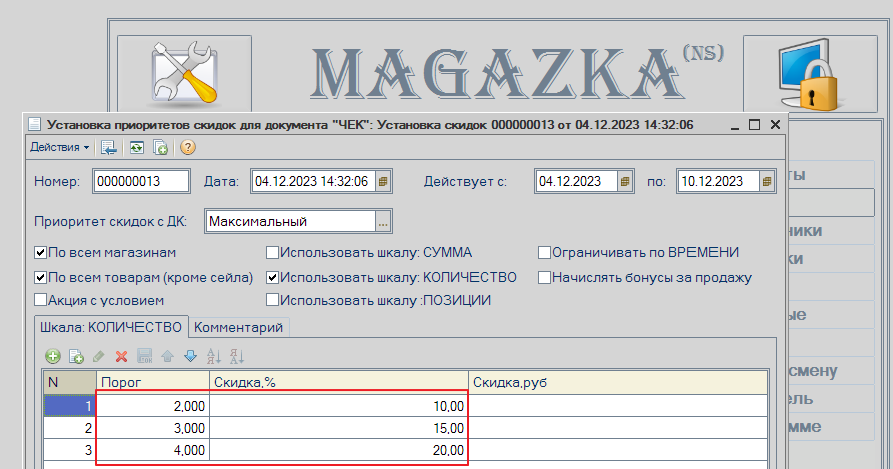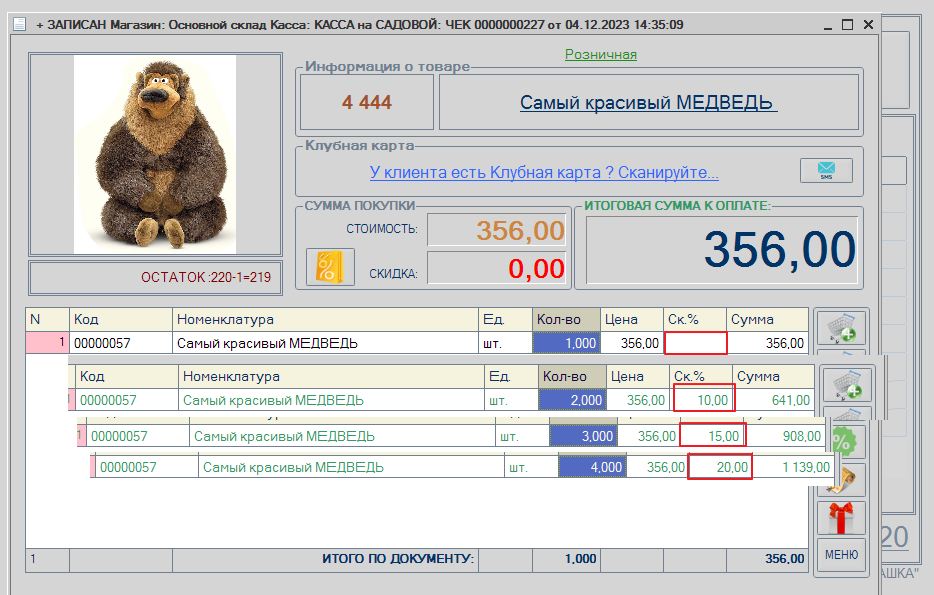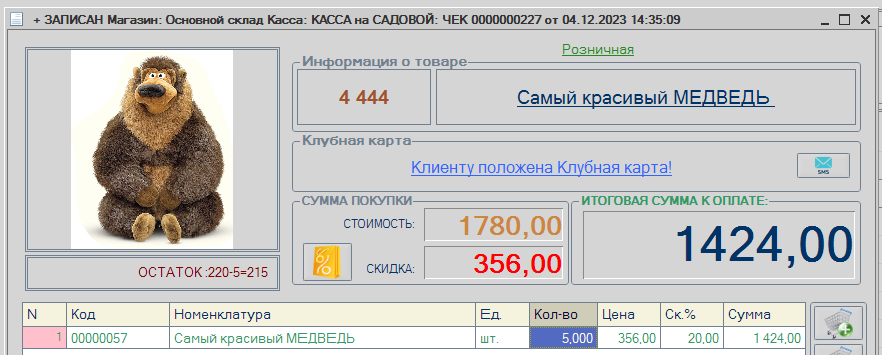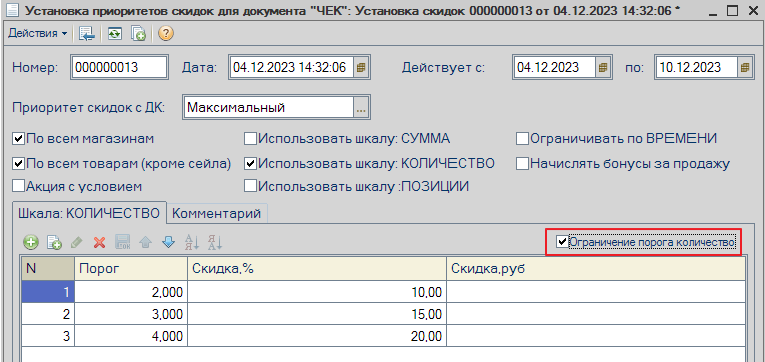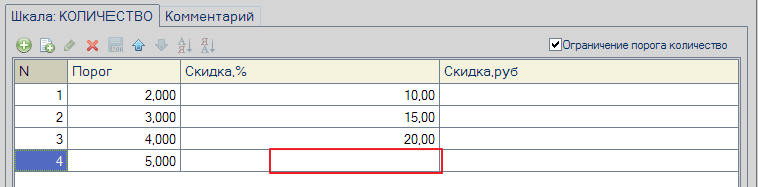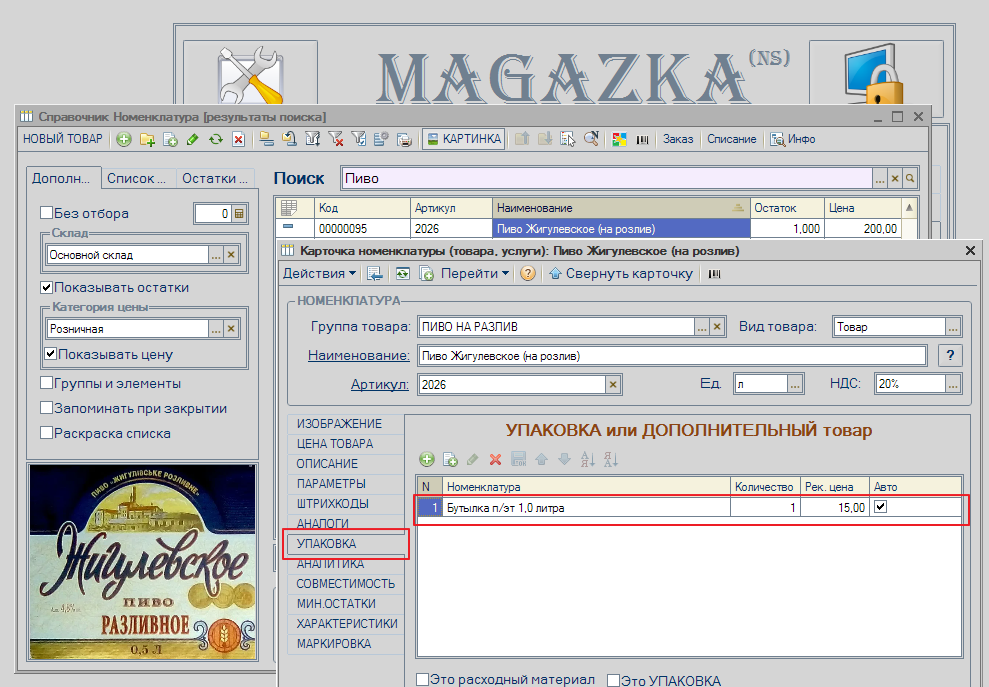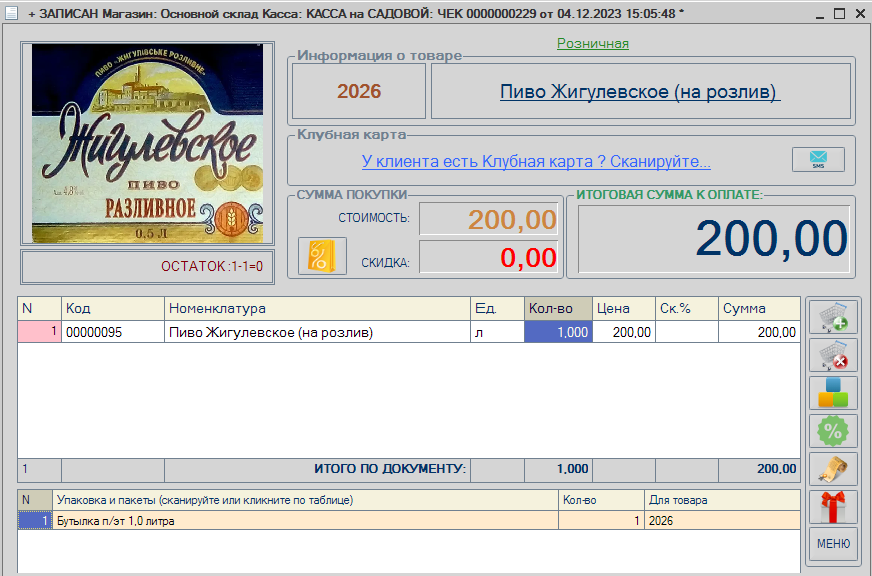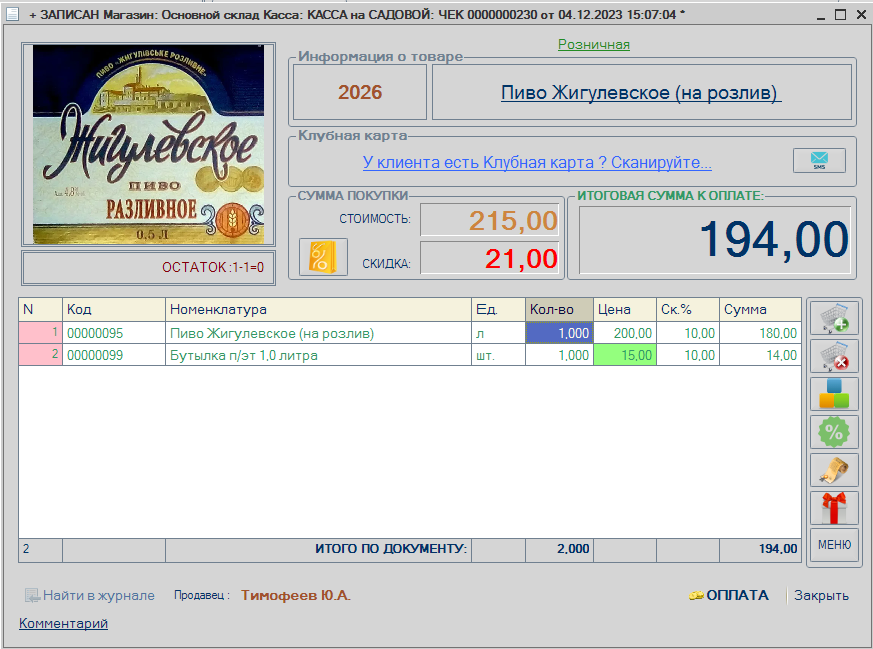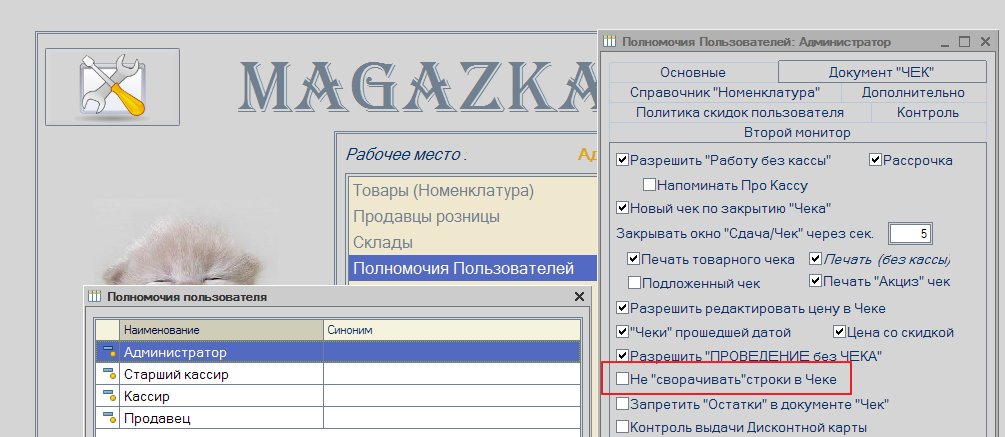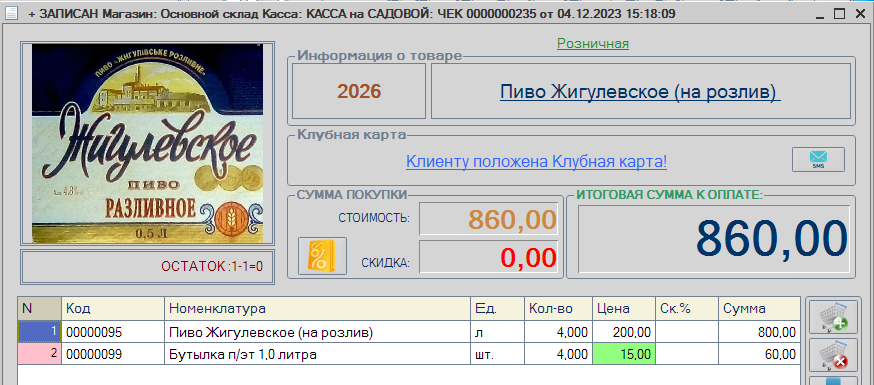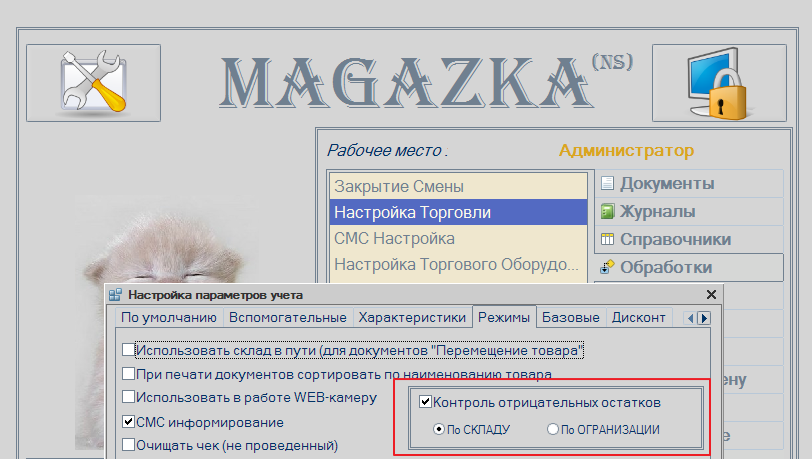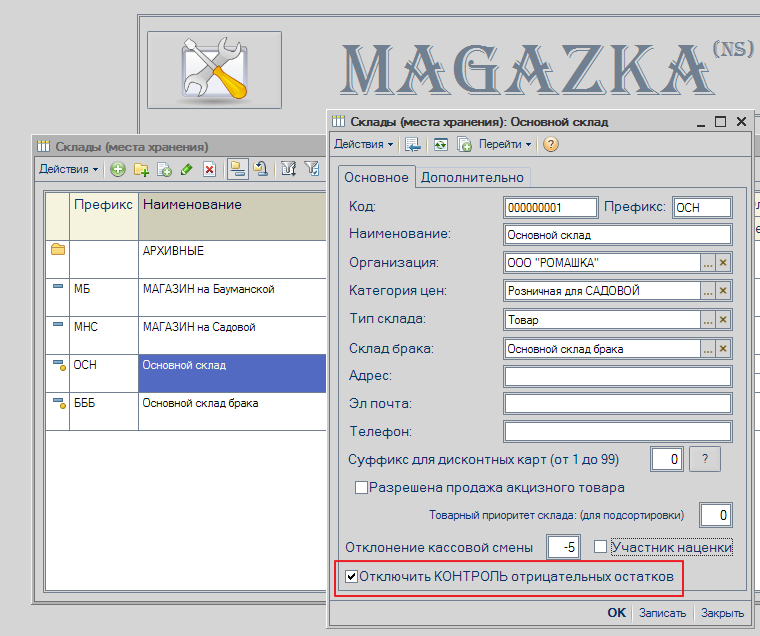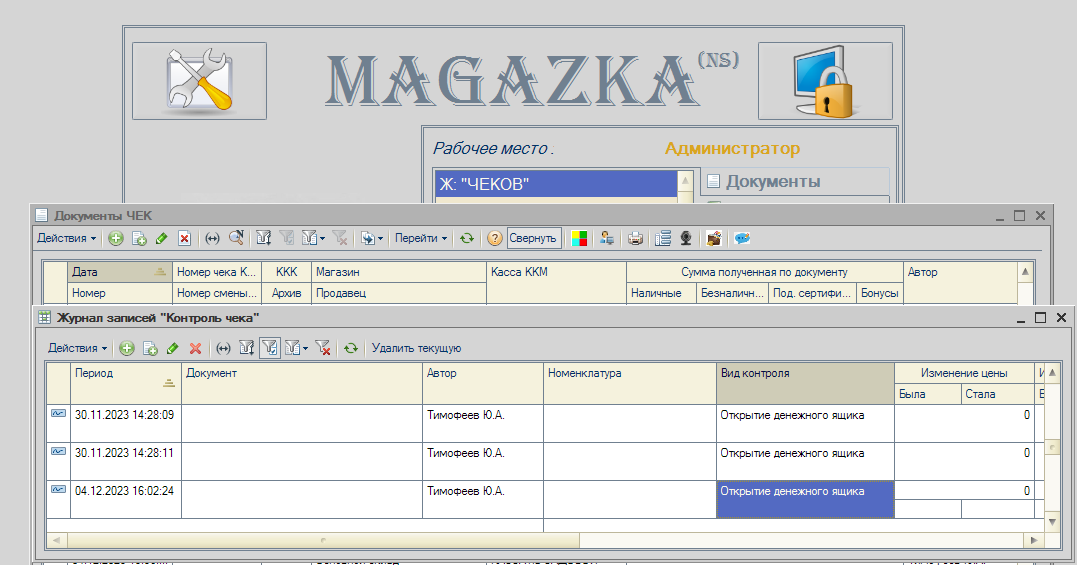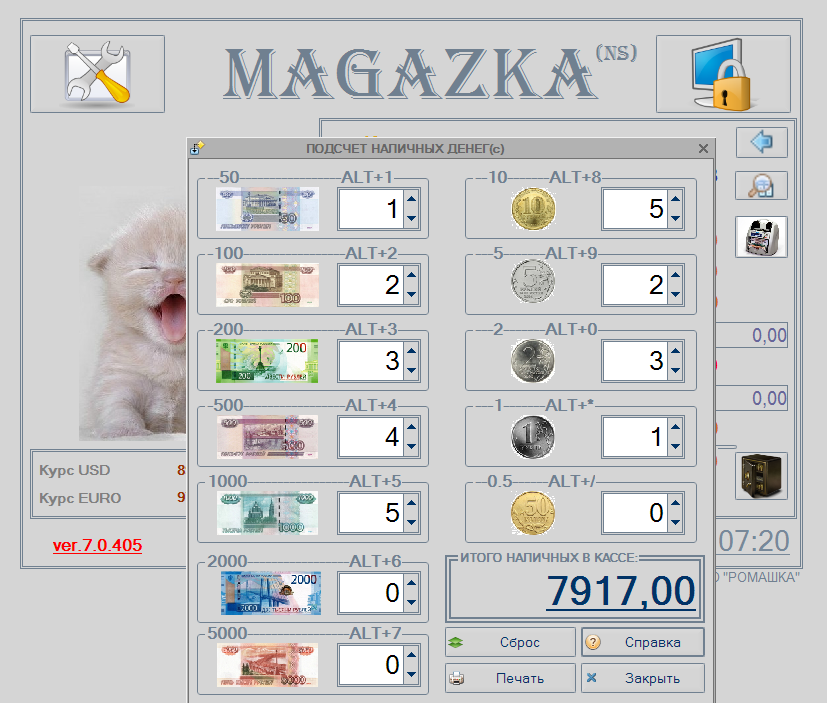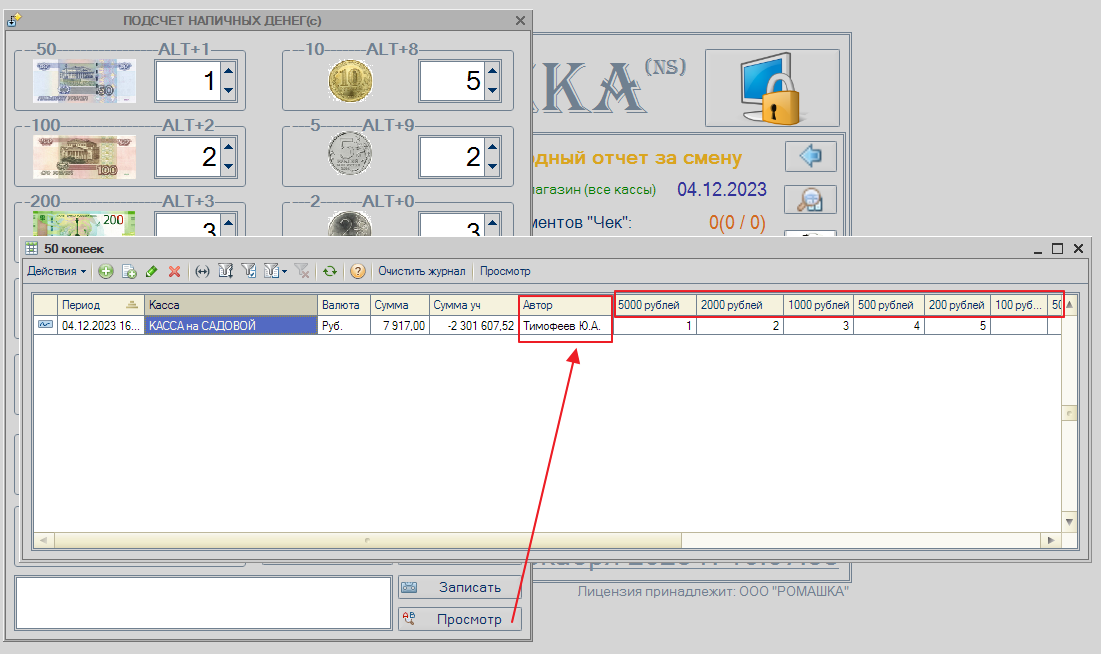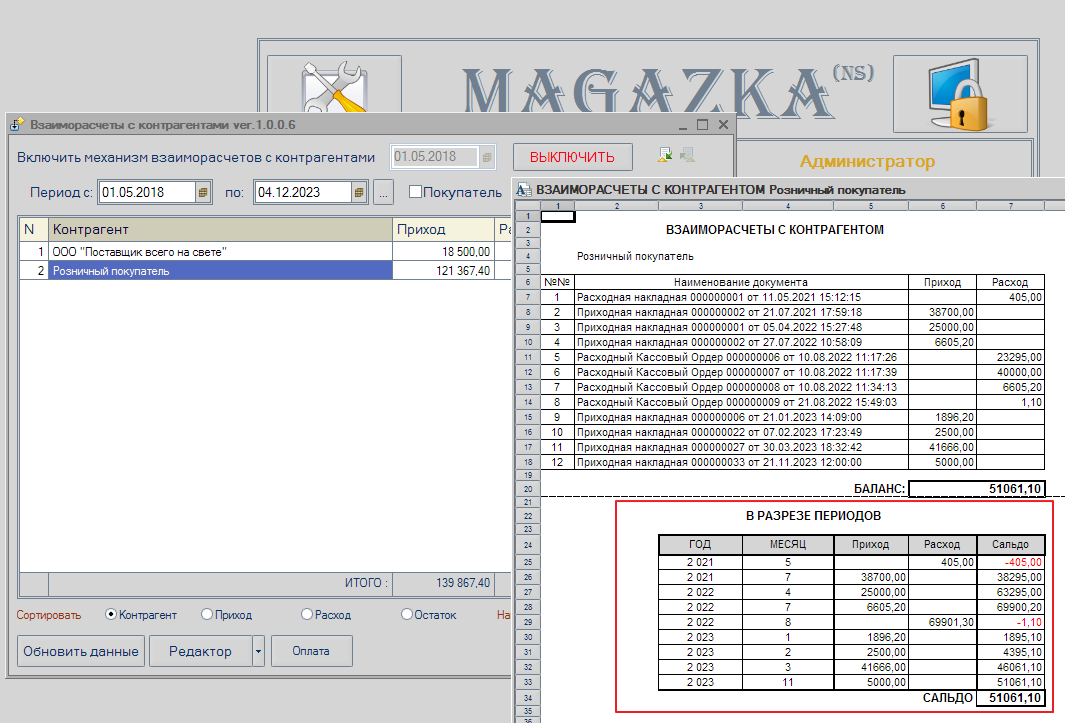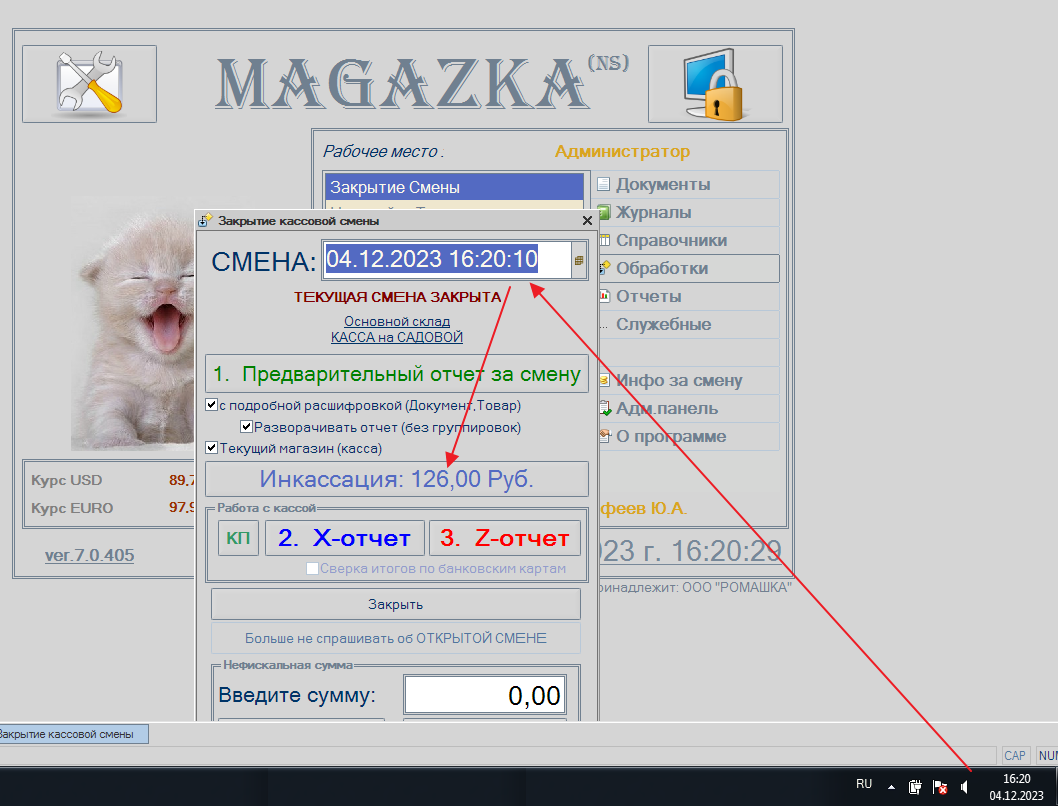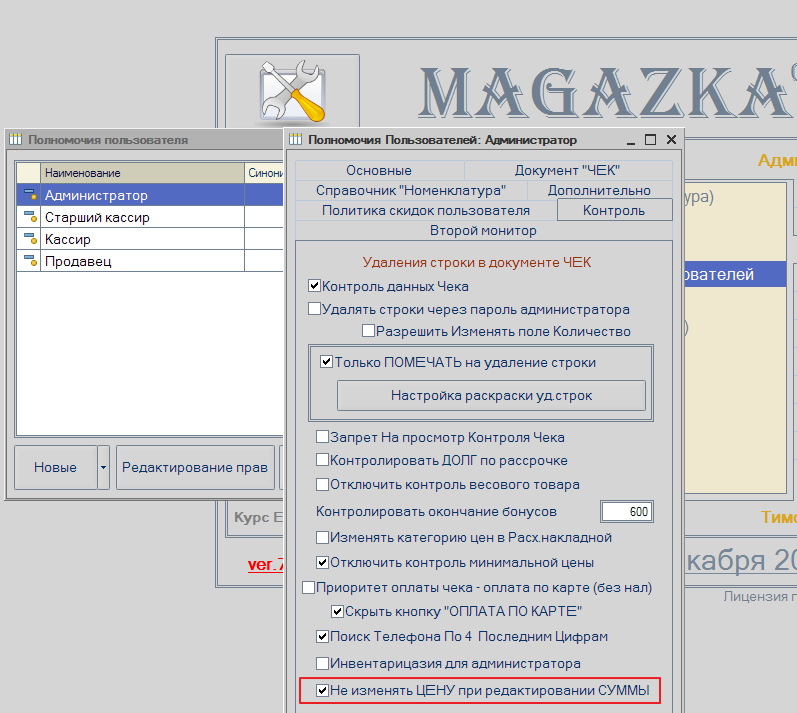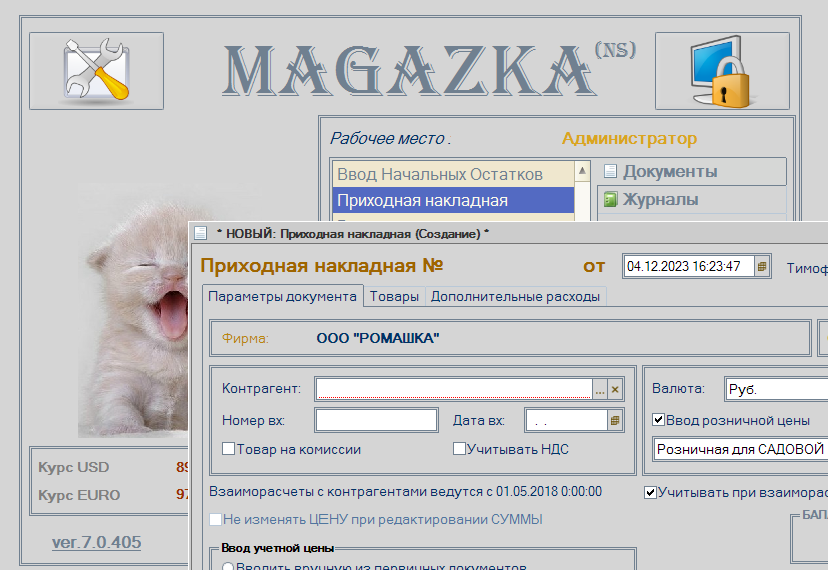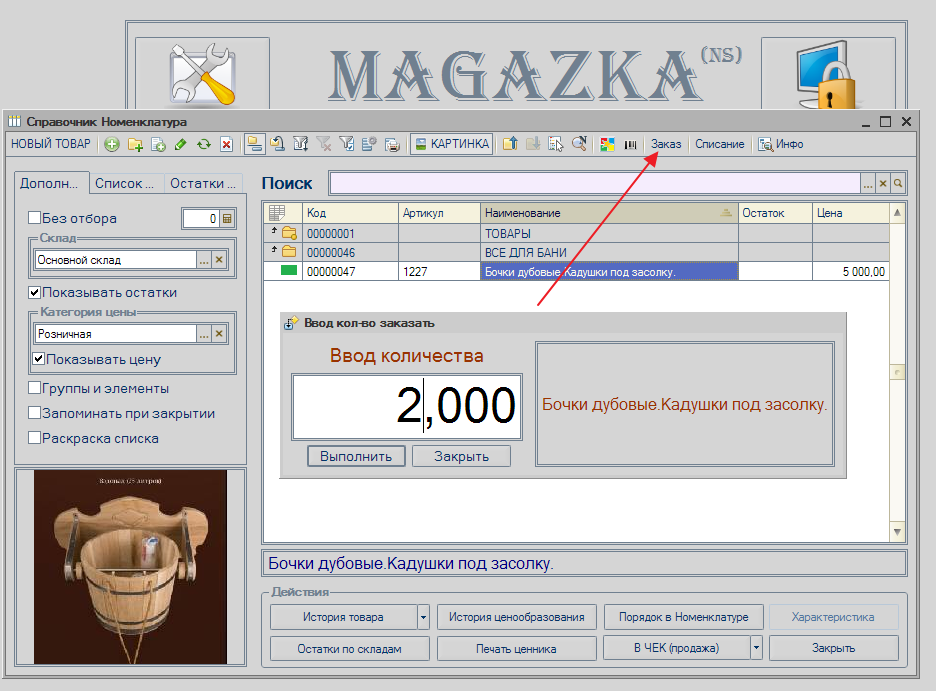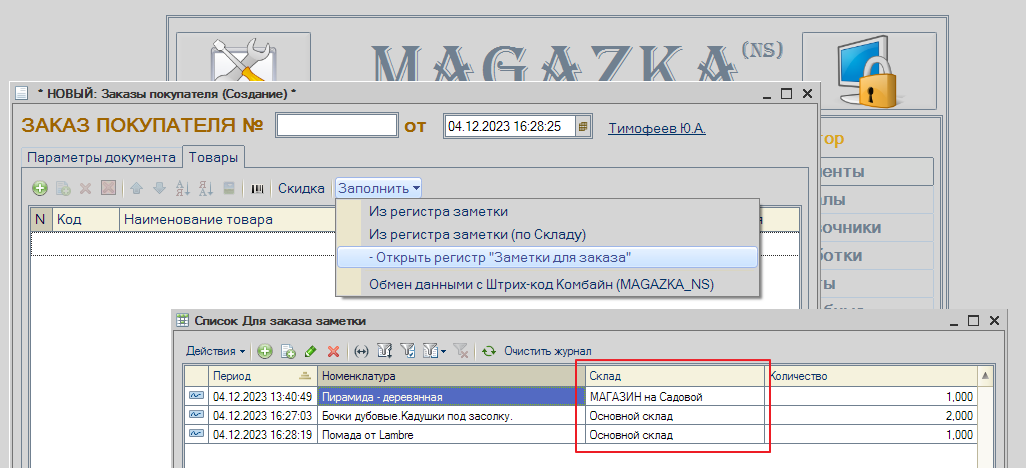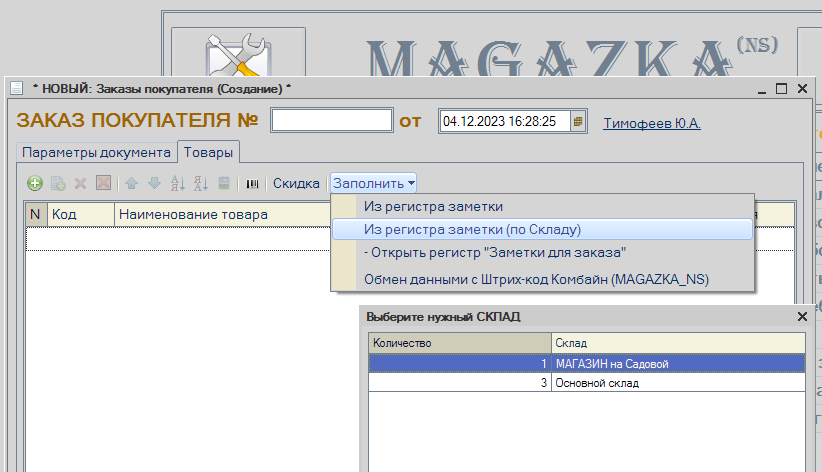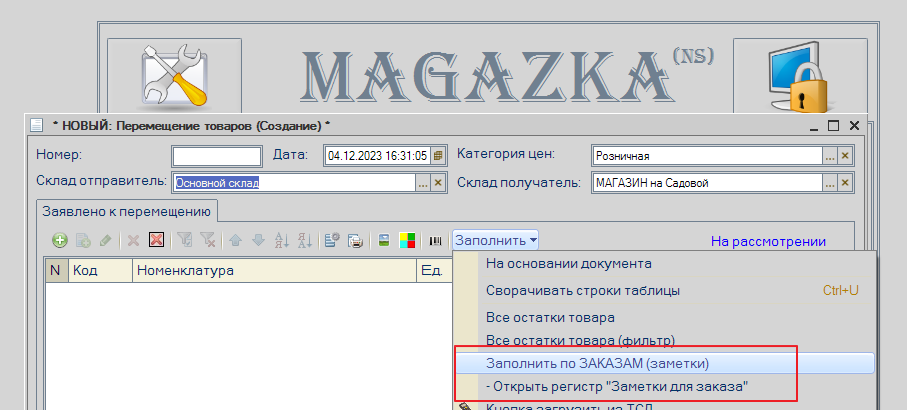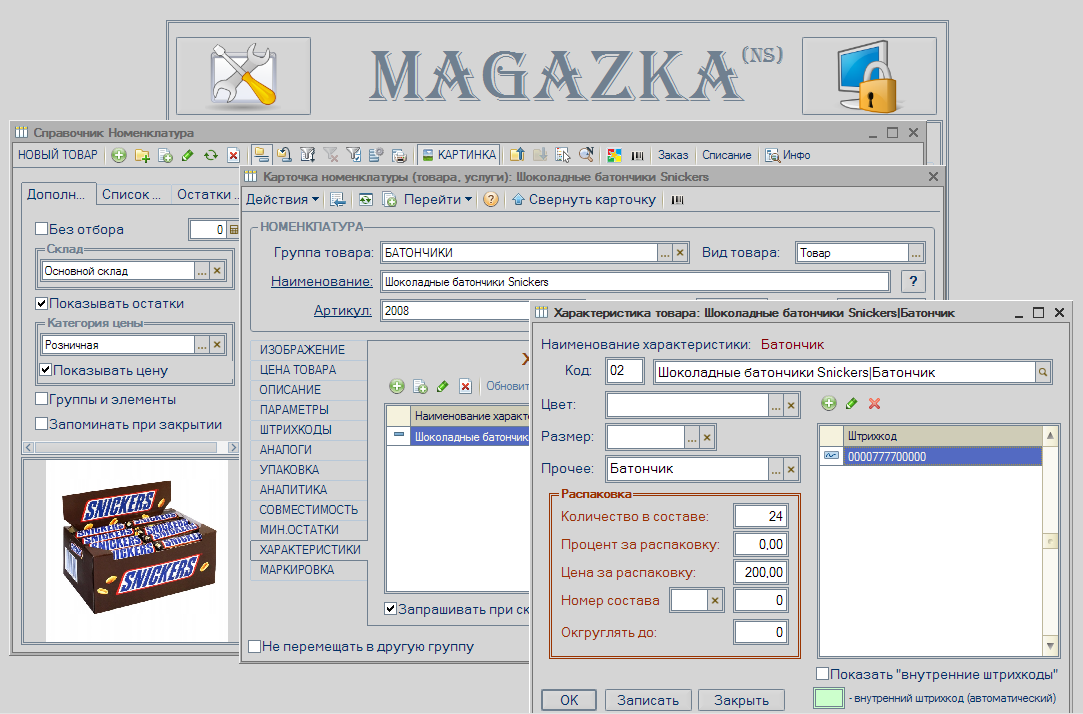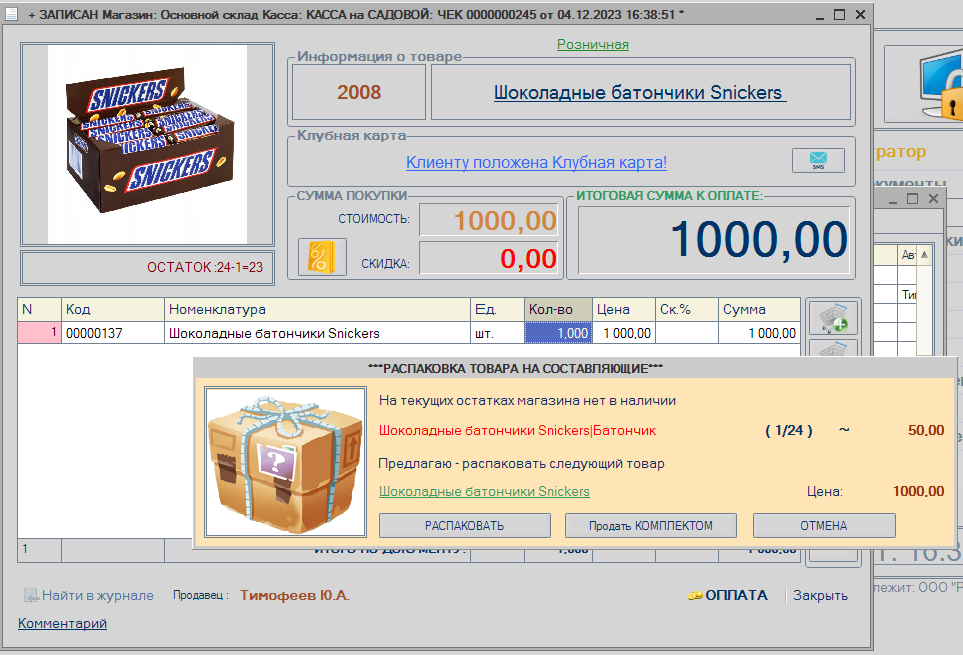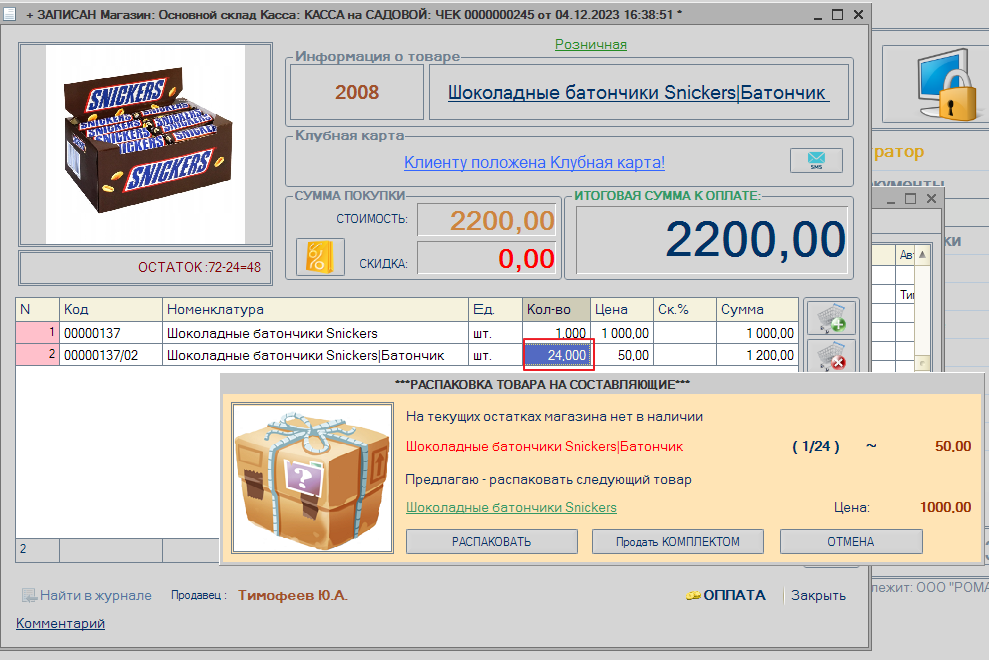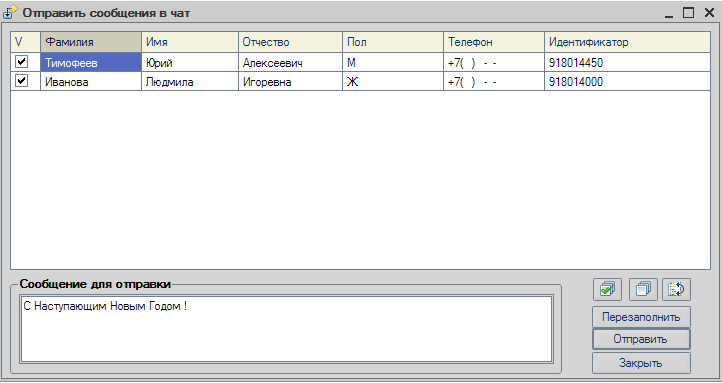Хочешь увидеть скрытые разделы сайта ? - ЗАРЕГИСТРИРУЙСЯ в НАШЕМ КЛУБЕ ! Узнавай первым о главном!
Для зарегистрированных пользователей в ИНТЕРНЕТ МАГАЗИНЕ подарок (смотри в корзине)

Разработчик Разработчик
Тимофеев Юрий Алексеевич (aka Tatitutu)
MAGAZKA & MAGAZKA(NS) - программа для розничного магазина !
автоматизация кассы, бутика, сети, торговли !
Урок №38 Подключение электронных весов к MAGAZKA
Урок №38 Подключение электронных весов к MAGAZKA
(урок подготовлен на основании релиза *.0289)
Скачать архив (Scale_T.exe - Тест весов,Scale1C.dll - сам драйвер для весов,,ATOLScale_v2.epf - обработка обслуживания)
![]() Драйвер весов (821.62 Кбайт 2024-03-06 11:56:23)
Драйвер весов (821.62 Кбайт 2024-03-06 11:56:23)
Нужно зарегистрировать Scale1C.dll в Windows, кто не знает как.
Скачиваем бесплатный пакет драйверов
АТОЛ: Драйверы торгового оборудования (Устанавливать всем)
Скачать: Драйвера АТОЛ (17.44 Мбайт DrATOL_2008_11_13.zip) (Яндекс.Диск)
Запускаем - везде далее , кроме двух страниц
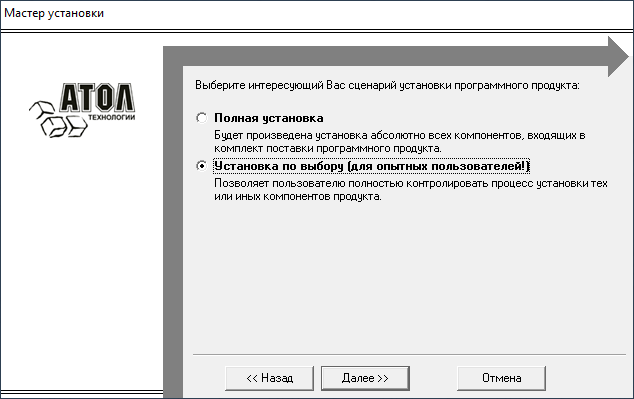
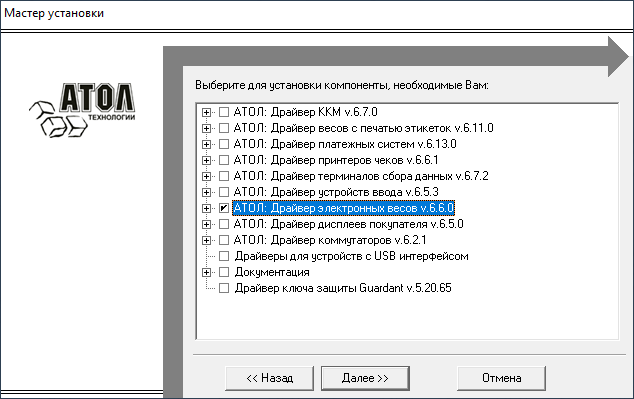
у вас в меню должно появиться
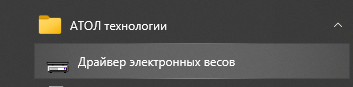
запускаем - это тест драйвера весов
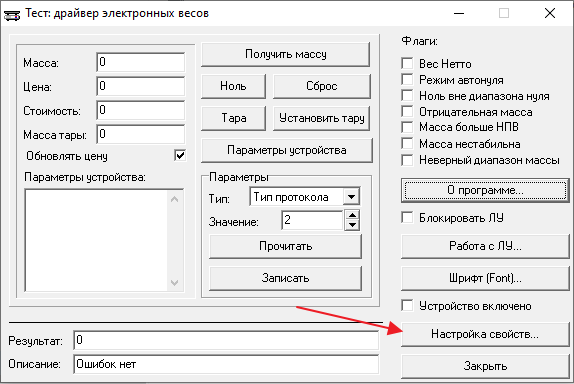
переходим в настройку свойств
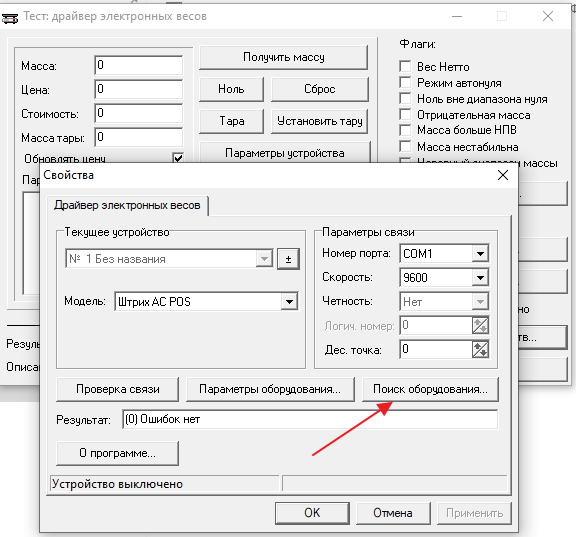
поиск оборудования - Весы должны быть подключены к компьютеру и ВКЛЮЧЕНЫ и нажимаем "Начать поиск"
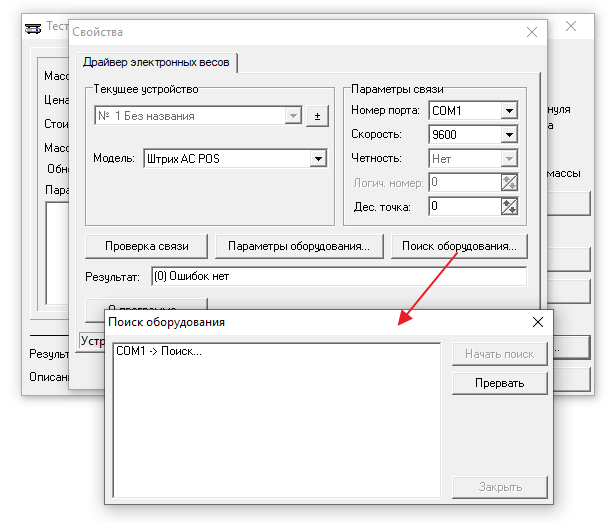
Вот если на этом окне ВЕСЫ БУДУТ НАЙДЕНЫ определиться СОМ порт - полдела сделано
Модели вашей может и не быть -= это не страшно

ставим галочку устройство включено (на весы ставим товар, чтобы был вес) и нажимаем прочитать - нашли хорошо, не меняем ПРОТОКОЛ
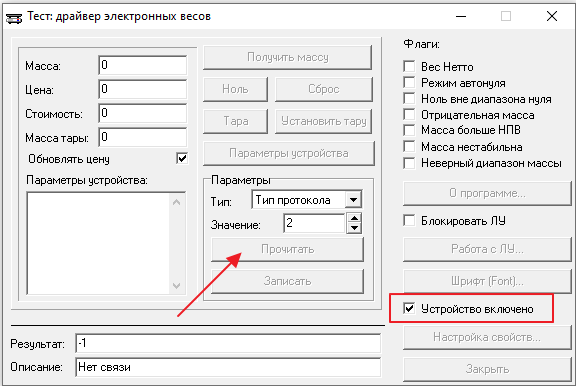
Когда нашли - нужно подключить к MAGAZKA
Обработки - Настройка Торгового оборудования - Электронные весы
добавить новую обработку обслуживания ATOLScale_v2.epf
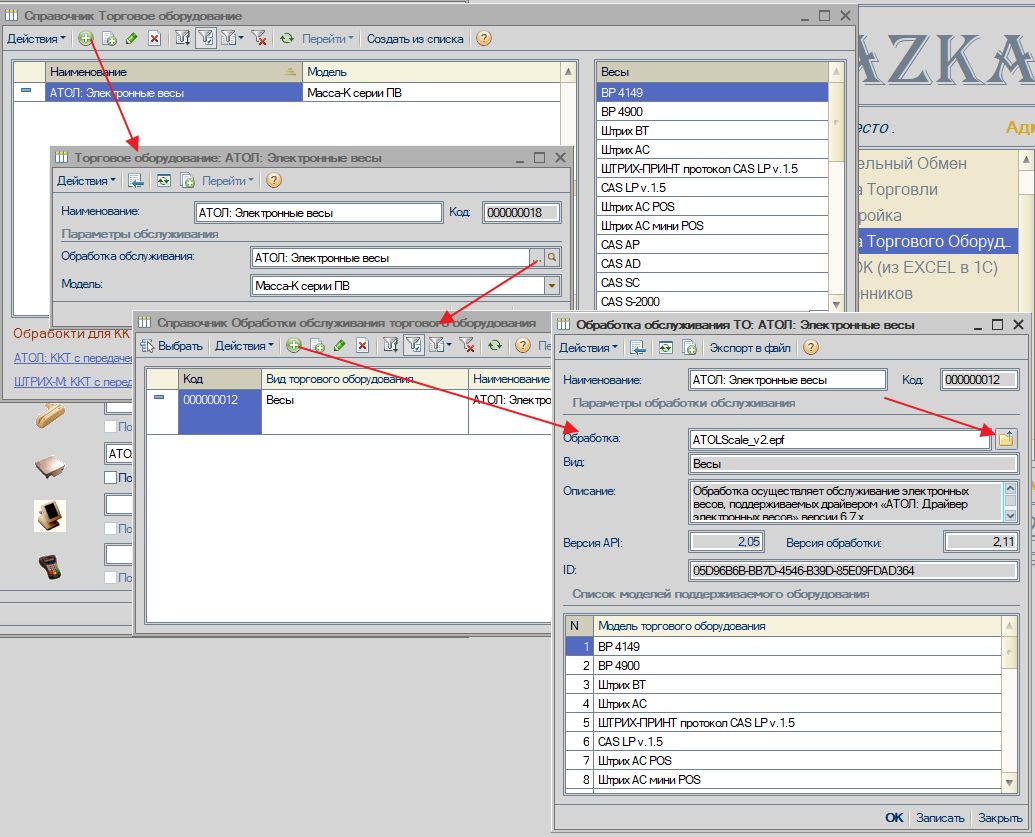
Подключить электронные весы - указываем найденный ранее СОМ порт

У товара - должен быть установлен признак весовой товар
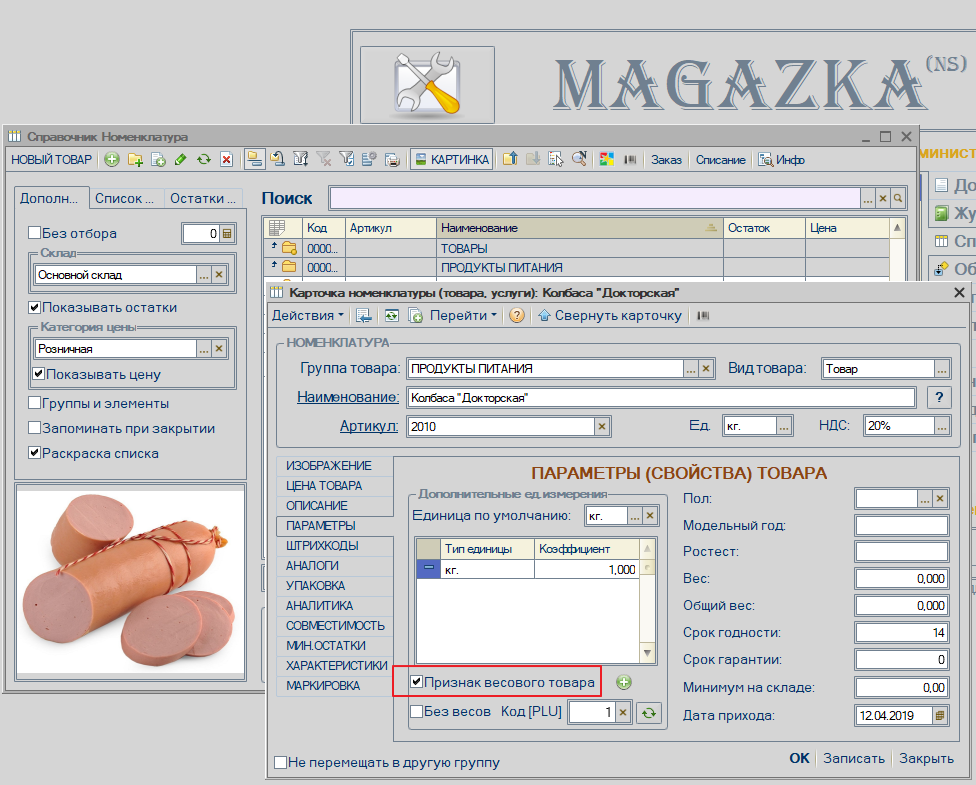
тогда при добавлении такого товара в чек - если подключены весы идет запрос на получения веса и товар автоматически добавляется в табличную часть
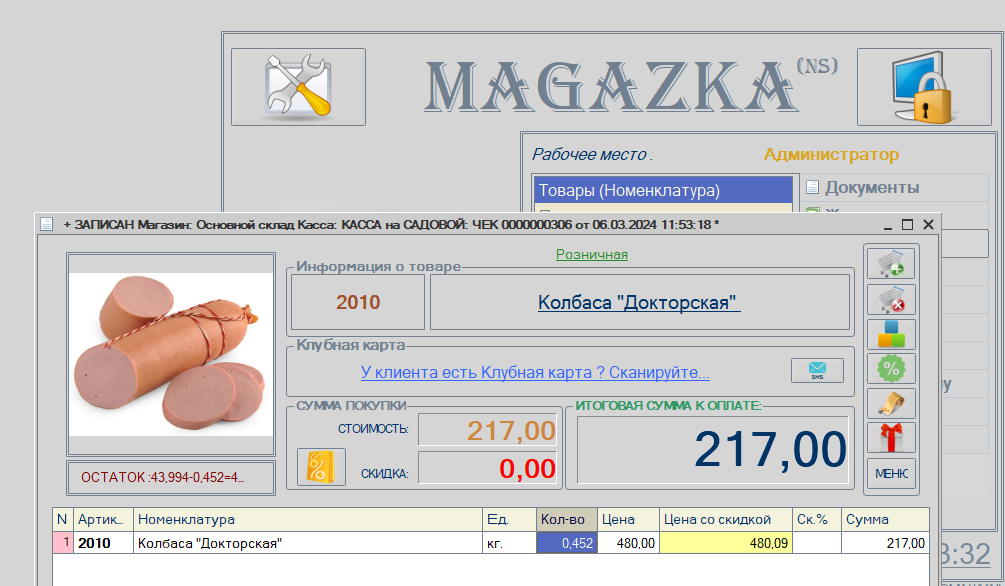
если весов нет или ответ не получен - будет запрос РУЧНОГО ВВОДА веса
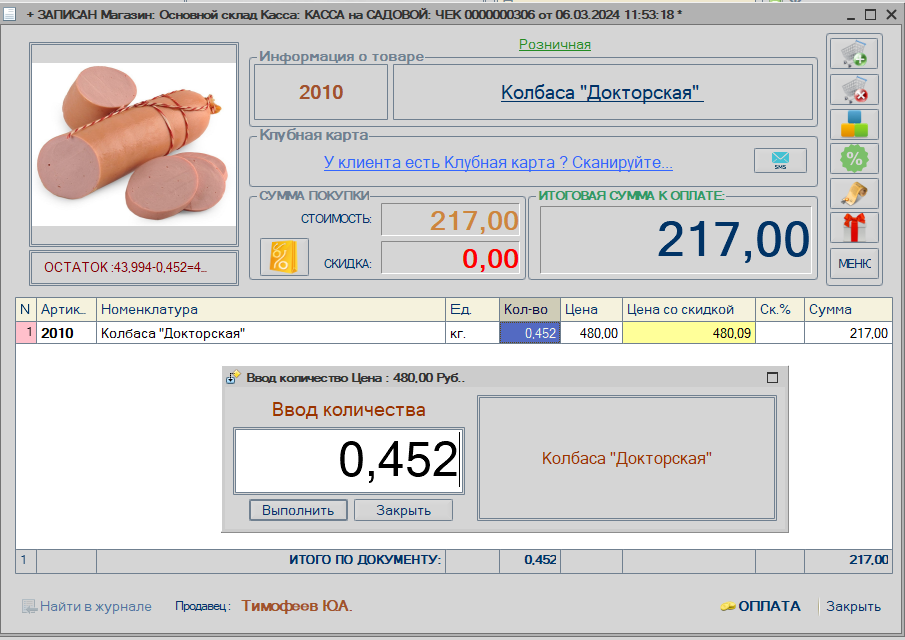
Урок №8.4 Автоматический учет тары при продаже разливных напитков
Урок № 8.4 Автоматический учет тары при продаже разливных напитков
(урок подготовлен на основании релиза *.407)
В карточке справочника "Номенклатура" - вкладка упаковка добавим тару - в колонке "Признак" укажем - размер (объем) [признак количества]
Бутылка п/эт 0.5 литра количество 1 шт. признак 0,5
или
Бутылка п/эт 0.5 литра количество 2 шт. признак 1,0
Бутылка п/эт 1.5 литра количество 2 шт. признак 3,0
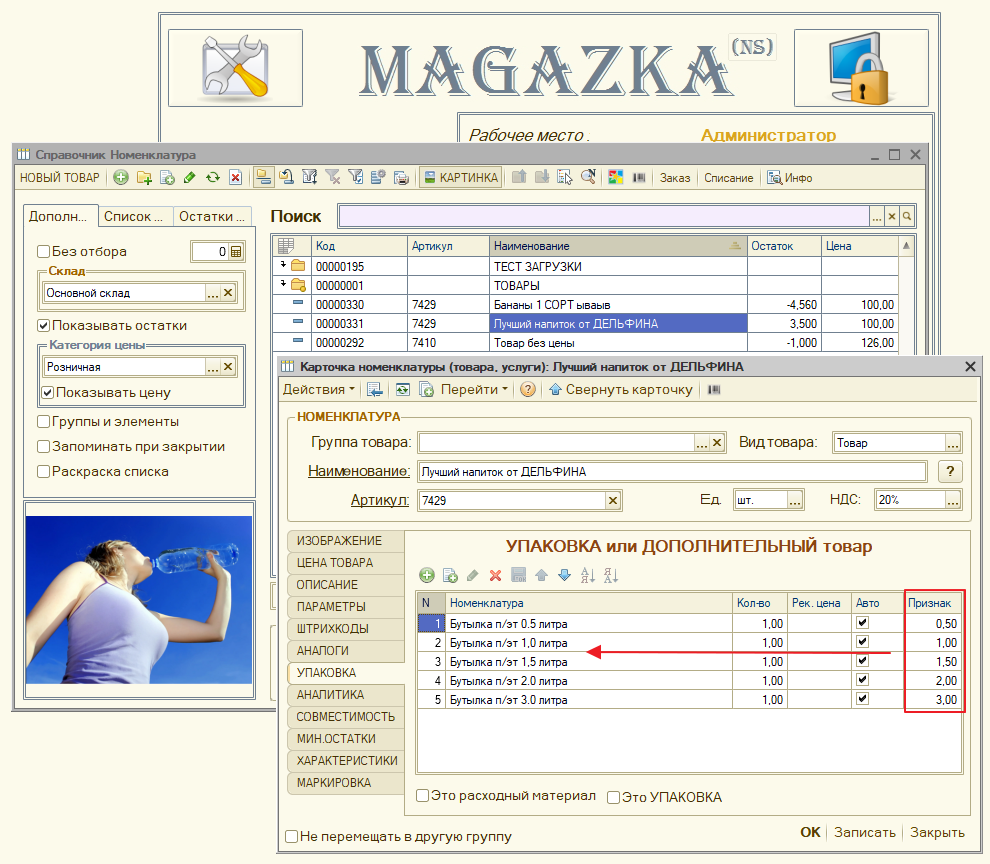
добавляем в документ "ЧЕК" товар с количеством равным 1,5 - автоматически будет добавлена тара (с данным признаком)
(*выбор количество вручную по старомодному способу)
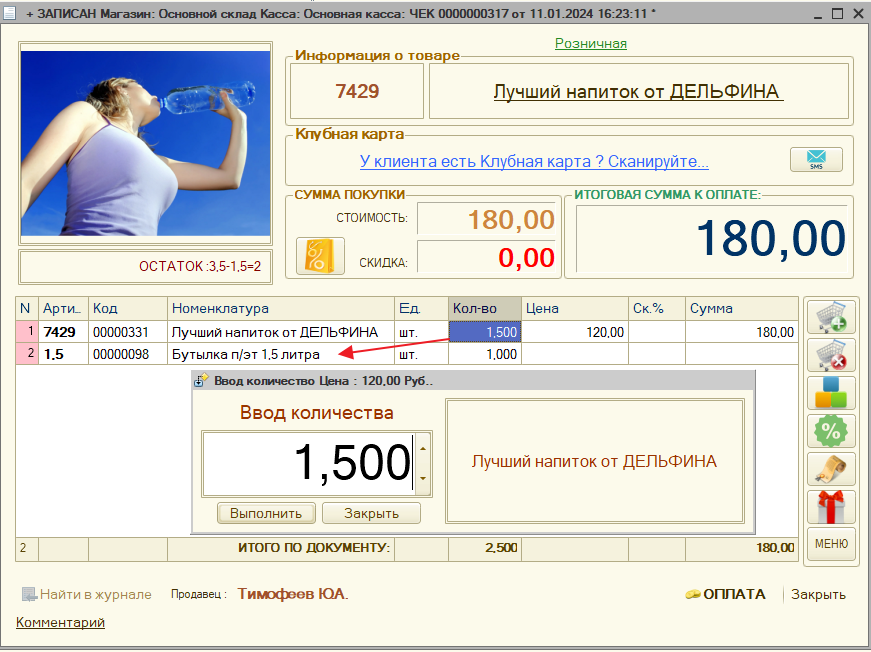
добавим еще одну позицию товара количество = 1,5
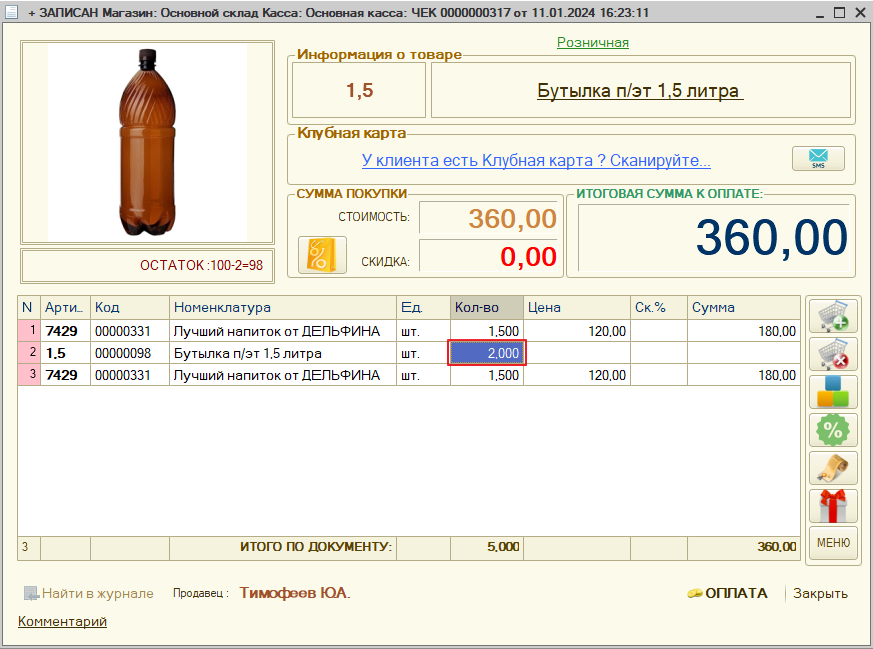
добавим товар с количеством = 2
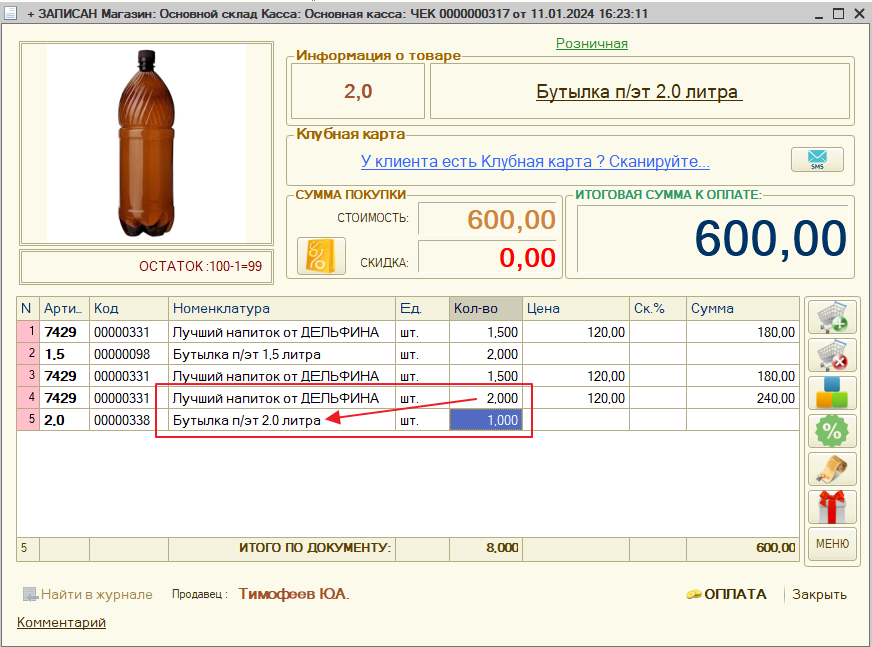
Выбор количество НАПИТКА по УКАЗАННОМУ ОБЪЕМУ (чтобы количество не вводить в ручную)
добавим нужные строки - колонка "Номенклатура" специально оставим ПУСТЫМИ (не заполняем)
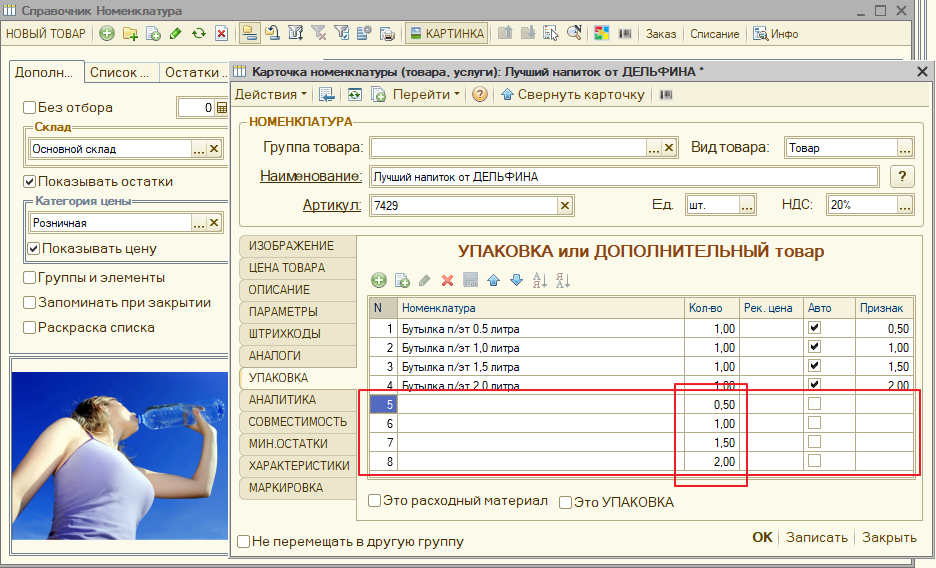
Сканируем товар в чек - и прекрасный ВЫБОР - нажал ENTER и все в документе

заметили да ? что 0,5 подсвечена синим (т.е. по умолчанию) , а хочется , чтобы было 1,5
да - легко. Переместим нужную позицию на первую строчку
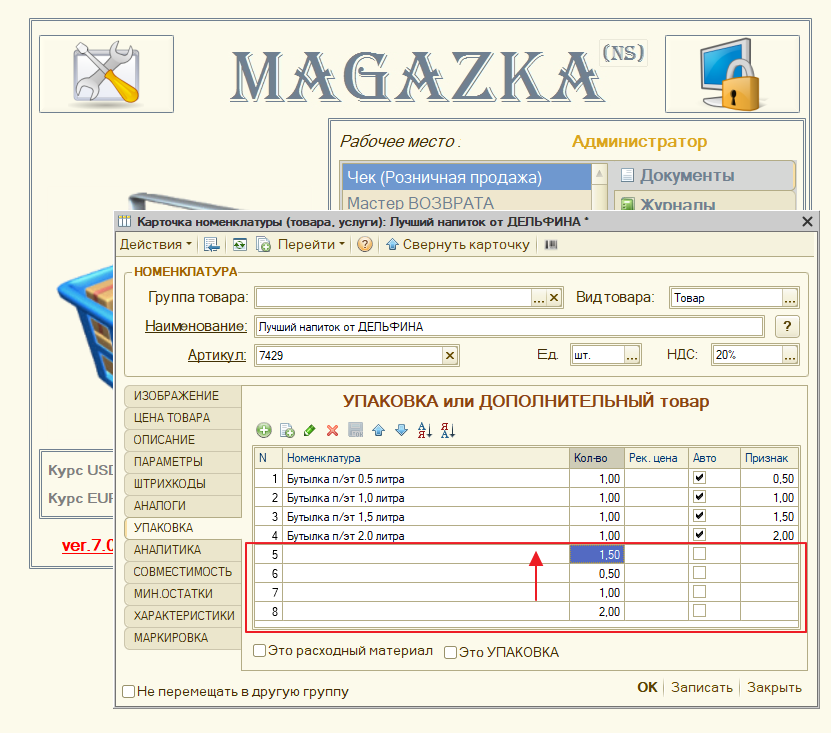
и смотрим результат


Игры с ценой товара (неявная наценка или скидка)
Например : товар стоит 120 руб. за один литр.
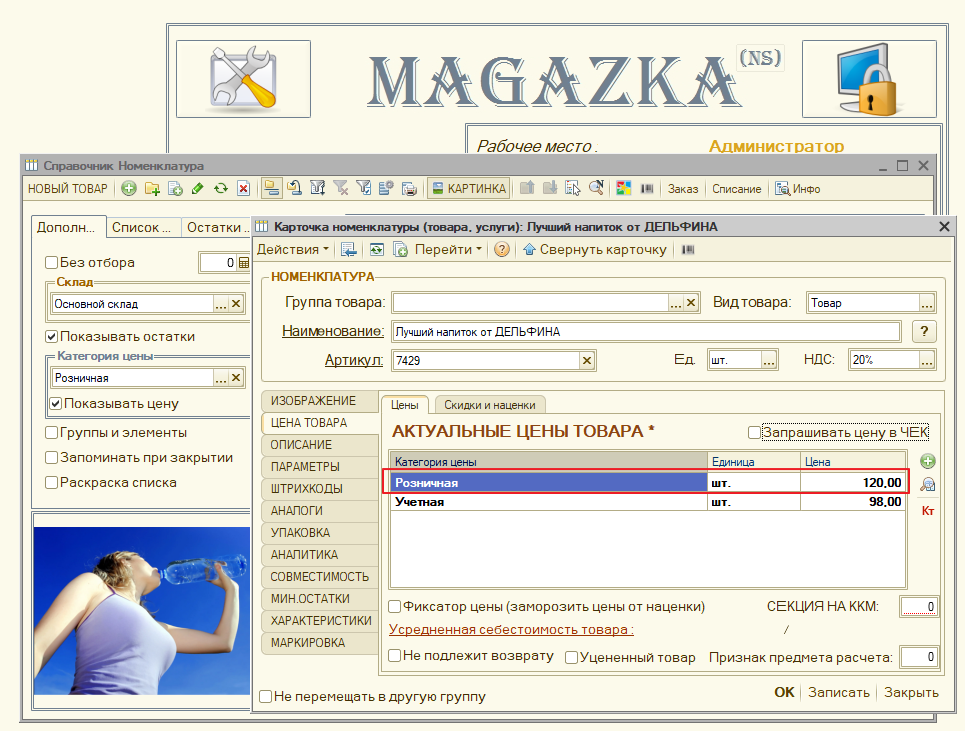
И вам хочется немного простимулировать продажу "Купи больше, плати меньше"
0.5 литра напитка за 130 руб. (цена указана за 1 литр)
1.0 литра напитка за 120 руб.(цена указана за 1 литр)
1.5 литра напитка за 110 руб.(цена указана за 1 литр)
2.0 литра напитка за 100 руб.(цена указана за 1 литр)
добавим СВОИ ЦЕНЫ к УКАЗАННОМУ объему:

проверяем

один и тот же товар , а цены разные

все скидки штатные работают адекватно

Вроде хорошо, но что то гложет. А если цена розничная на товар - будет часто меняться, как отследить ?
добавим +/- от цены в колонку "ПРИЗНАК"
т.е. если Номенклатура не задана. Рекомендованная цена =0 , а признак <>0 = Розничная цена + ПРИЗНАК
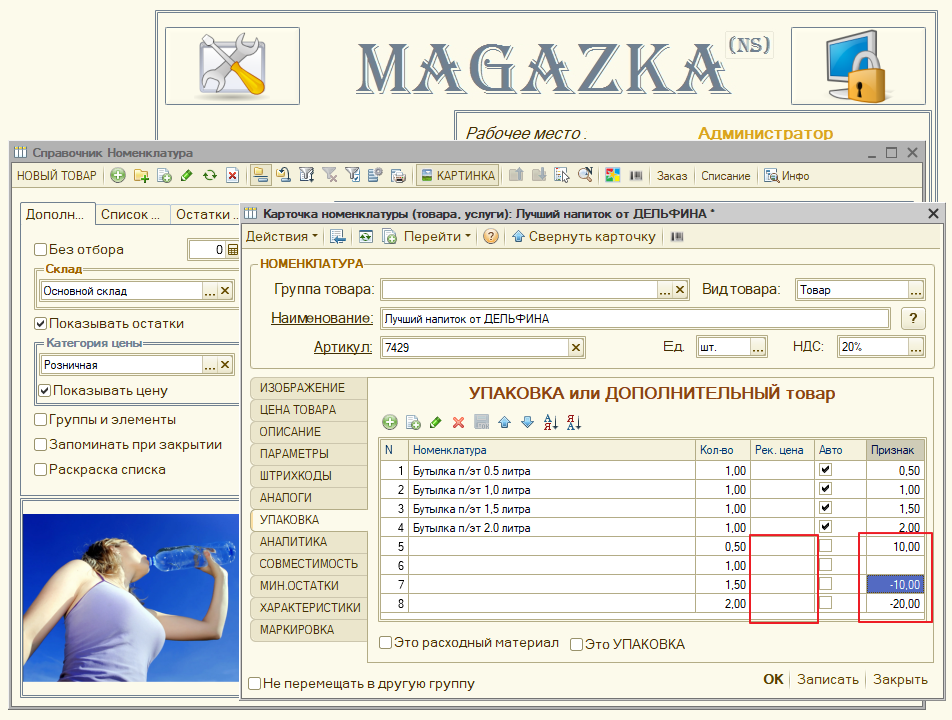
тот же самый результат .
А еще вариант - можно указать цену у тары
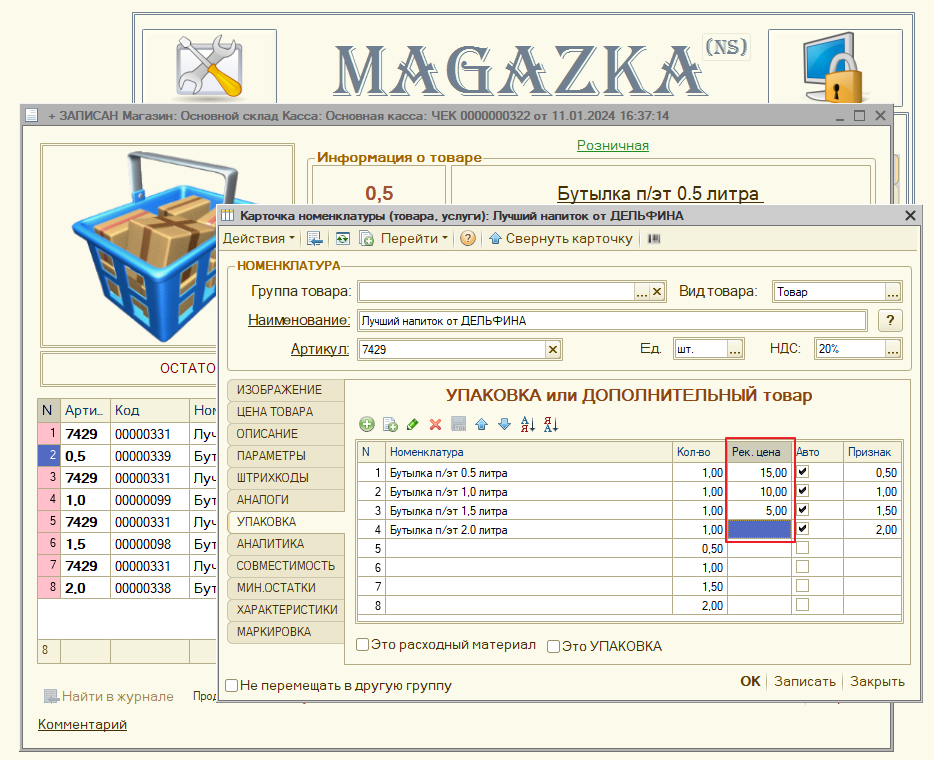
будет вот так - тоже понятно , что чем больше тара - тем выгоднее
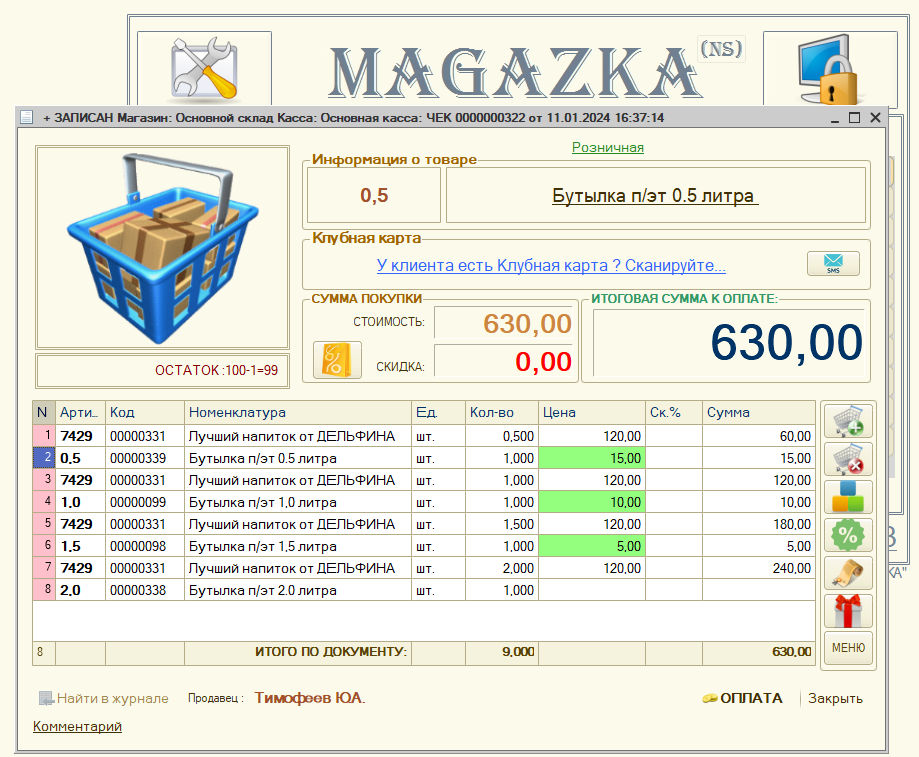
Как торговать вам - решать только вам. Мы вам даем только инструмент для работы.
Урок 1.4.13- Исправление единиц измерения у номенклатуры
Урок 1.4.13- Исправление единиц измерения у номенклатуры
(урок подготовлен на основании релиза *.0274)
В карточке справочника "Номенклатура" - вкладка ПАРАМЕТРЫ
есть поле "Единица по умолчанию" и по умолчанию автоматически присваивается коэффициент равный 1 (единицы)
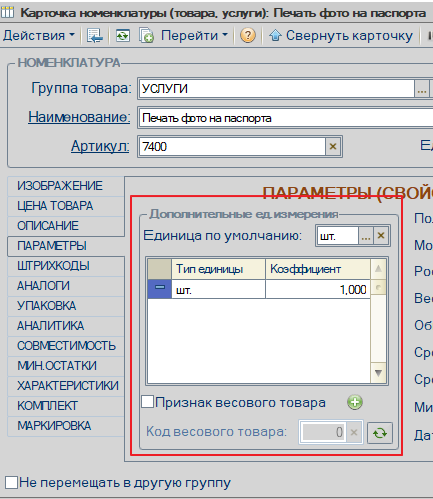
это все заполняется автоматически при записи карточки НОМЕНКЛАТУРЫ
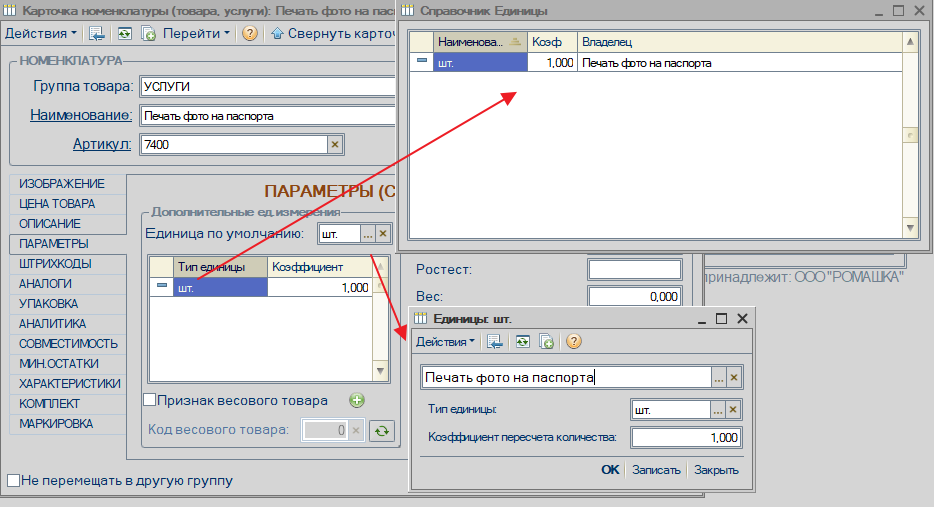
Но, не спрашивайте меня как ....вам получается сделать вот так....
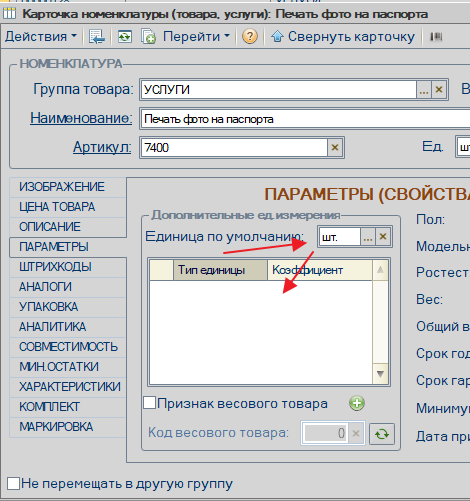
или так (каким то образом УДАЛИЛИ или НЕ ПЕРЕНЕСЛИ справочник Единицы , подчиненные Номенклатуре)
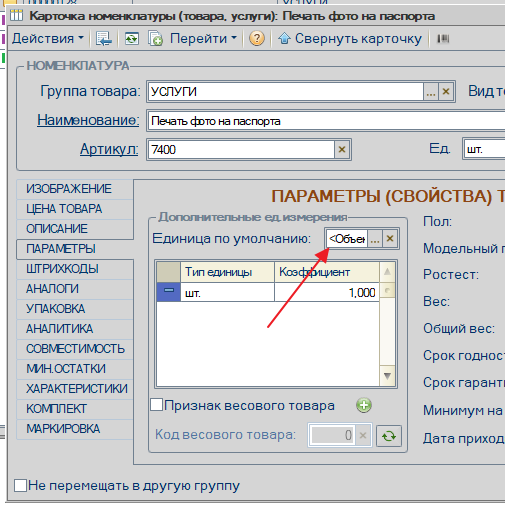
или вот так - это ВООБЩЕ ЗАГАДКА - КАК ????
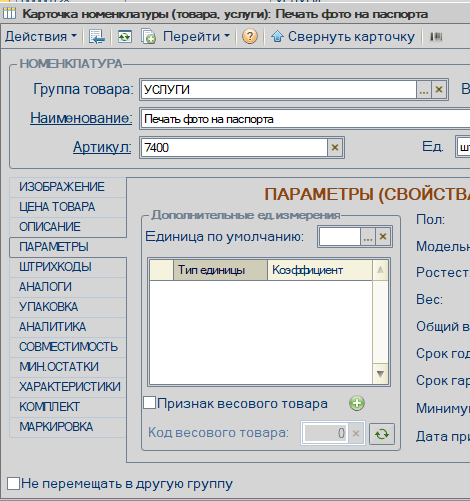
и это иногда вызывает последовательные ошибки при учете , передачи данных, печати чека.
Нужно исправить и желательно в автоматическом режиме
Скачиваем обработку :
![]() Исправление единиц измерения у Номенклатуры (5.37 Кбайт 2023-12-06 12:20:24)
Исправление единиц измерения у Номенклатуры (5.37 Кбайт 2023-12-06 12:20:24)
Запускаем = нажимаем "Выполнить проверку"
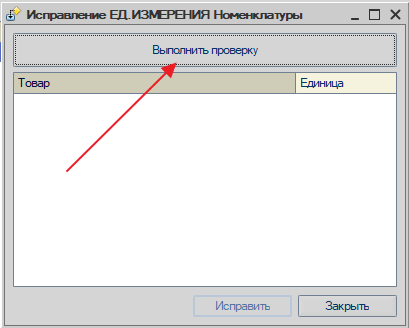
если есть ошибки - то будет вот так
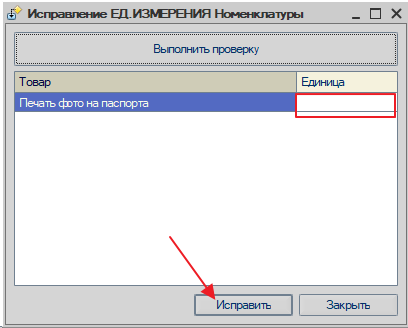
или вот так
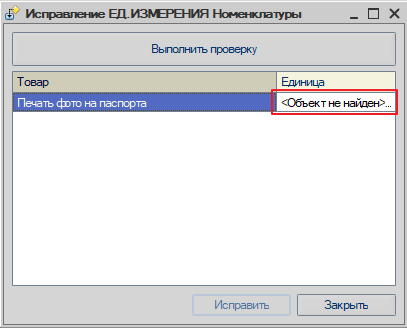
нажимаем кнопку "Исправить"
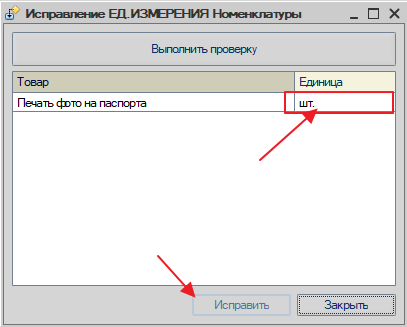
Все исправлено ! Можете заново проверить!
И все это абсолютно бесплатно для пользователей MAGAZKA & MAGAZKA (NS)
Вышел новый релиз [*.0.406] от 05.12.2023
Вышел новый релиз [*.0.406] от 05.12.2023
Прежде чем мы перейдем к описанию и обновлению нового долгожданного релиза
ВСЕМ ВНИМАТЕЛЬНО ОЗНАКОМИТЬСЯ
Урок №16 Обновление программы в ручном режиме (рекомендуемый вариант)
Все ли Вам понятно ? Остались ли вопросы ?
И не говорите потом , что не читали !
Документ "УСТАНОВКА СКИДОК" - Ограничение Порога Количества
Как было раньше - выбрали товар(ы)
установили ПОРОГИ СКИДОК от КОЛИЧЕСТВА
вроде все хорошо работает
2 шт = 10%
3 шт = 15%
4 шт = 20%
но, при количестве БОЛЬШИМ установленного ПОРОГА скидка была максимальной 20%
ставим галочку Ограничение Порога Количества
те же самые услоаия
но , теперь будет срабатывать при РАВНОМ или КРАТНОМ количестве заданного ПОРОГА
т.е. если вы поставили ПОРОГ = 3 скидка 15% - то сработает когда количество равно 3,6,9,12,15,18 и.т.д (КРАТНО)
так же программа будет предлагать варианты
так же - можно УСТАНОВИТЬ НУЛЕВОЙ ПОРОГ (программе его не про игнорирует, скида =0 и никаких предложений)
Очень удобный инструмент получился.
Акций можно интересный - три, три все по три....
Думайте, предлагайте , пользуйтесь
Добавление УПАКОВКИ для ТОВАРА в ЧЕК (при любом раскладе - "сворачиваются" или нет)
напомню.
в карточек товара (справочник "Номенклатура")
есть вкладка УПАКОВКА
с таблицей значений - в нее мы можем добавить любой товар
Количество - сколько на одну позицию товара
Рек.цена - если хотим ПРОДАВАТЬ , а не ДАРИТЬ упаковку
и самое интересное поле АВТО
имеет два состояния - ДА и НЕТ
если НЕТ - то это просто рекомендация в ЧЕКЕ
если ДА - усыновлена галочка,, то упаковка добавляется автоматически
в Настройках полномочий прав пользователя , есть галочку "Не сворачивать строки в ЧЕКЕ"
т.е. ваш чек может отображаться
товар нужный 1
товар нужный 1
товар нужный 1
товар нужный 1
товар нужный 1
или одной строкой
товар нужный 5
как вам нравиться - решать только ВАм
пример :
каждый товар в новой строки
"свернуты" строки
Но, упаковка добавляется правильно
КОНТРОЛЬ - ОТКРЫТИЯ ДЕНЕЖНОГО ЯЩИКА (В РУЧНОМ РЕЖИМЕ)
При корректных настройках КАССЫ и при НАЛИЧИИ денежного ящика
если в документе "ЧЕК" нажать горячую клавишу F12 - откроется ДЕНЕЖНЫЙ ЯЩИК
Данное событие - теперь будет учитываться в журнале "Контроль чека"
ИНФО ЗА СМЕНУ - СЧЕТЧИК КУПЮР
добавлен АВТОР и отображения номинала в журнале
Изменена форма для КАЗАХСТАНА
АВТОРАСПАКОВКА в документе "ЧЕК"
Если сканируем в документ "ЧЕК" товар которого НЕТ НА ОСТАТКАХ СКЛАДА
но он есть в СОСТАВЕ УПАКОВКИ
программа предложит РАСПАКОВАТЬ УПАКОВКУ
и если мы ПРОДАДИМ ВСЕ КОЛИЧЕСТВО (например 24)
и сканируем еще... то программа снова предложит распаковать УПАКОВКУ (пока они есть на складе)
МАССОВАЯ РАССЫЛКА СООБЩЕНИЙ В ТЕЛЕГРАММ ЧАТ
- модуль "Новый товар " - ввод на основании заполняется по новому алгоритму
- контроль нового кода у справочника "Размер"
Урок №13.2 Автологин (автовход) в программу на ЦБ
Урок №13.2 Автологин (автовход) в программу на ЦБ
(урок подготовлен на основании релиза *.0251)
Многие из вас ЦБ (центральную базу) устанавливают на отдельном компьютере, который постоянно работает
и вы гордо называете его "СЕРВЕР" , пусть будет так - лишь бы работало и вас устраивало.
Вопрос был в следующем - после перезагрузки сервера , даже если запускать MAGAZKA по ярлычку,
все равно на Главном окне - нужно вводить пароль пользователя - без этого АВТООБМЕН не запускался
Что бы заработала так как вам нужно : добавляем нового пользователя
Логин : СерверОбмен
Пароль : СерверОбмен
Запускаем через ярлык 1С - в режиме КОНФИГУРАТОР
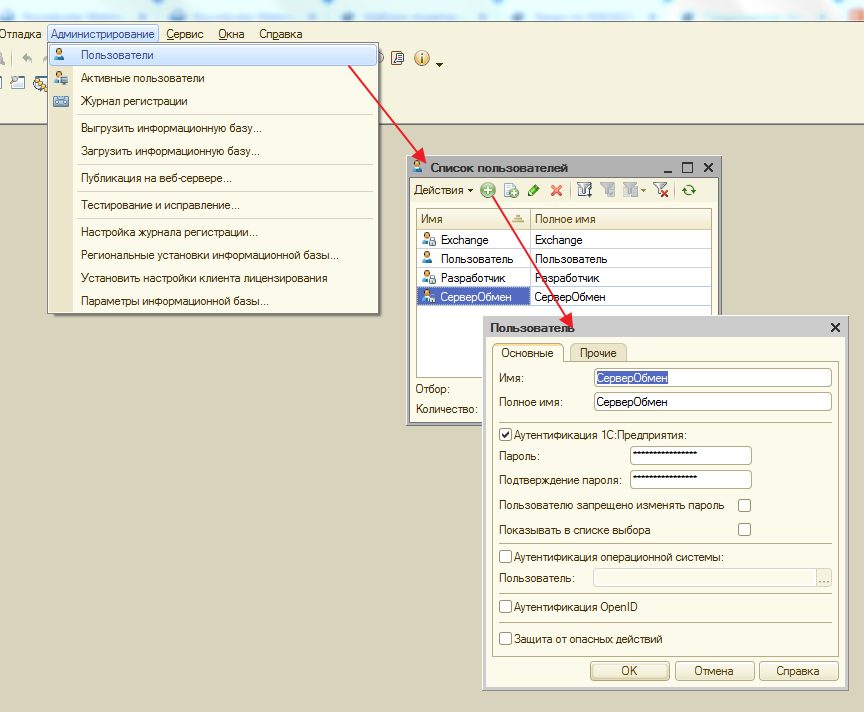
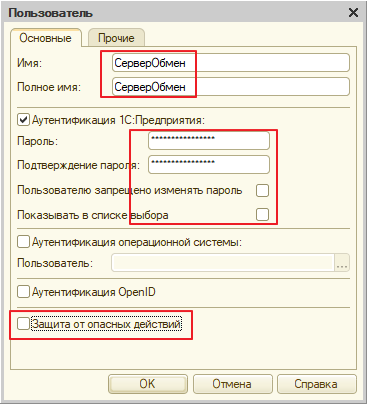
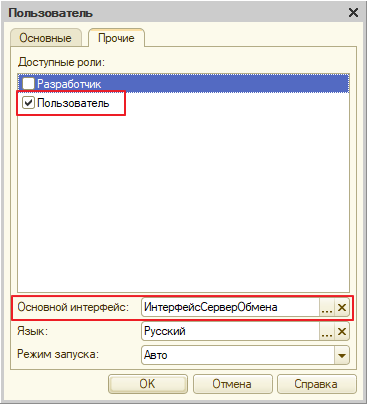
Сохраняем и закрываем конфигуратор
Прежде , чем писать историю своих похождений в поисках решения чего то
пожалуйста описывайте КОНЕЧНУЮ ЦЕЛЬ
Вышел новый релиз [*.0.251] от 18/10/2018
11. Добавлен специальные права и пользователь (для постоянного обмена на сервере)
Логин : СерверОбмен
Пароль : СерверОбмен
После запуска начнется обмен РИБ по заданным параметрам
Конфигруратор - Пользователи - Создать
читаем урок
Урок №19 Быстрый запуск программы по фирменному ярлыку
Если было
"C:\Program Files (x86)\1cv8\common\1cestart.exe" ENTERPRISE /F"C:\MAGAZKANS83" /NПользователь /P""
станет
"C:\Program Files (x86)\1cv8\common\1cestart.exe" ENTERPRISE /F"C:\MAGAZKANS83" /NСерверОбмен /PСерверОбмен"
создает ярлык или батник и в автозагрузку. Все "проблема" успешно решена
Будет произведен запуск MAGAZKA (без Главного окно с возможностью автообмена)
Выглядит вот так :
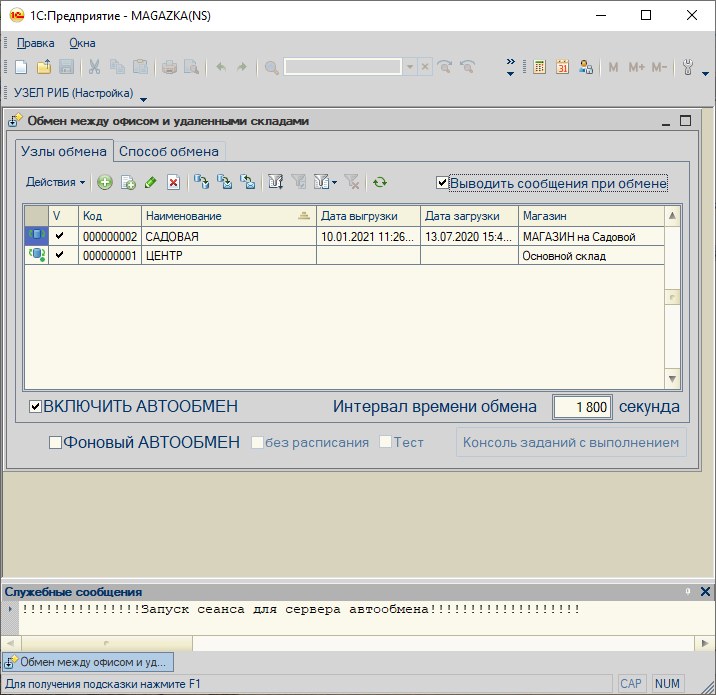
Пользуйтесь с успехом !
Вышел новый релиз [*.0.395] от 05.04.2023
Вышел новый релиз [*.0.395] от 05.04.2023
Прежде чем мы перейдем к описанию и обновлению нового долгожданного релиза
ВСЕМ ВНИМАТЕЛЬНО ОЗНАКОМИТЬСЯ
Урок №16 Обновление программы в ручном режиме (рекомендуемый вариант)
Все ли Вам понятно ? Остались ли вопросы ?
И не говорите потом , что не читали !
Релиз открывает :
Универсальная загрузка из EXCEL - легендарный ПРЫГ-СКОК
Все вы знаете ситуацию - покупатель пришел в магазин пощупал, "помацал" товар и ушел ... Куда ушел ?
Пошел в интернете заказывать - он считал наименование, артикул и.т.д
Поэтому многие торговые сети СПЕЦИАЛЬНО коверкают НАИМЕНОВАНИЕ товара и АРТИКУЛА
другие сети (например IKEA) наоборот придумывала "ЗУБОДРОБИТЕЛЬНЫЕ" названия , чтобы легко было найти в сети.
(кстати - наше детище тоже называется MAGAZKA по этому принципу)
ну да ладно, к чему это я...
У каждого из вас поставщиков может быть великое множество и один товар у каждого называться по разному....
штрикход ????
да и он может быть у многих ВНУТРЕННИМ
и что делать ?
Была эта задумка очень давно - в ПРЫГ-СКОК - раздел "НЕНАЙДЕННЫЙ ТОВАР"
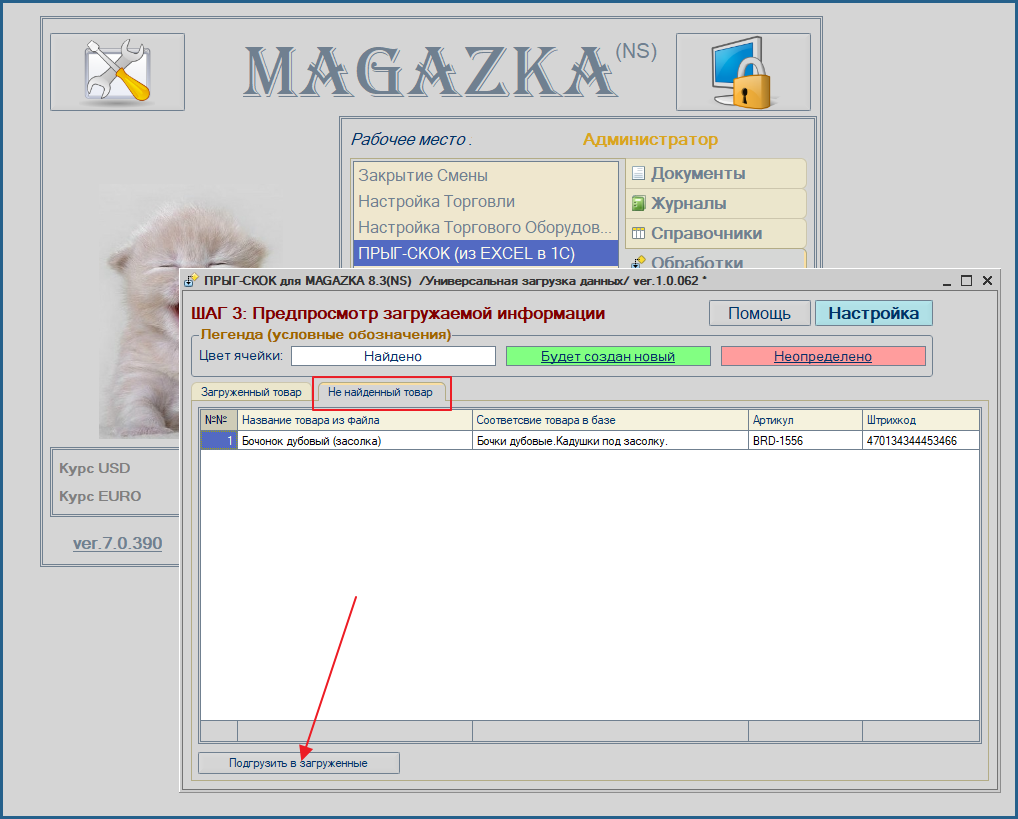
если нажать кнопку , появлялось сообщение "Данный раздел в разработке"
И никому интереса до него не было...
Но, в этот понедельник пришло сообщение - надо и чтобы было вот так и так. Отлично - закипела работа !
Например у нас есть карточка товара : КЛУБНИКА
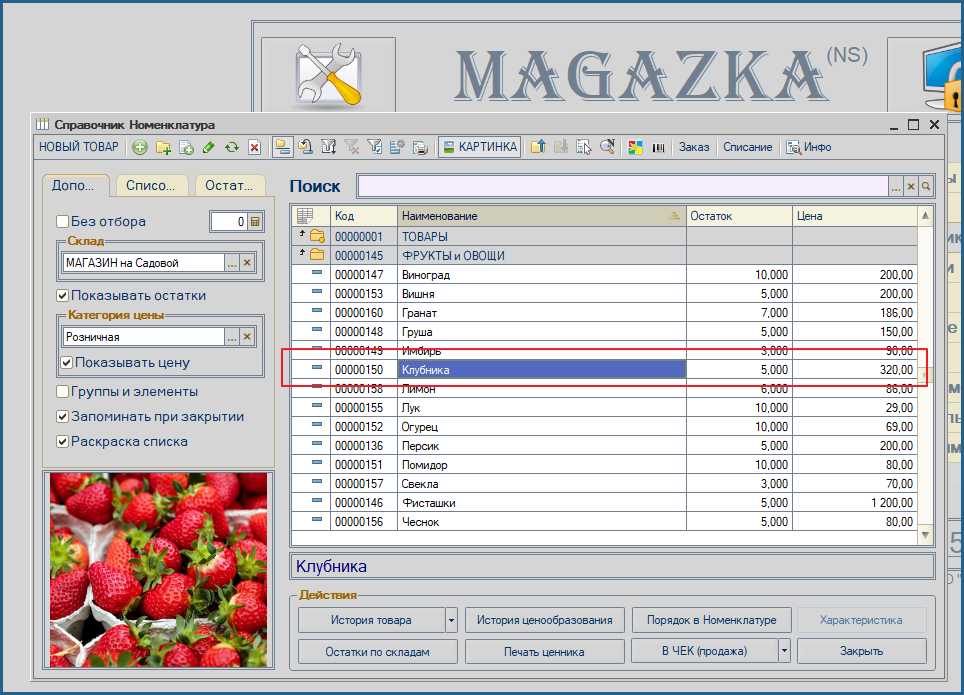
а пришел вот такой товар
Клубника домашняя
Клубника прямо с грядки
Астраханская клубника
КЛУБНИКА "Альба»
Клубника ранний сорт «Кимберли»
СОРТ :Клубника «Максим»
Ягода : клубника сорт «Хоней»
Клубника поздняя крупная
Клубничка самая вкусная
Ягодка клубника от Гиви
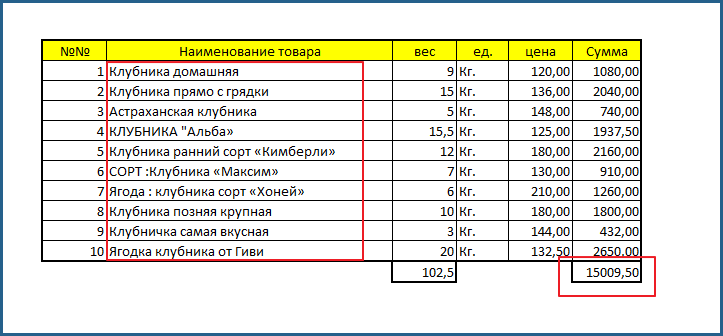
да, ПРЫГ-СКОК без проблем создаст 10 новых карточек товара
но, мы то хотим не этого - а стандарта
в обработке в Настройках - поставим галочку - НЕ СОЗДАВАТЬ НОВУЮ КАРТОЧКУ, если НЕ НАЙДЕНО
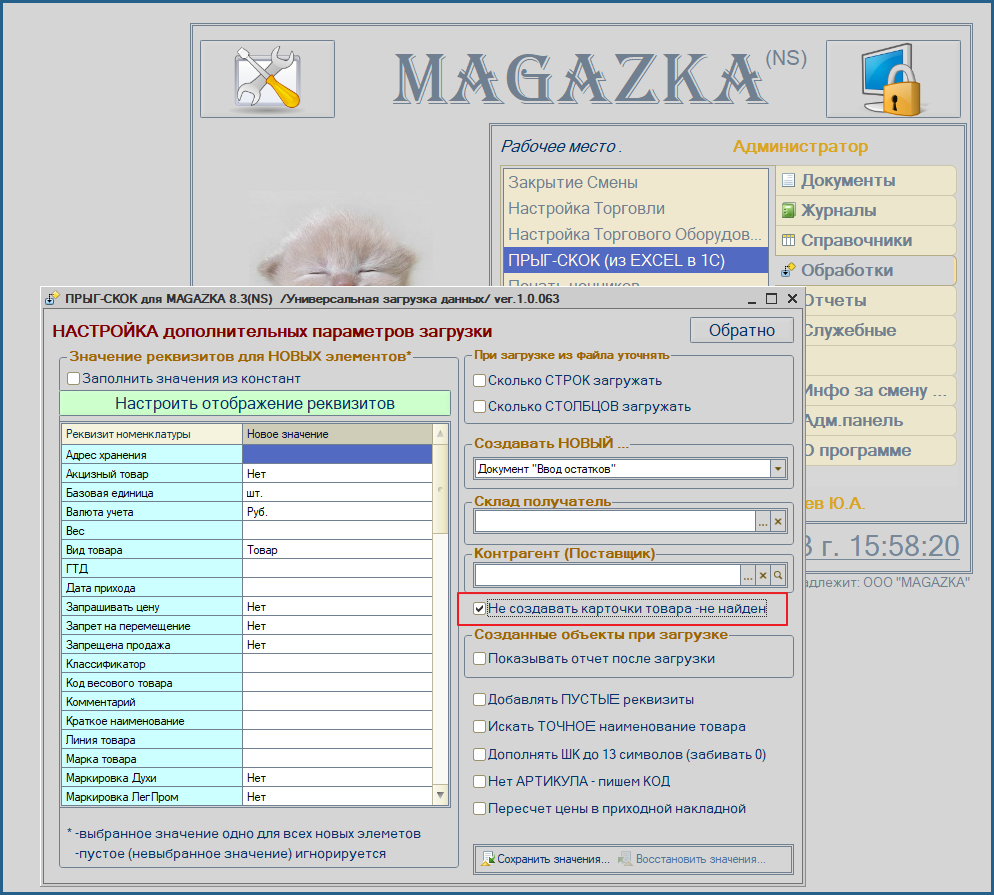
и начнем загрузку , как обычно
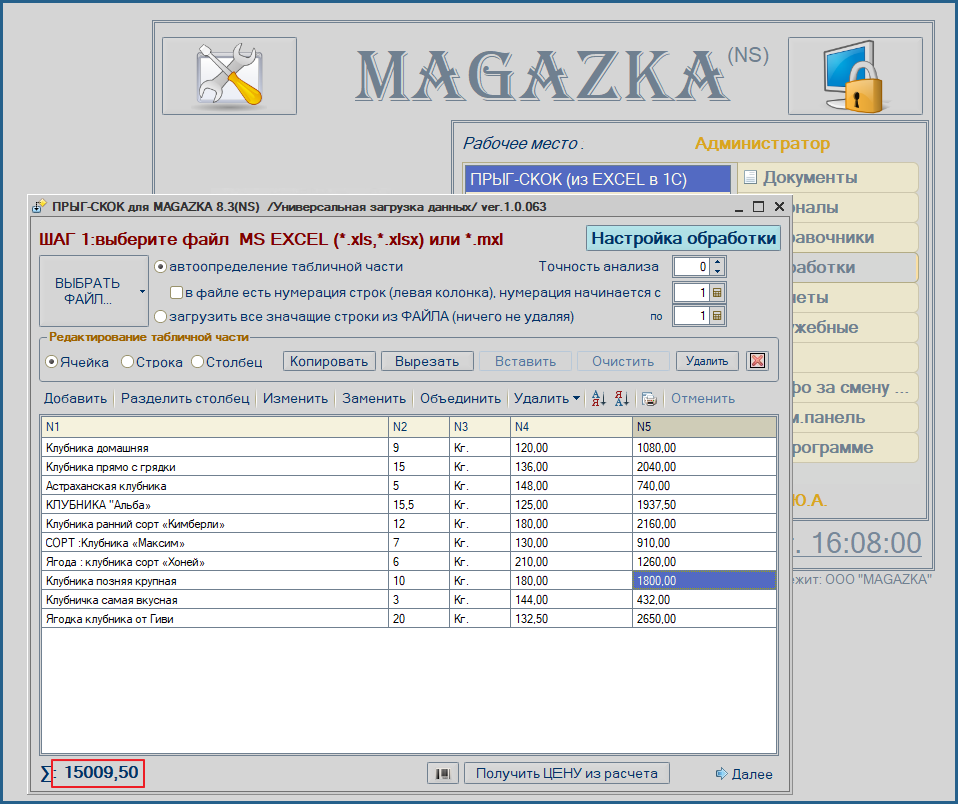
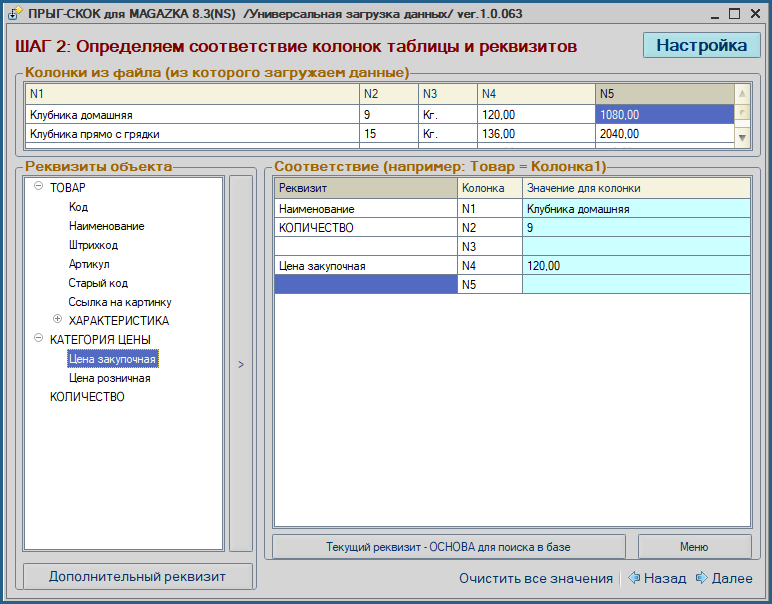
и мы попадаем в таблицу - НЕНАЙДЕННЫЙ ТОВАР
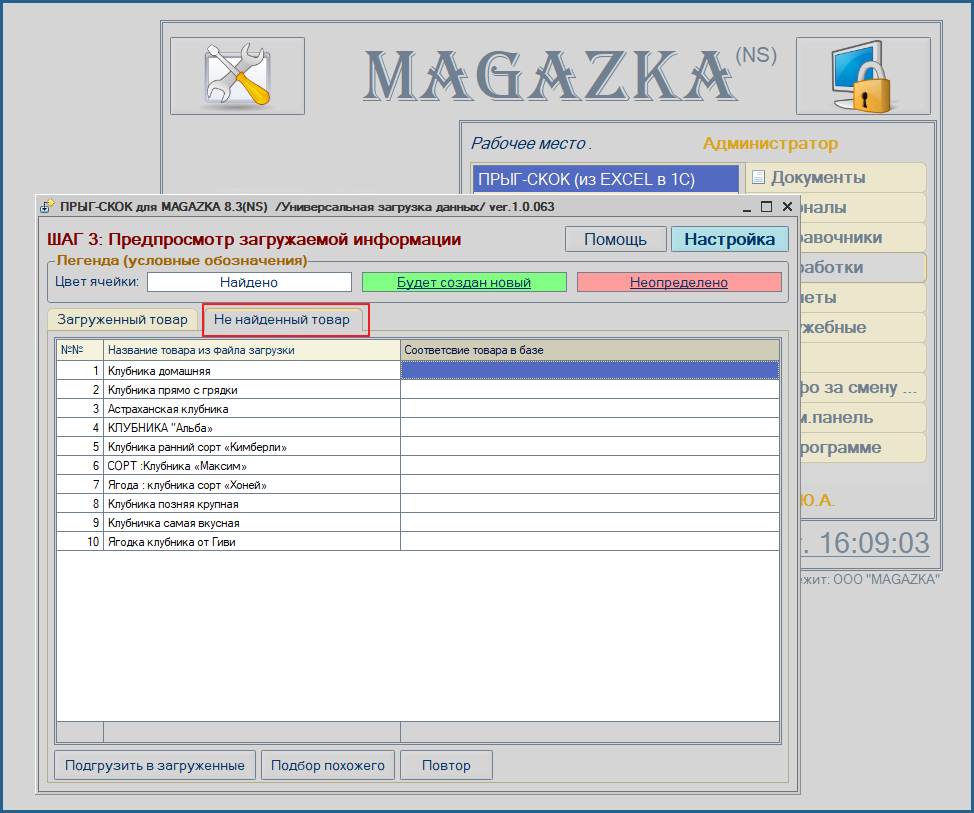
и нам нужно выбрать из базы СООТВЕТСТВИЕ (ПСЕВДОНИМ)
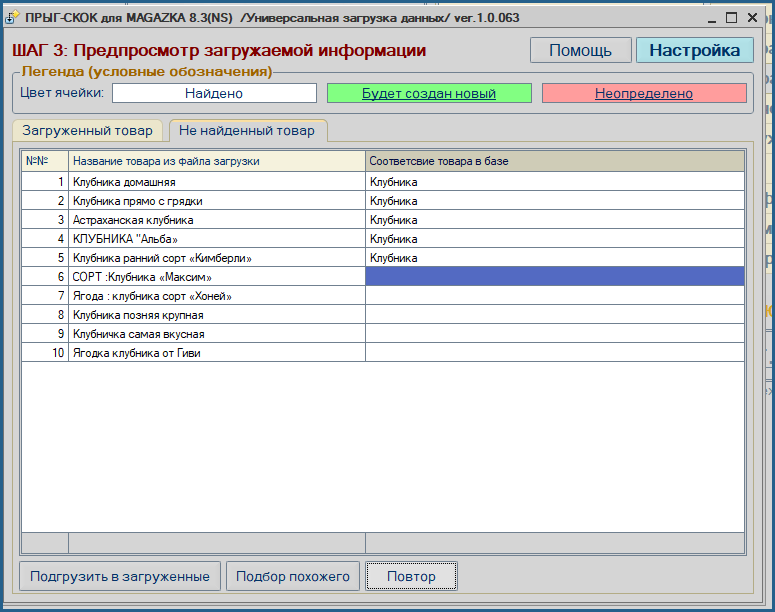
когда все выбрали - нажимаем "ПОДГРУЗИТЬ В ЗАГРУЖЕННЫЕ"
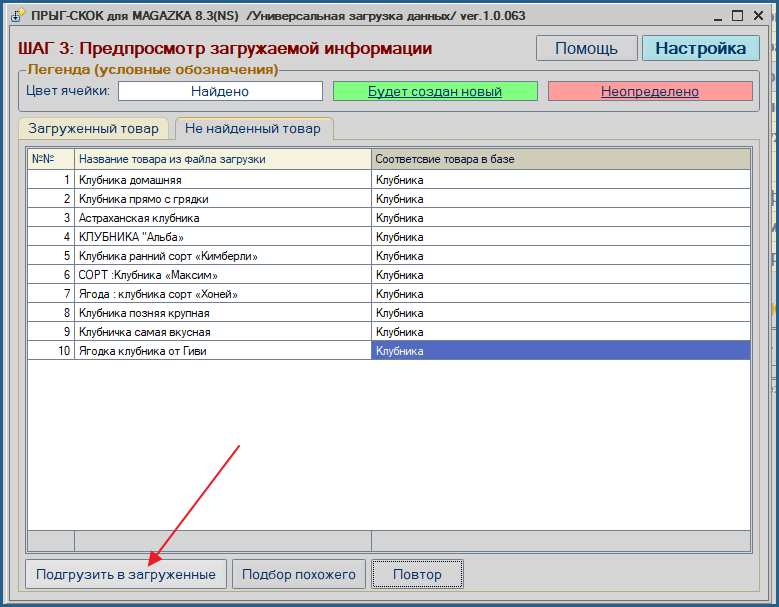
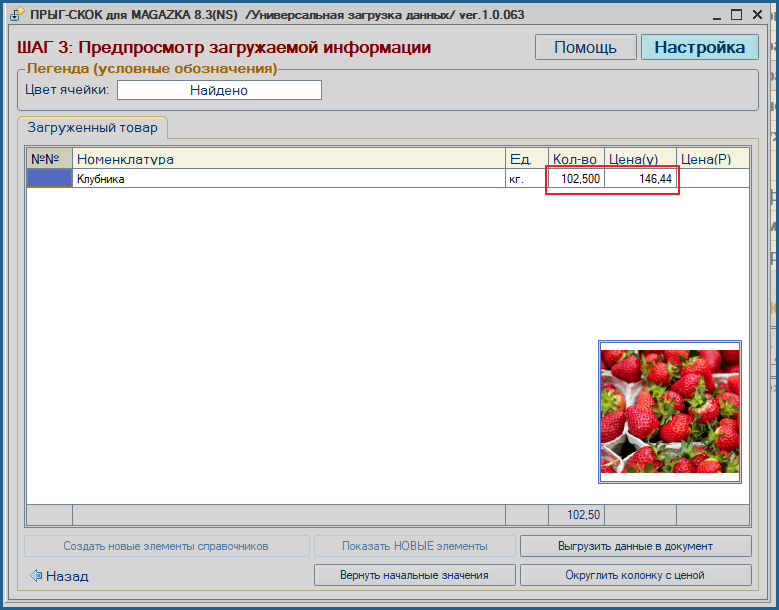
Выгружаем в ПРИХОДНУЮ НАКЛАДНУЮ
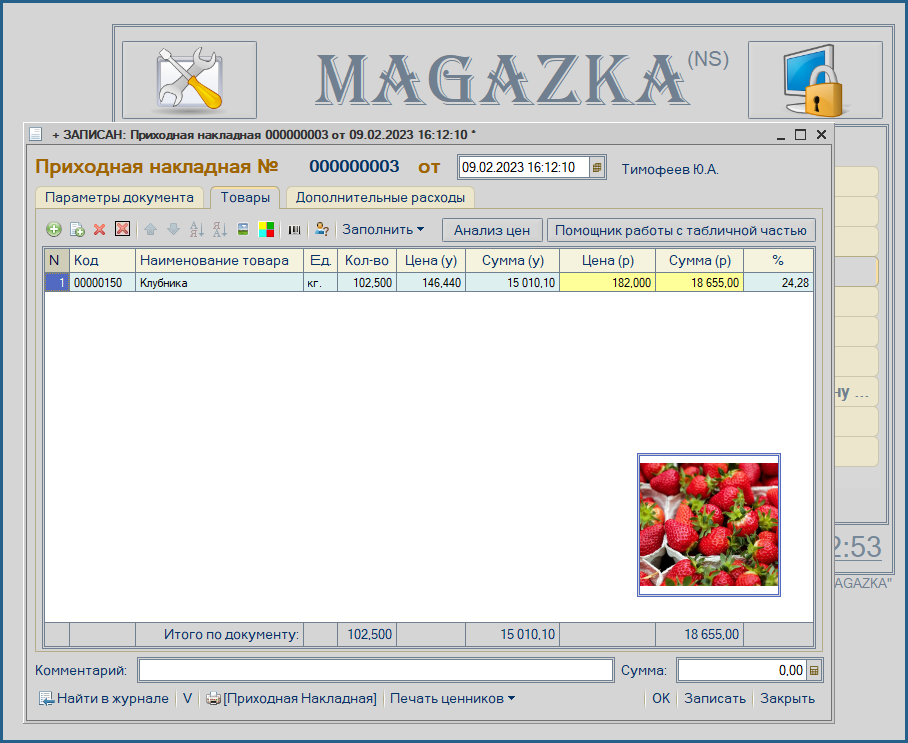
Если через некоторое время, поступит новый товар (которого нет в базе)
воспользуемся кнопкой "ПОДБОР ПОХОЖЕГО"
(может мы уже заменяли что то )
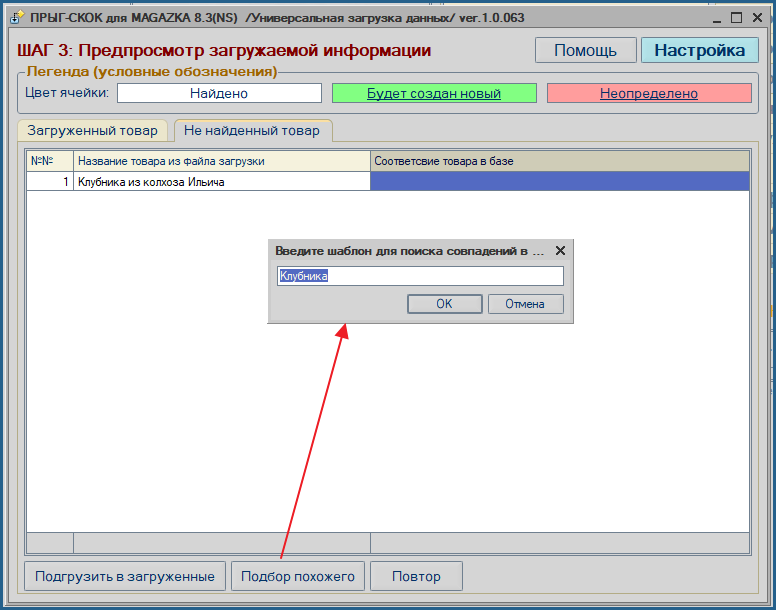
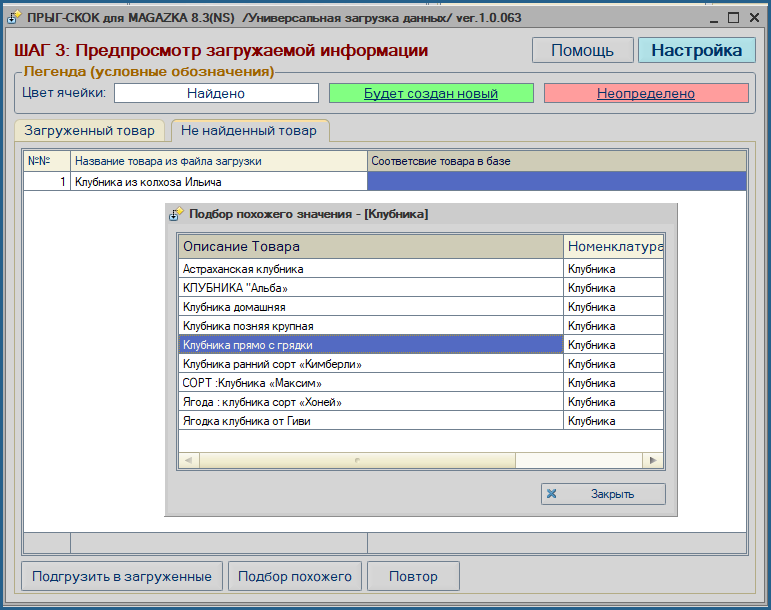
автоматически подставиться замена
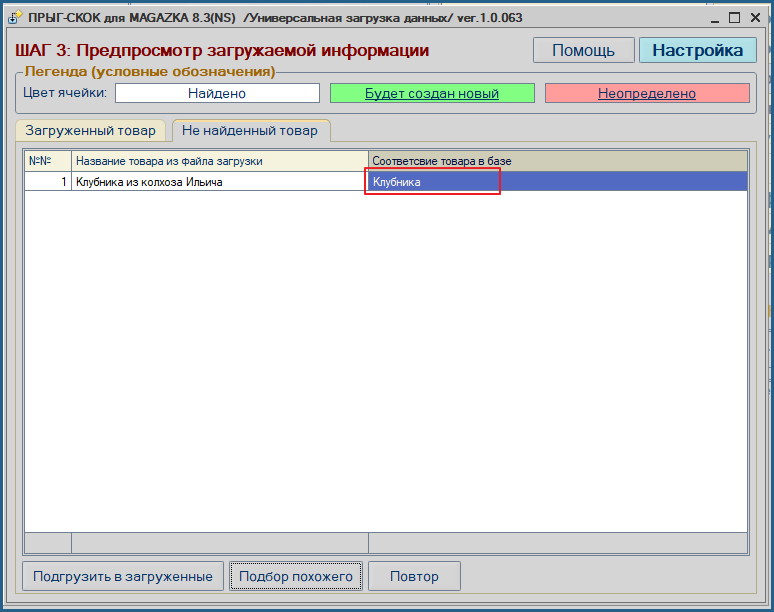
а в карточке ТОВАРА - АНАЛОГИ - кнопка "ПСЕВДОНИМЫ"
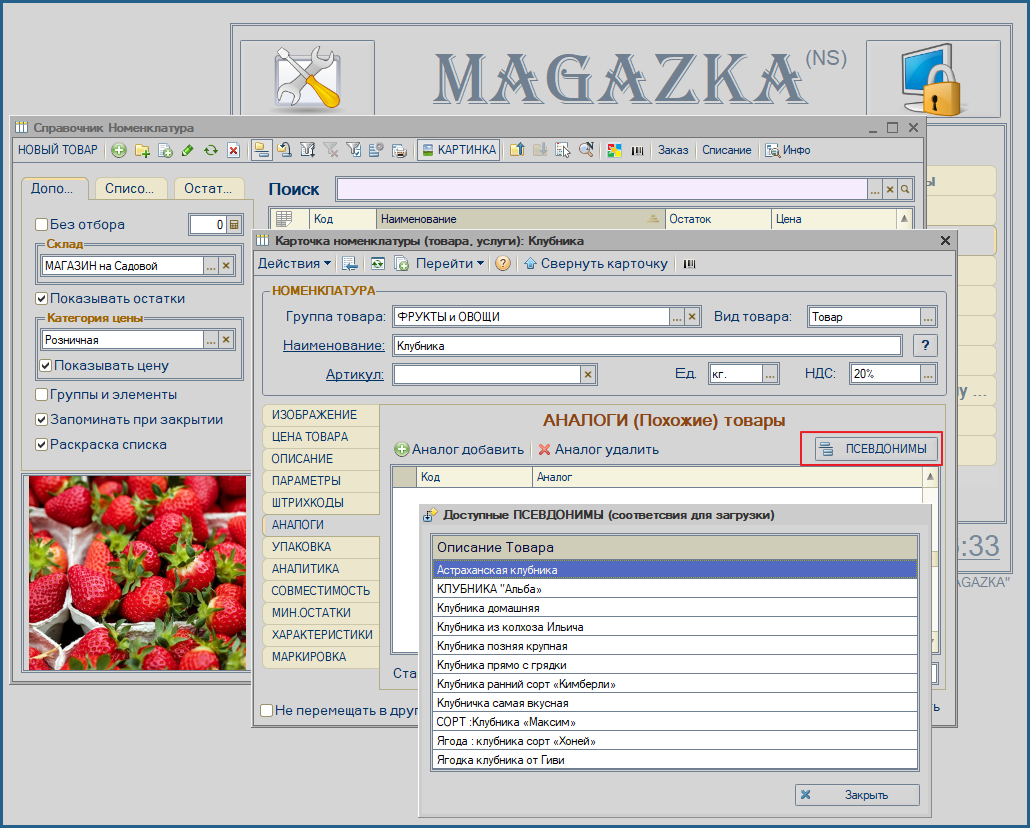
и про редактор не забыли )
- добавить
- редактировать
- удалить
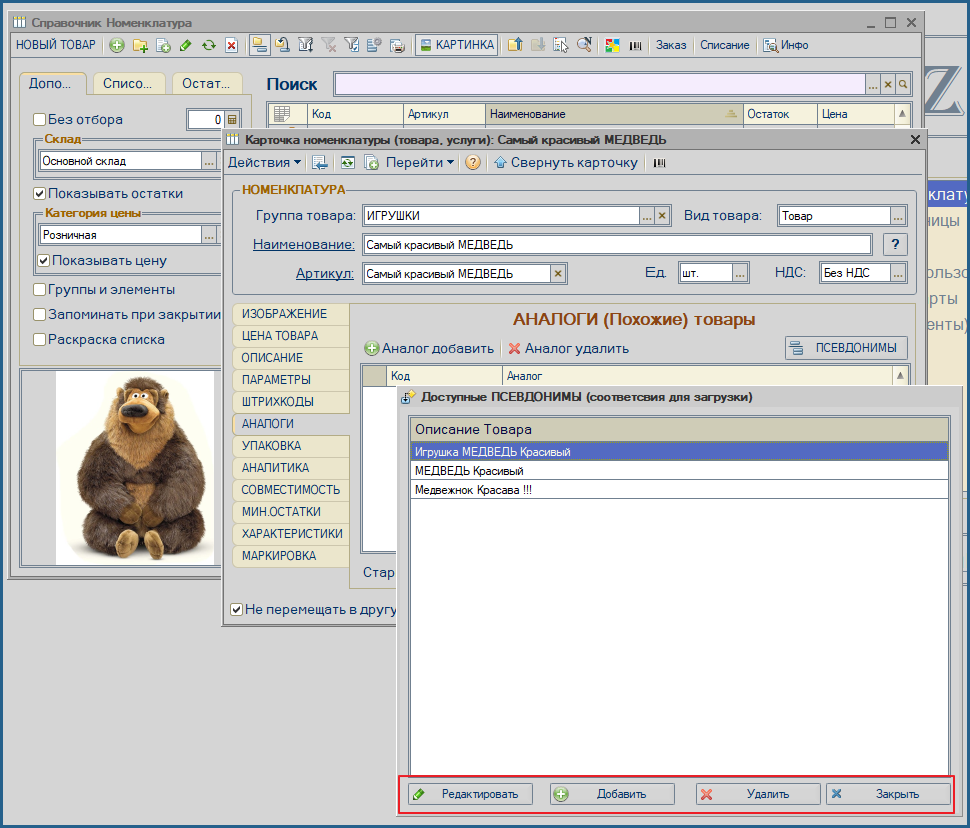
ИТОГ : так делать СОПОСТАВЛЯТЬ каждый раз не нужно, один раз привели соответствие и дальше будет в автоматическом режиме подхватывать
модуль получился просто шикарным. Уже есть обратная связь

(Спасибо большое очень приятно)
Кто опять ничего не понял, можете посмотреть небольшое видео
и кто повнимательнее заметит небольшую "не состыковку" с данным материалов - это для VIP версии будут (история поступления)
изменили документ ПРИХОДНАЯ НАКЛАДНАЯ
- при проведении ,если несколько одинаковых товаров с разной ценой !
(программа не будет ругаться - предупредит и проведет с ценой рассчитанной по среднему)
- если не выбран КОНТРАГЕНТ - не будет ругается, а предложит заполнить его
МАСТЕР ПРИЕМА ТОВАРА
(добавили возможность устанавливать РОЗНИЧНУЮ ЦЕНУ)
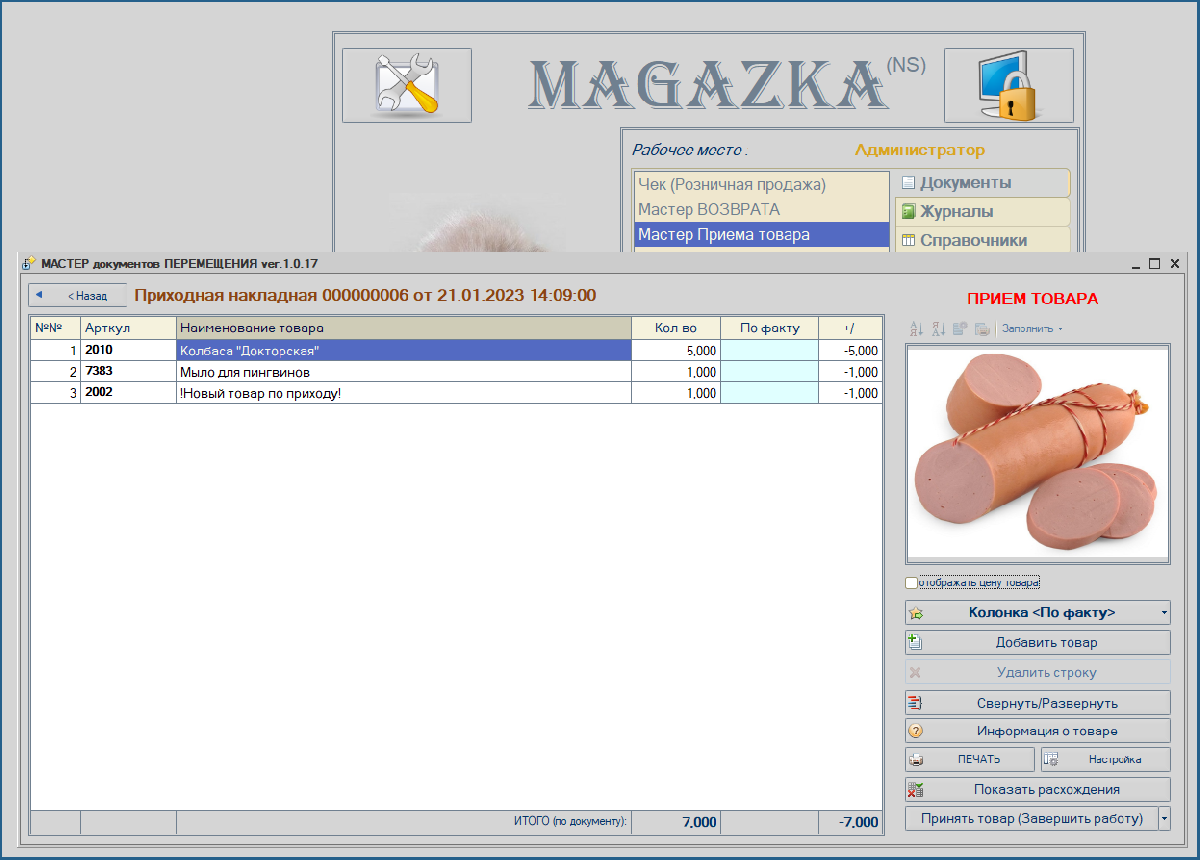
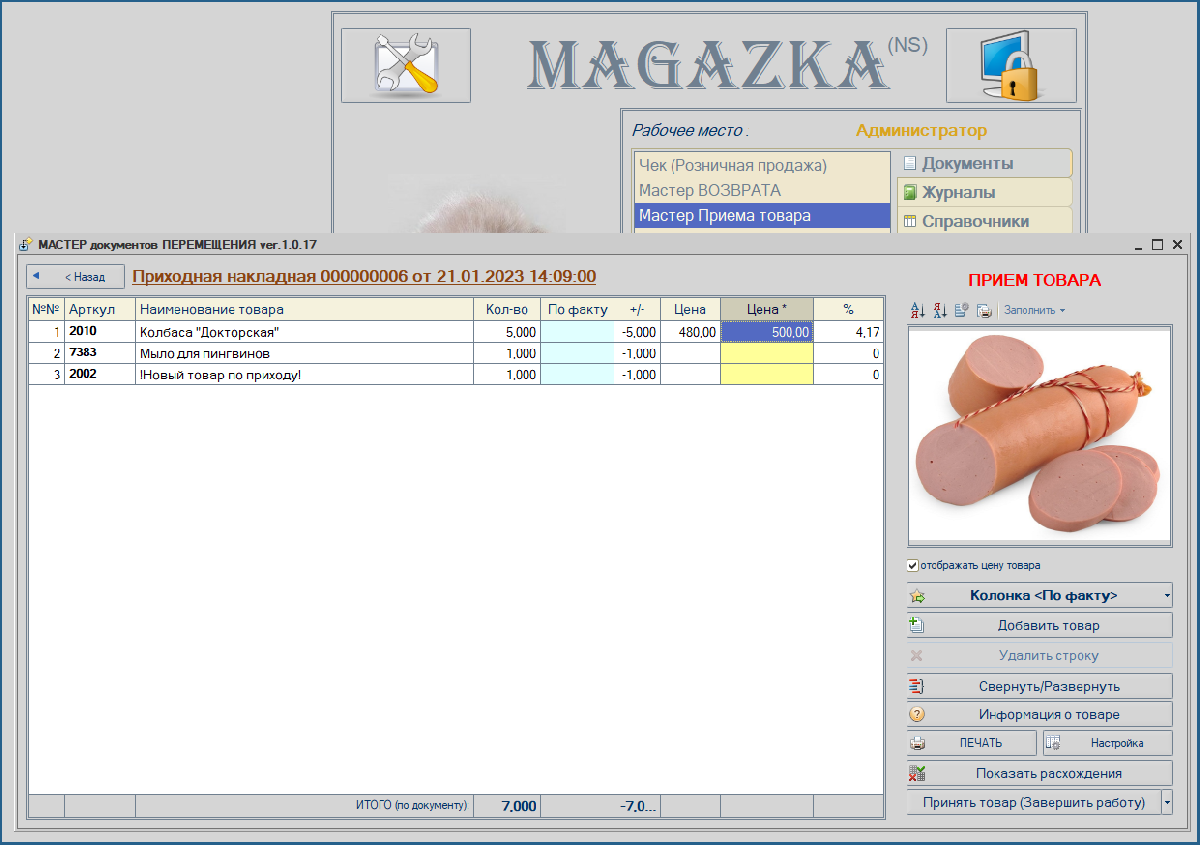
Колонка Цена* (НОВАЯ ЦЕНА) и % - для регулирования (Установки цен с колес)
можно изменять поле % - имеет обратную связь - пересчитает НОВУЮ ЦЕНУ от ТЕКУЩЕЙ ЦЕНЫ
(такой же функционал добавлен и в ПРИХОДНОЙ НАКЛАДНОЙ)
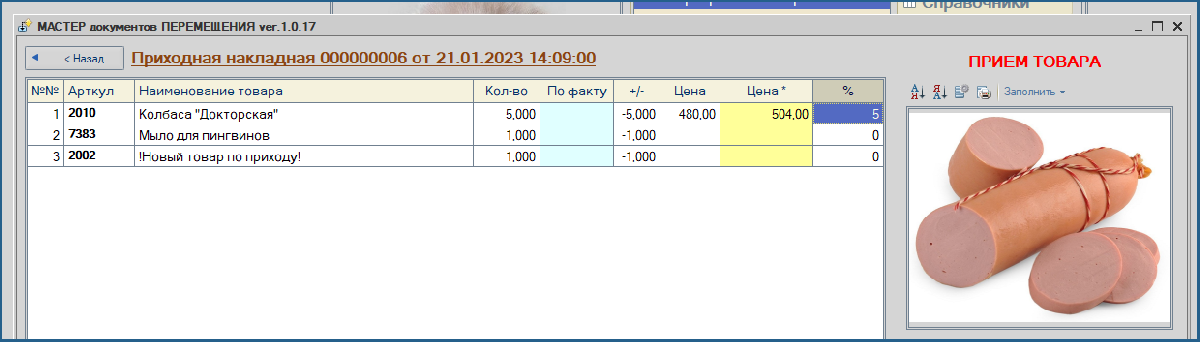
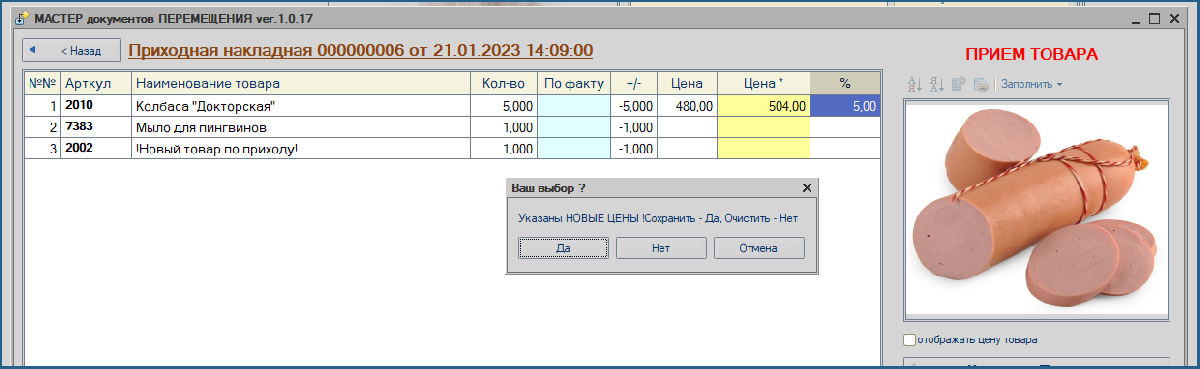
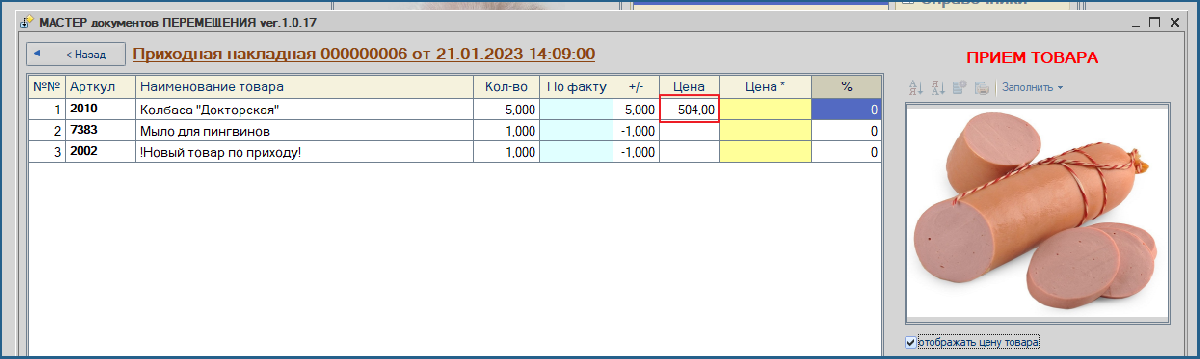
МАСТЕР ПЕРЕМЕЩЕНИЯ ТОВАРА
добавили интеграцию с минимальными остатками
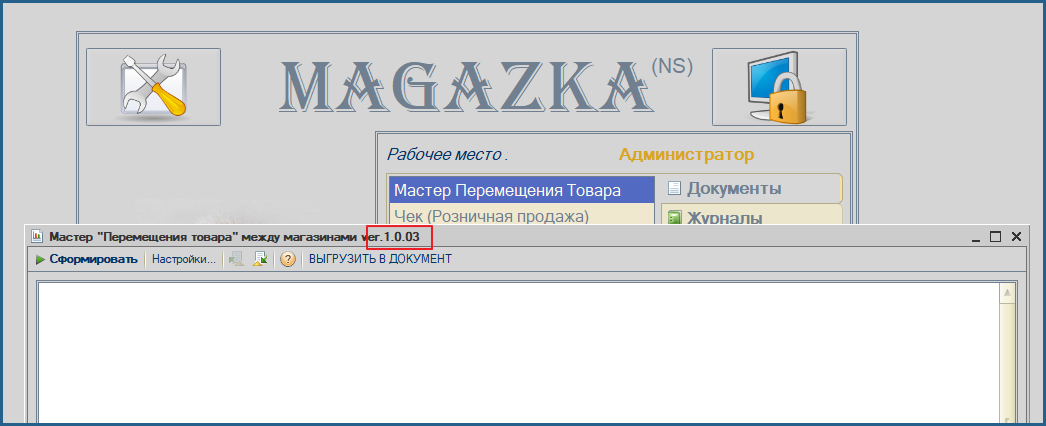
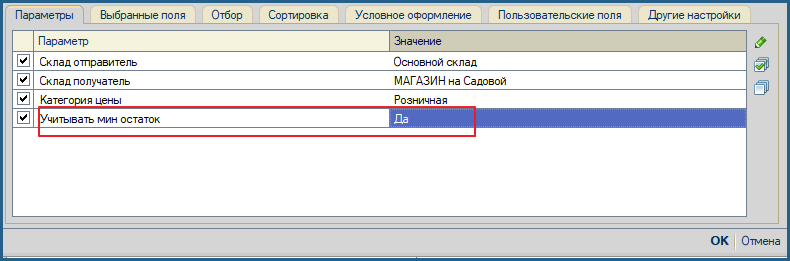
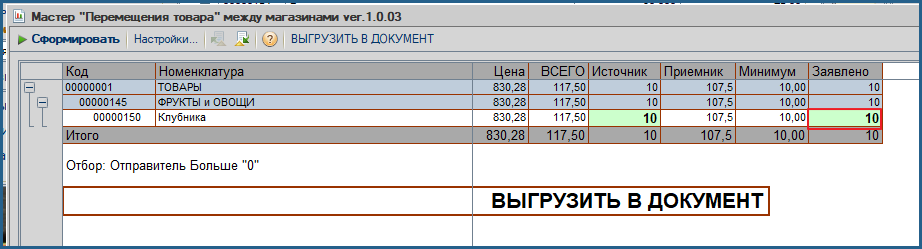
если в ПРИЕМНИКЕ указан МИНИМАЛЬНЫЙ ОСТАТОК и есть в НАЛИЧИИ у ИСТОЧНИКА
автоматически добавиться в колонку ЗАЯВЛЕНО
МАСТЕР ВВОДА НОВОГО ТОВАРА
очень значительные изменения алгоритма модуля
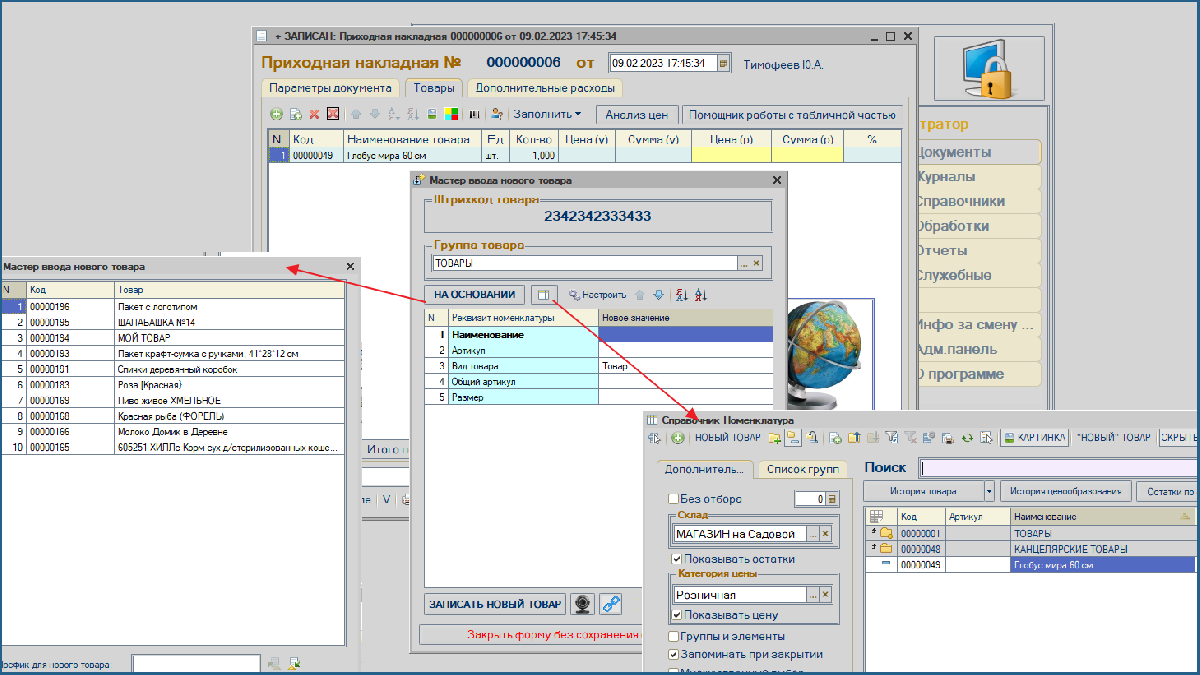
В *.0.390 релизе оптимизировали модуль РАССРОЧКА
смысл в том , что сотрудники текущего магазина - могут видеть клиентов рассрочки только своего магазина
- настройка торгового учета - Основной склад
и который указан в настройках продавца
- Справочники Продавцы розницы - Администрирование - Основной склад
все прекрасно работает.
Кто довольный промолчал, а не довольных больше десятка - верните доступ ВСЕМ ко ВСЕМУ !
Пожалуйста:
поставьте галочку и забудьте об этой возможности
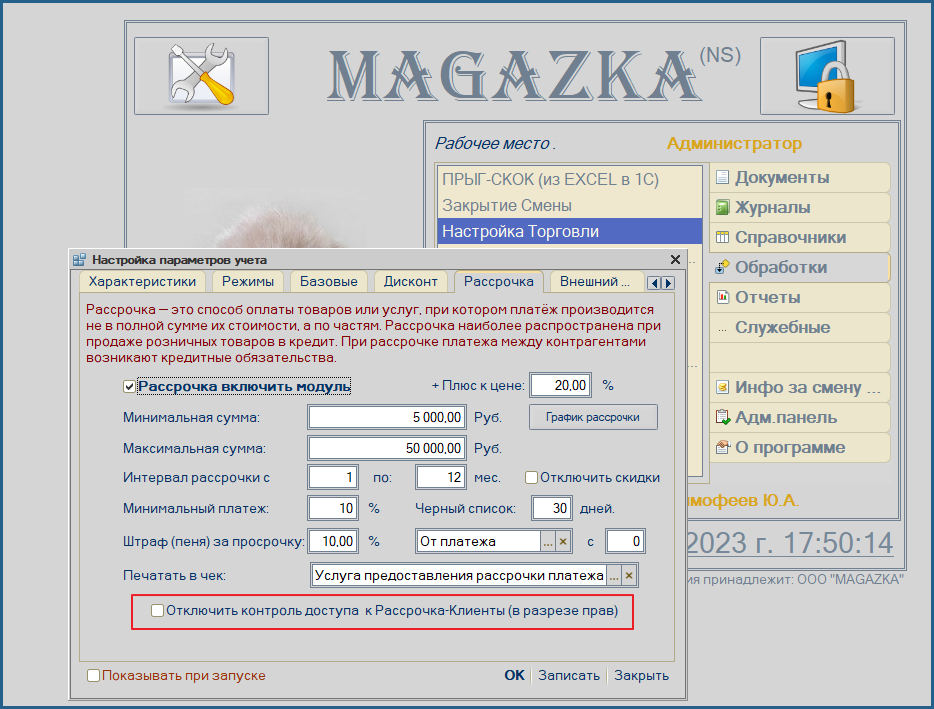
MAGAZKA&MAGAZKA(NS) - актуальный релиз [*.0.394] от 02.04.2023
ПРЫГ-СКОК универсальная загрузка и КОД товара
при переносе данных из других учетных программ
НЕ НУЖНО переносить КОД в КОД (новой программы) для этого в MAGAZKA есть специальный реквизит СТАРЫЙ КОД
почему ну нежно (не рекомендуем) - потому что вы можете сбить настройку АВТОНУМЕРАЦИЮ справочника НОМЕНКЛАТУРА
а на основании кода товара формируется ВНУТРЕННИЙ ШТРИХКОД
при выборе КОД - программа предупреждает (но, говорят никто не читает)
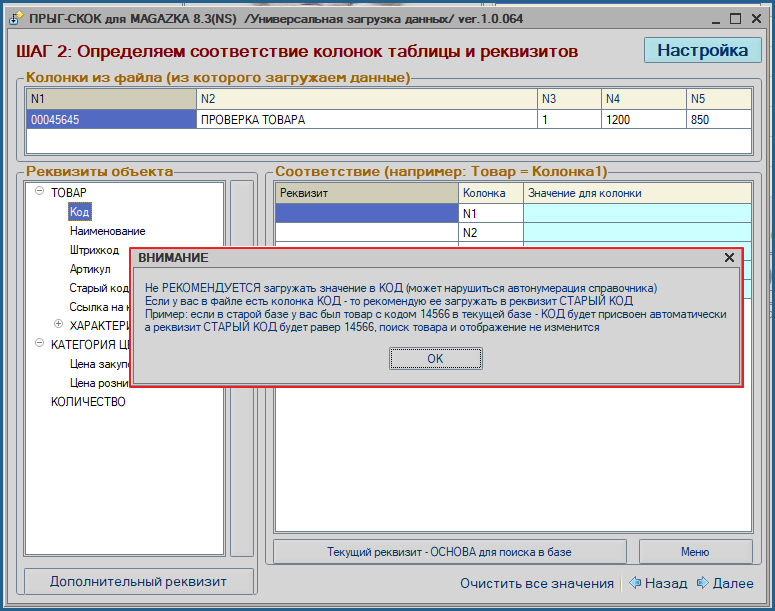
мы сделали вот так - НАСТРОЙКА - по умолчанию ГАЛОЧКА СНЯТА (и не запоминается настройками)
код можно выбрать по нему может осуществляться поиск в базе , но НОВЫЙ товар с таким КОДОМ создаваться не будет
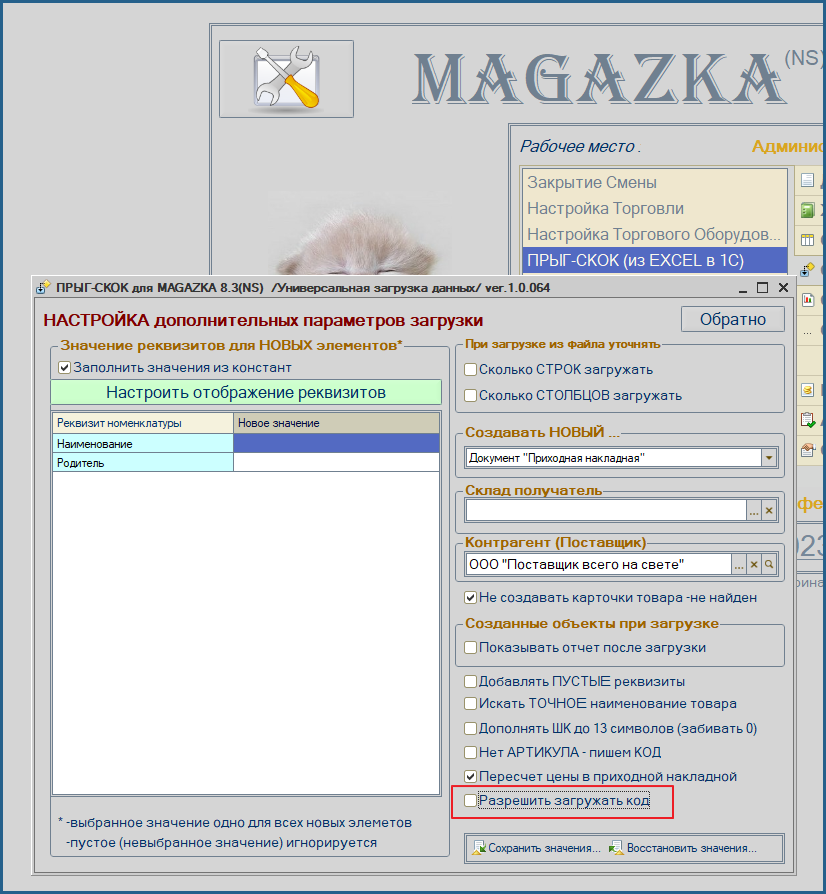
давайте проверим
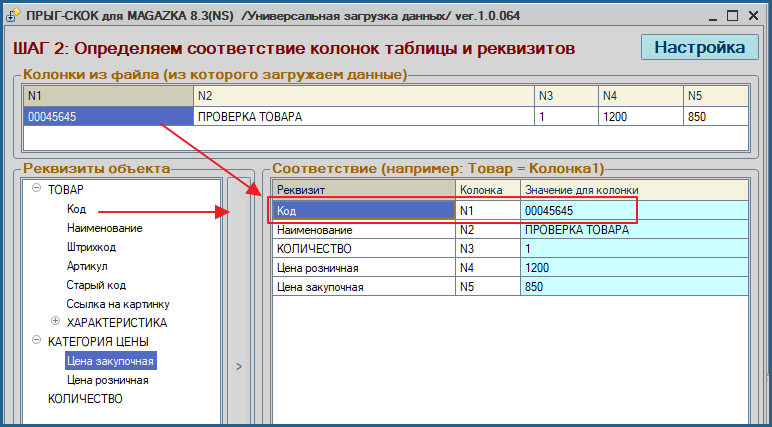
результат

ну если кому ОЧЕНЬ нужно - ставим галочку и загружаем на свой страх и риск
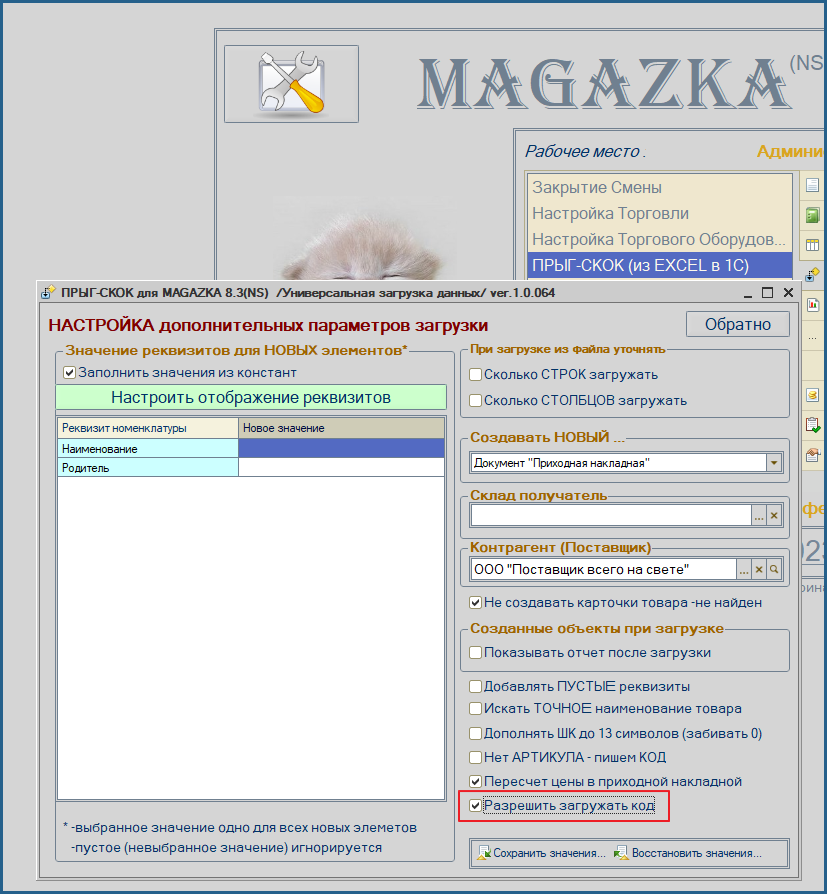
ЗАПУСК СТАРТЕРА ПОД "ЛЮБЫМИ" ПРАВАМИ
добавлено еще 4 слота АКТИВНЫХ СТАРТЕРОВ (ранее было только 5 стало 9)
если не ЗАДАТЬ права пользователя в настройке стартера.
То данный стартер будет запускать при любом входе сотрудника с ЛЮБЫМИ правами
(т.е. без фильтра)
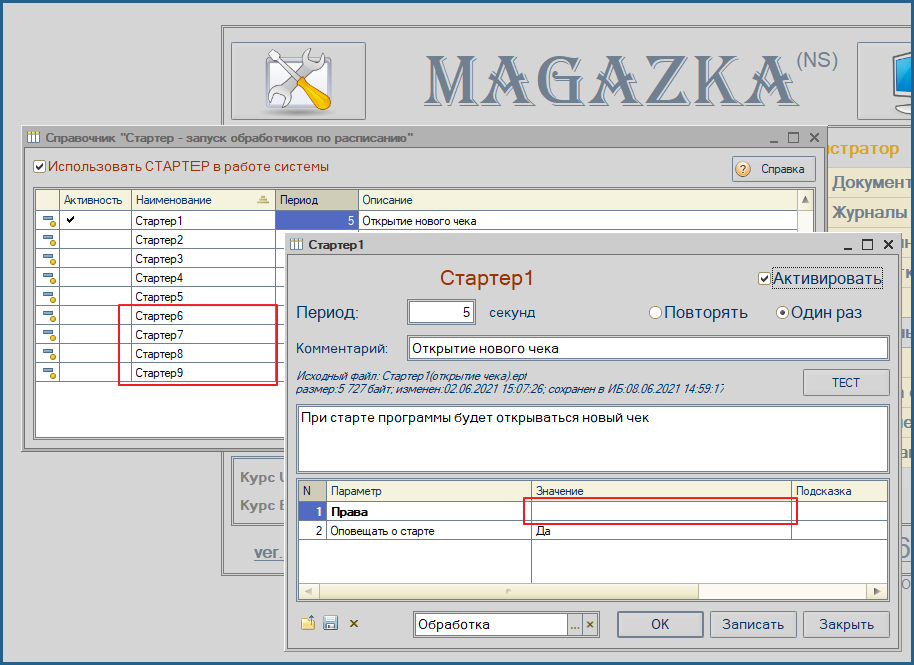
ПОДАРОК по АКЦИИ в соответствии указанных порогов
Поступила вот такая заявка
Требуется ваша помощь для настройки акций в программе Магазька (NS) ver. 7.0.391
1. При покупке на сумму от 500 до 1000 р.- подарок Конфета.
2. При покупке от 1000 до 1500 р.- подарок шоколадка.
3 При покупке от 1500 до 2000 р. Подарок- банка колы.
на первый взгляд вроде простая задача и легко решаемая, но есть один ньюанс
на пример при сумме покупке в 1850 руб.
подарком будет считаться и КОНФЕТА и ШОКОЛАДКА
а заказчик очень строг -нет , только ТО ЧТО ПОЛОЖЕНО - ШОКОЛАДКА, конфетка уже не положена.
Создадим и запишем три документа УСТАНОВКА СКИДОК
КОНФЕТКА - 500
ШОКОЛАДКА - 1000
КОКА- КОЛА - 1500
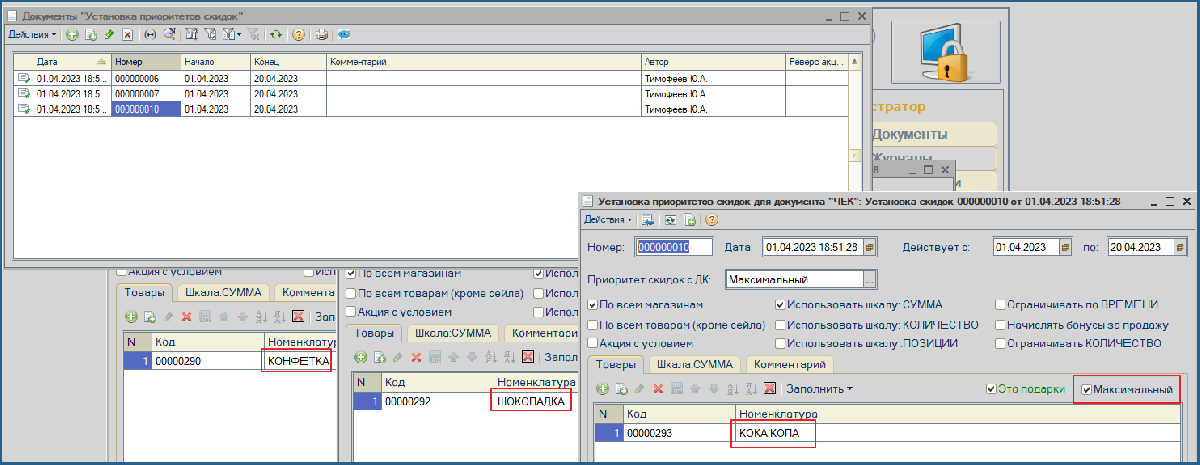
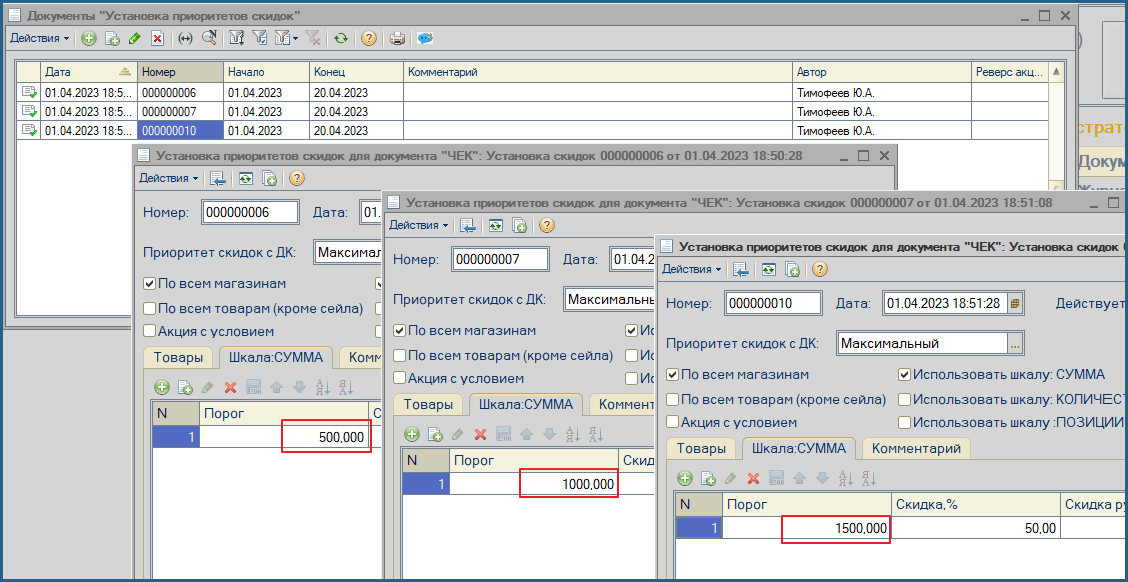
добавим все подарки в один чек (только для наглядности)
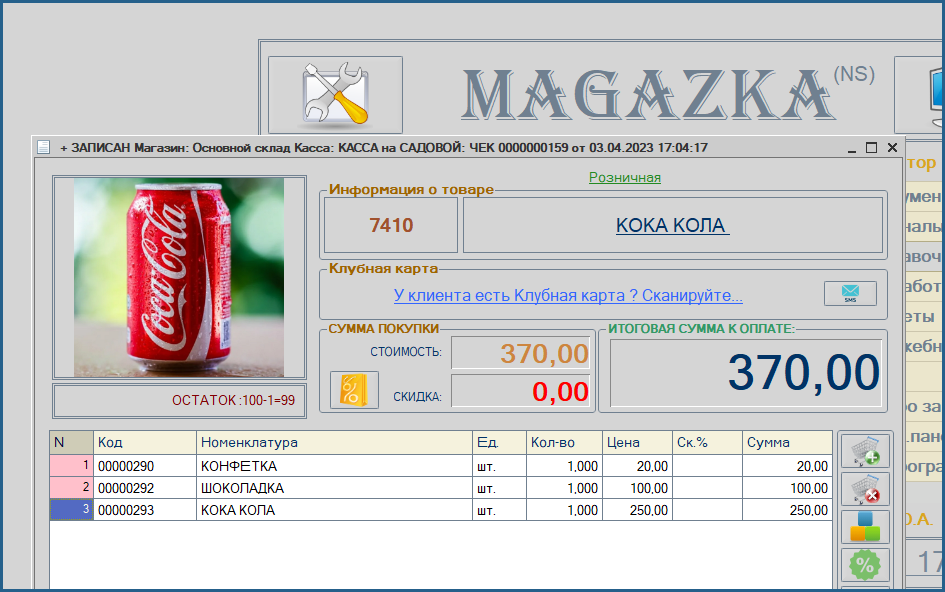
а теперь добавим товар
Сумма документа превысила ПОРОГ в 500 руб. акция УСЛОВИЯ СКИДКИ сработало

прошу заметить - что УСЛОВИЕ СО СКИДКОЙ ВЫДЕЛЯЕТСЯ ТЕПЕРЬ ЗЕЛЕНЫМ ЦВЕТОМ
Увеличим сумму документа
сумма документа больше 1000 (второй порог)
Шоколадка участвует в акции, а ....
Конфетка УДАЛИЛАСЬ автоматически (так как у нее была СКИДКА = 100%)

но ее можно добавить и продать уже как обычный товар

Еще увеличиваем сумму документа
и сработает третья АКЦИИ

Надеюсь понятно объяснил. )))
ЕЩе раз , если снять /не поставить галочку "Максимальный в документе "Установка скидки"
результат будет вот таким

* PS _ данные скриншоты были подготовлена на основе релиз *.0.394 и на них есть ошибка (неточность),
если вы внимательно читали, должны были заметить. Нашли ошибку - напишите в тех.поддержку и получите подарок !
Если в полномочиях пользователя - установлена галочка - не сворачивать строки в чеке
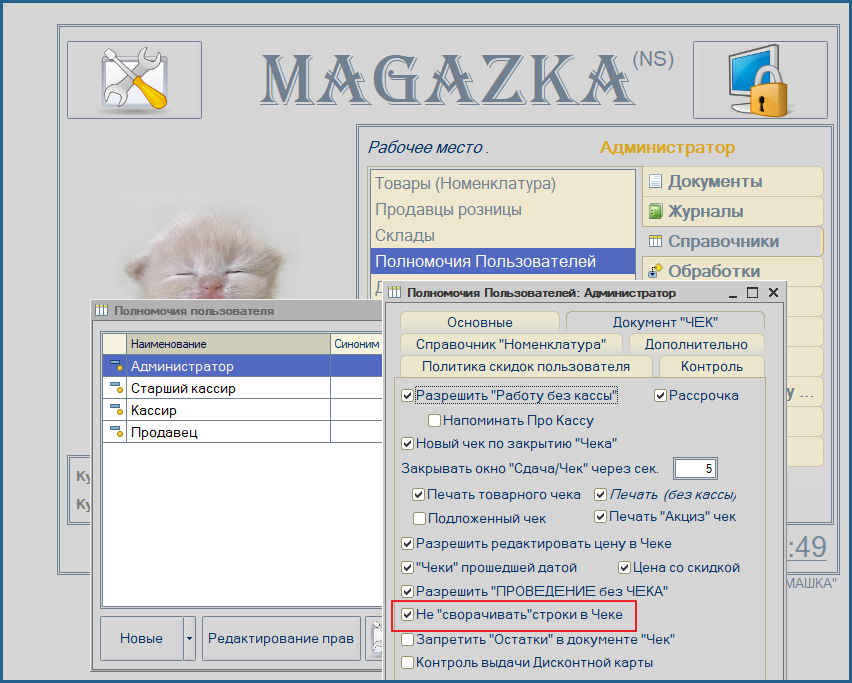
или товар весовой (будет в каждой строке) - правильно считает общий остаток по документу (а не только по текущей строке)

Отключить Мастер Ввода Нового товара - когда и где нужно!
Отключить "Мастер Ввода Нового товара"
в документе Приходная накладная и Инвентаризация добавлена опция (настройка)
без отключения
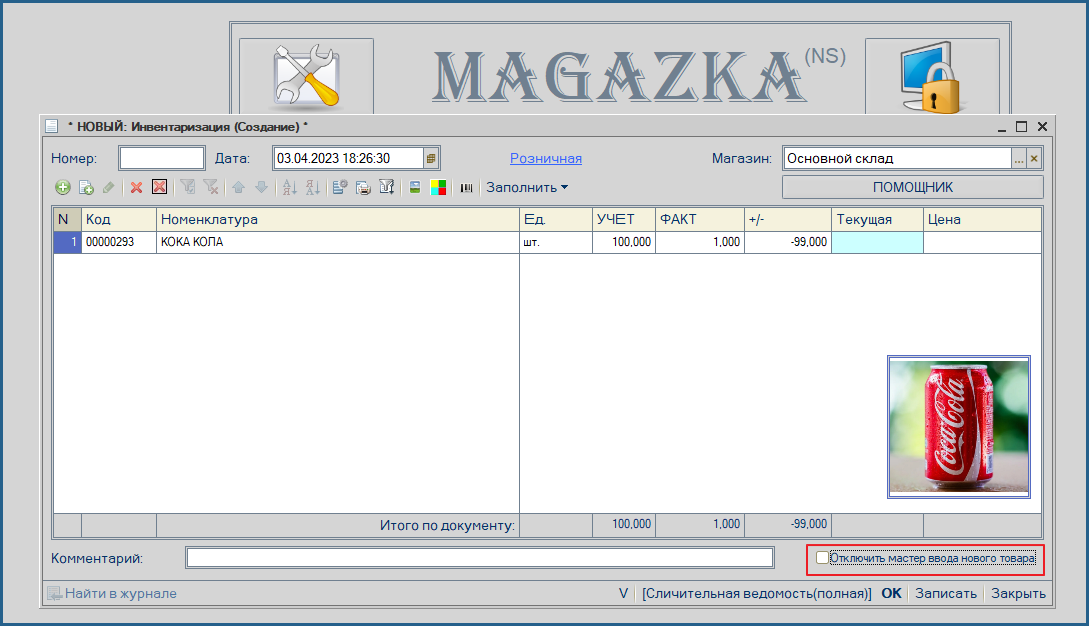
при массовом сканировании - если штрихкод в базе не найден
откроется "Мастер ввода нового товара"
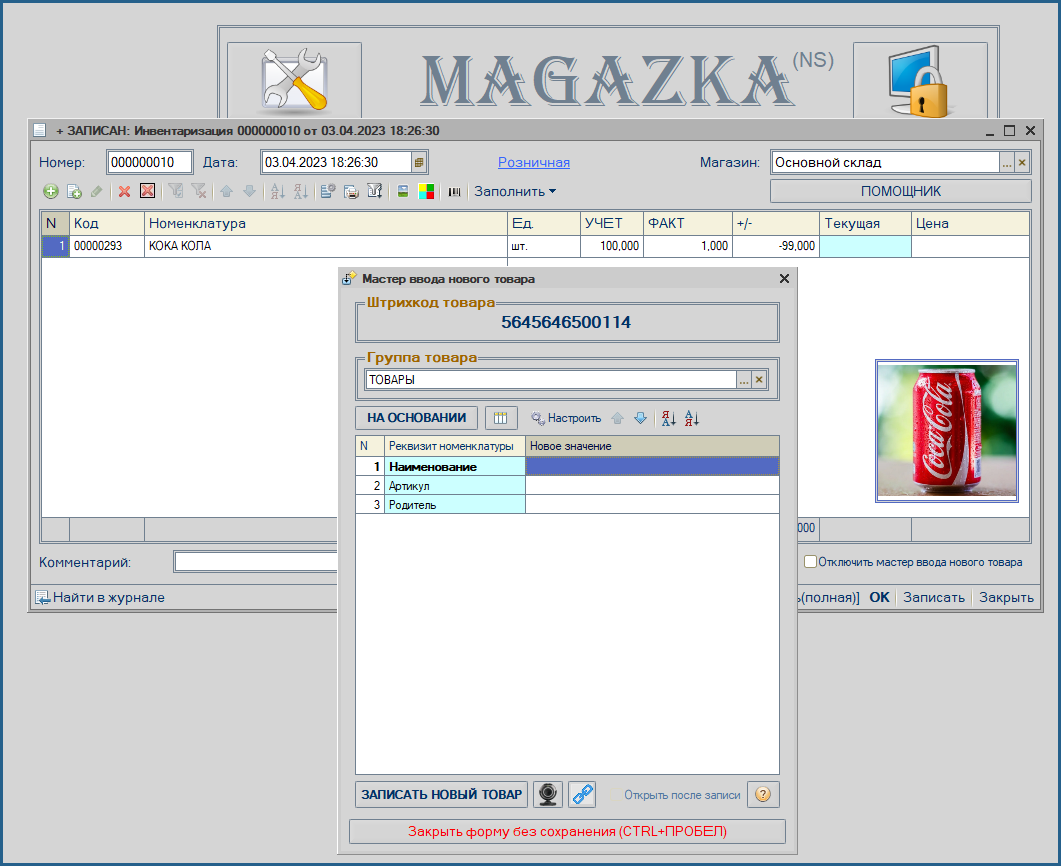
если галочку поставить, "не найденный" штрихкод добавиться в колонку КОМЕНТАРИЙ
(работа не будет приостановлена)
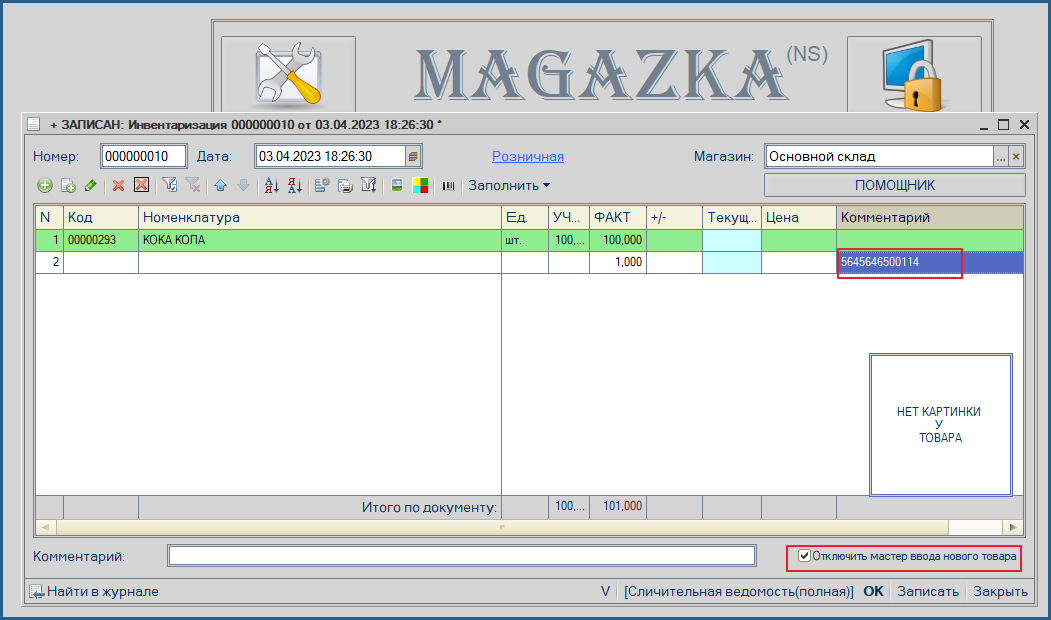
РЕКЛАМНЫЕ АКЦИИ ПО ВЫБРАННОМУ МАГАЗИНУ
полностью переписан алгоритм (и далеко не с первого раза)
раньше КОРРЕКТНО работала ОДНА акции (при смешивании условий не всегда охотно отзывалась)
мне доложили , что два дня тестировали на 6 (ШЕСТИ) рекламных акциях ОДНОВРЕМЕННО
и так поехали
три РЕКЛАМНЫХ акции
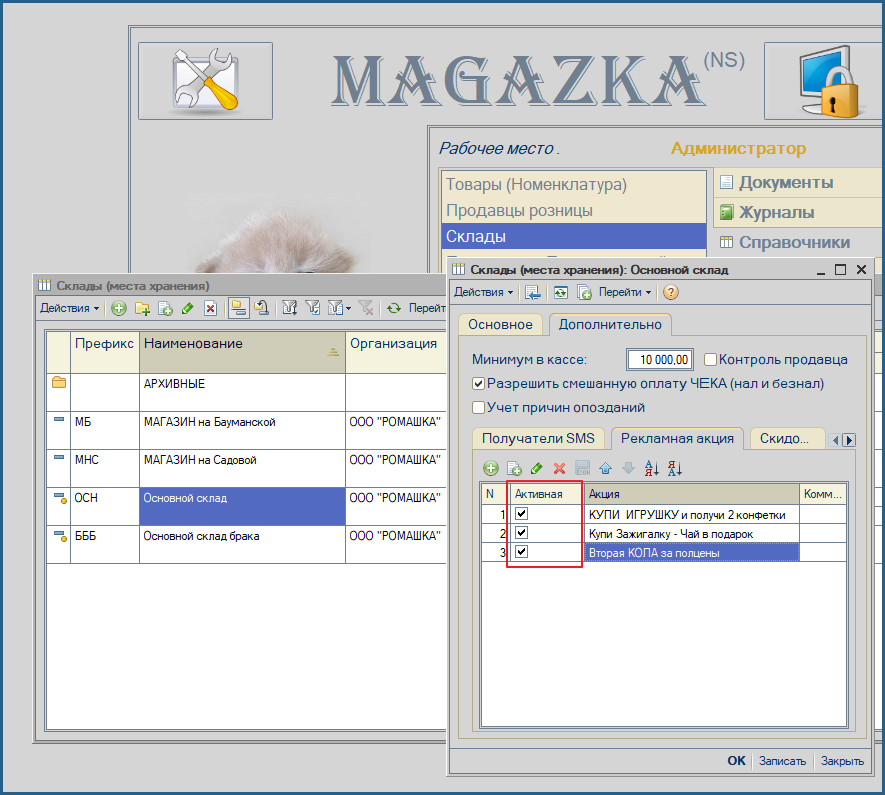
КУПИ ИГРУШКУ и получи 2 конфетки
Купи любых два товара из группы ИГРУШКИ и получи 2 (ДВЕ) конфетки в подарок (Цена =0)

Вторая КОЛА за полцены
Вторая банка за полцены
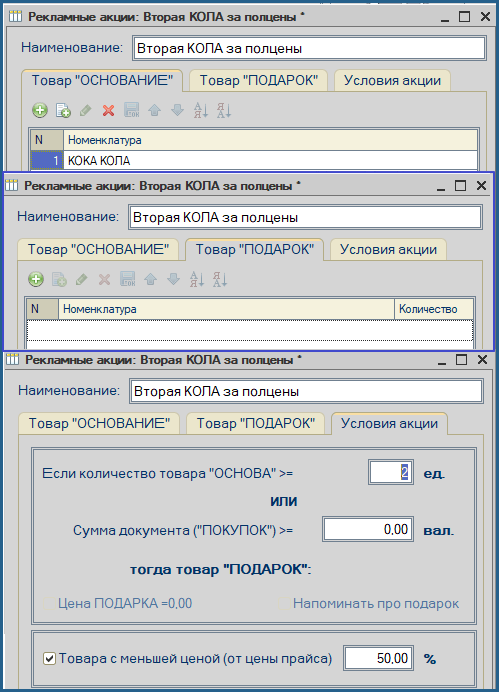
Купи Зажигалку - Чай в подарок
при покупке Зажигалки - пачка чая в подарок
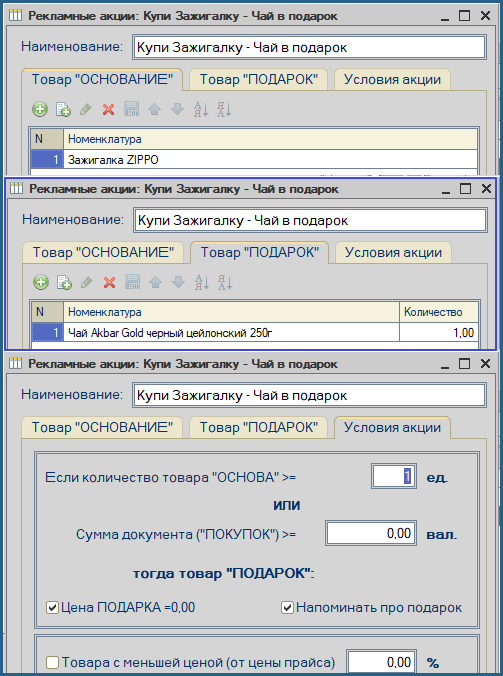
сохранили. "Перевышли " и пошли проверять
две ИГРУШКИ - Две конфетки - РАБОТАЕТ
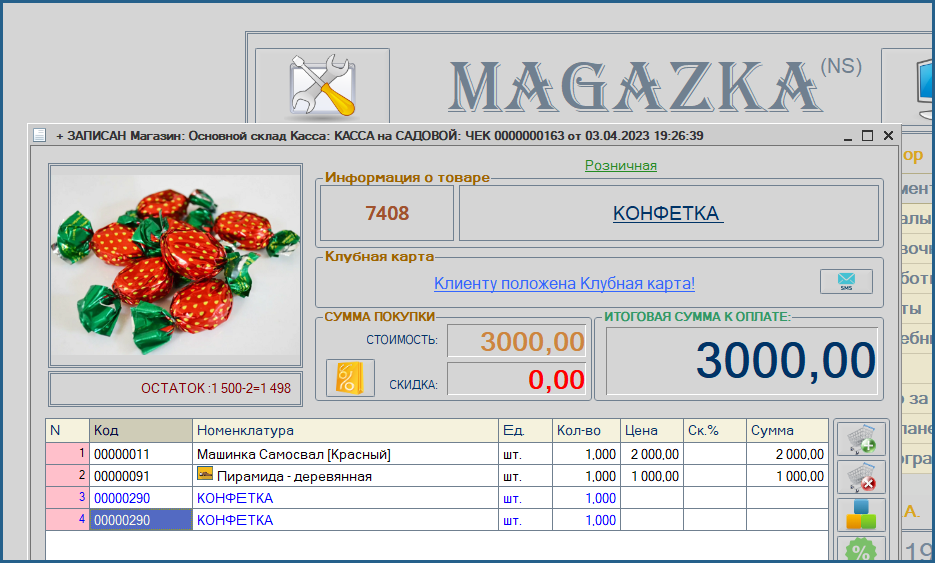
А если вот так - Работает !

А если ВОТ ТАК ПОПРОБОВАТЬ ???
ЧЕТЫРЕЕ ИГРУШКИ - ЧЕТЫРЕ конфетки - РАБОТАЕТ

то есть РЕКЛАМНАЯ АКЦИЯ поддерживает КРАТНОСТЬ !
а 7 конфетка уже за плату !

*********************************************************************
Гулять так гулять
ПЯТЬ Зажигалок - ПЯТЬ чаев в подарок. Шестой в не акции - за плату
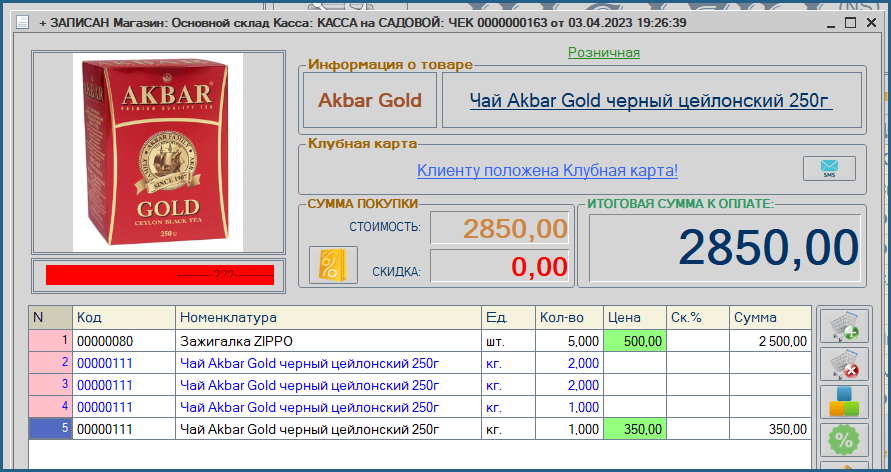
*********************************************************************
А как себя "Запрещеночка" ведет ? Тоже работает


*********************************************************************
И кульминация !!!!
три РЕКЛАМНЫЕ АКЦИИ вместе + УСТАНОВКА СКИДОК
барабанная дробь ....
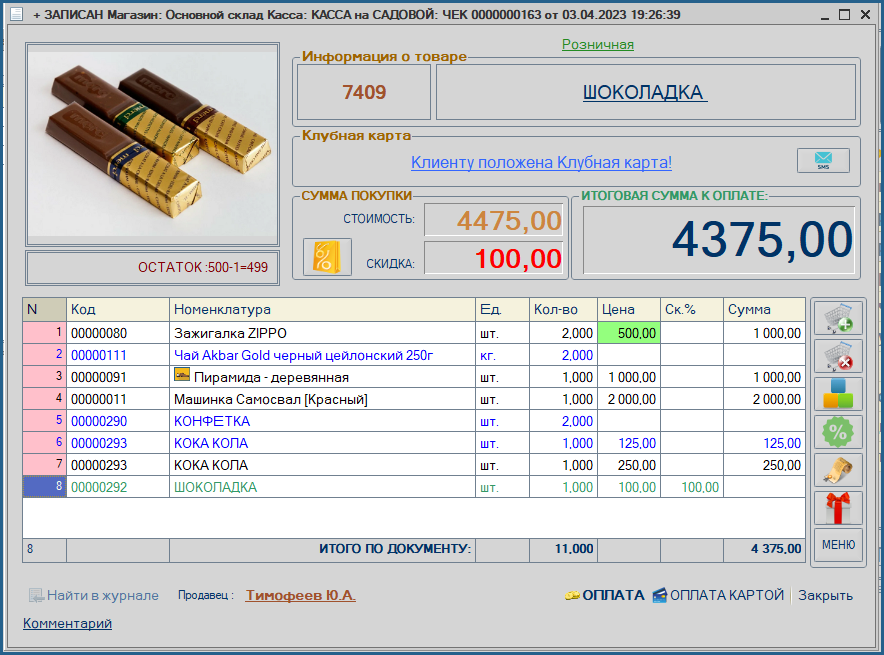
Круто ? Очень круто !
МОДУЛЬ ОБМЕНА С САЙТОМ
как я уже и говорил ранее более 36 основных изменений
Если запуск на сервере без пользователя
служебный запуск "СЕРВЕРОБМЕН" - будет запущен автоматический обмен активных сайтов
да вы не ослышались - может быть до 10 активных обменов
чтобы под всеми пользователями не запускался обмен
Справочник - Продавцы розницы - ставим нужную галочку
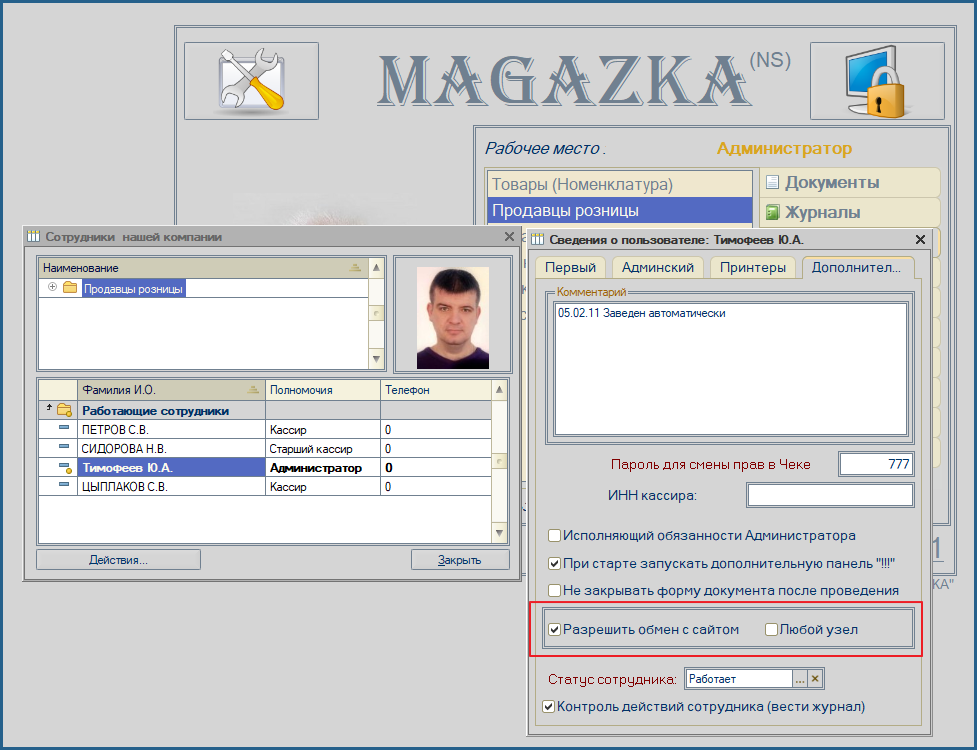
в самой настройка обмен с сайтом
Параметры выгрузки - добавлен WinSCP
Урок №37 Доступ к сайту (обмен данными) FTP, SFTP утилита WinSCP
(один раз настроить и забыть)
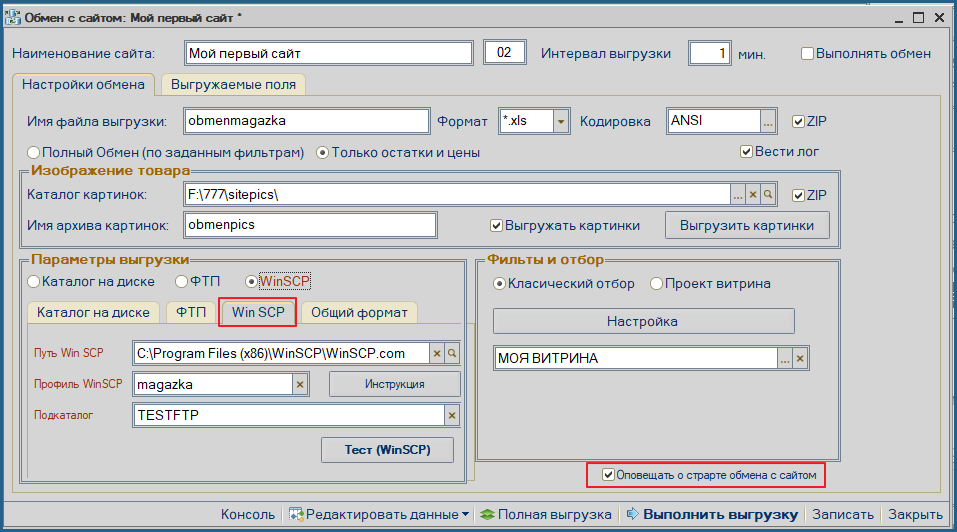
добавился реквизит
- разделитель картинок
- выгрузка КОЛОНОК (ЗАМЕН) на сайте - те. в базе АРТИКУЛ , а на сайте ARTIKUL (активная подмена)
- если добавить МЕСТО ХРАНЕНИЯ программа запросит СКЛАД и будет в эту колонку выгружать остатки по данному складу
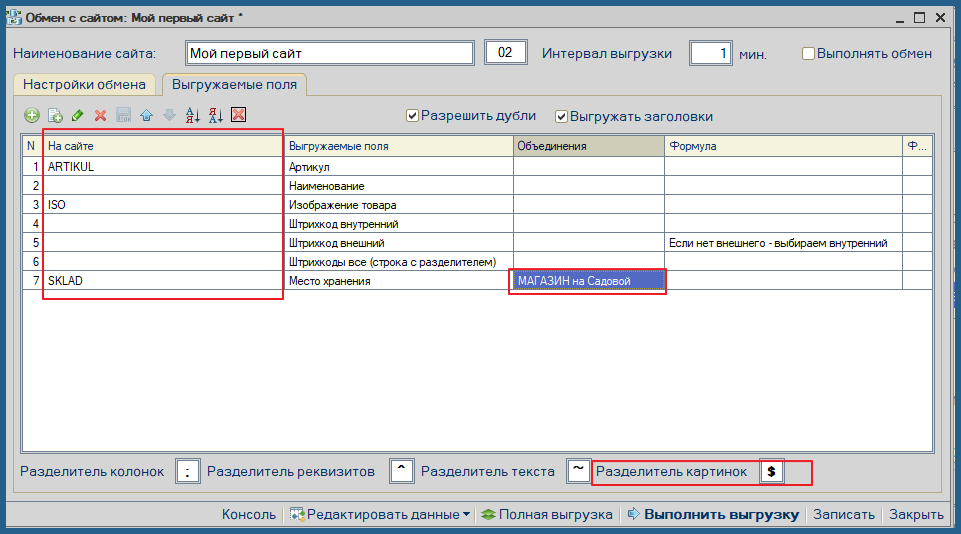
Как этот модуль В ОСНОВНОМ РАБОТАЕТ
1. Набираете нужные реквизиты - как будет отображаться ваш товар (описание товара)
2. ФИЛЬТР и ОТБОР - настраиваете - то , что нужно выгружать фильтром по справочнику
(например только из ЭТИХ ГРУПП, с остатком больше 0. весь товар с ЦЕНОВ, только КРАСНОГО ЦВЕТА и.т.д)
3. Сохранили.
4. ПОЛНАЯ ВЫГРУЗКА - весь товар по фильтру будет выгружен
5. Ставим обмен каждые 3 часа (ИЛИ ПОЛНАЯ ВЫГРУЗКА или ТОЛЬКО ИЗМЕНЕНИЯ-
если изменится остаток, цена или любой реквизит из выбранных вами к выгрузке)
РЕДАКТОР НОМЕНКЛАТУРЫ - это дополнительный бонус
если выгрузка в формате XLS
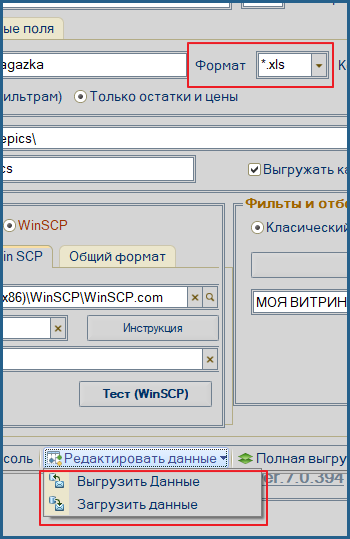
можно выгрузить и быстро отредактировать и загрузить обратно.
Вести лог - не обязательно. Включайте его только тогда , когда у вас что то не получается, что бы проанализировать
и понять причину.
MAGAZKA&MAGAZKA(NS) - актуальный релиз [*.0.395] от 05.04.2023
- исправлен ТЕСТ (WinSCP) (за двоение реквизитов - не критично)
- ДОБАВЛЕНО :
- выгрузка изображений товара отдельными файлами на сайт (т.е. без архивации)
- поле реквизит для указания пути на сайте
- флажок - Очищать (удалять картинки из временного каталога после выгрузки)
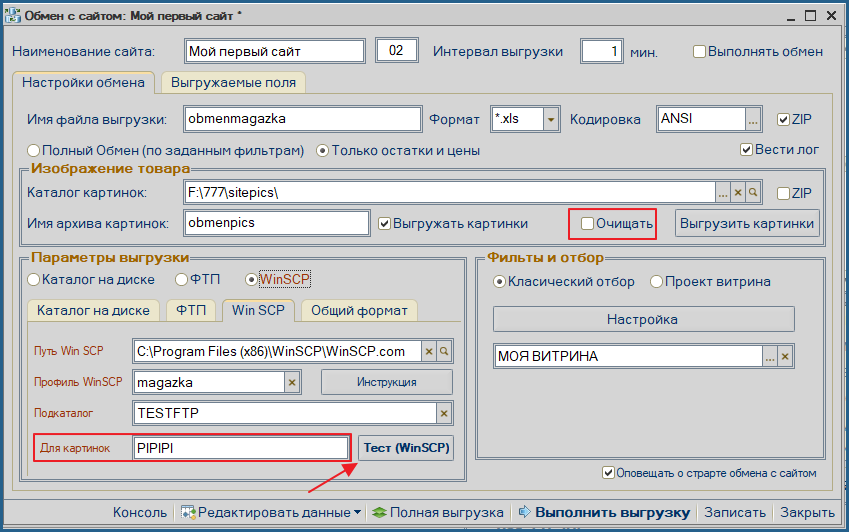
- автозаполнение колонки "НаСайте" - название реквизита в конфигуратроре, можно изменить вручную
- если кликнуть по колонке "N" тогда добавиться СОРТИРОВКА итоговой таблицы выгрузки по указанному реквизиту
- изменен расчет ФОРМУЛЫ для реквизита
- выгружается "Скидка/наценка для сайта" из карточки товара
(честно пришлось немного ПО выдумывать, как это сделать и так и сяк)
изначально сделан был реквизит КОЛИЧЕСТВО и ЧИСЛО и СТРОКА
все хорошо выгружалось, но пропал ЧИСЛОВОЙ фильтр в настройках выбора отчета
сейчас баланс найден, работает так как нужно
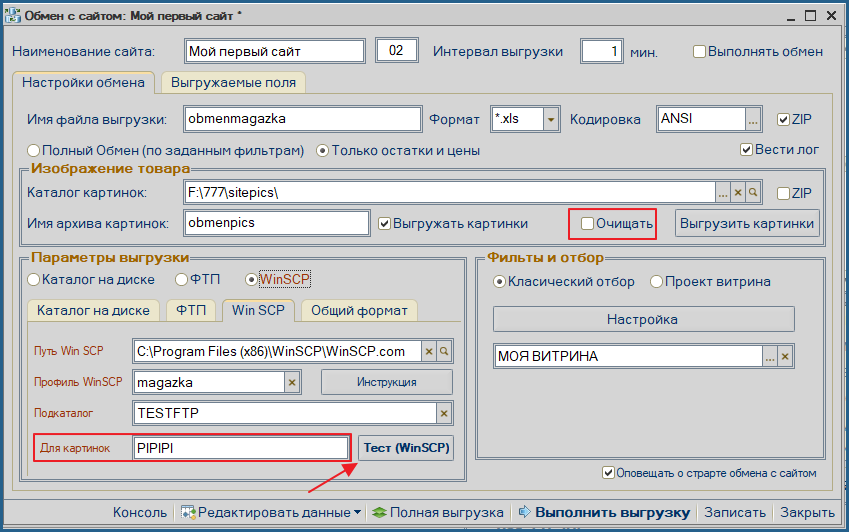
В ПРЫГ-СКОК после выгрузки в документ - вопрос о закрытии
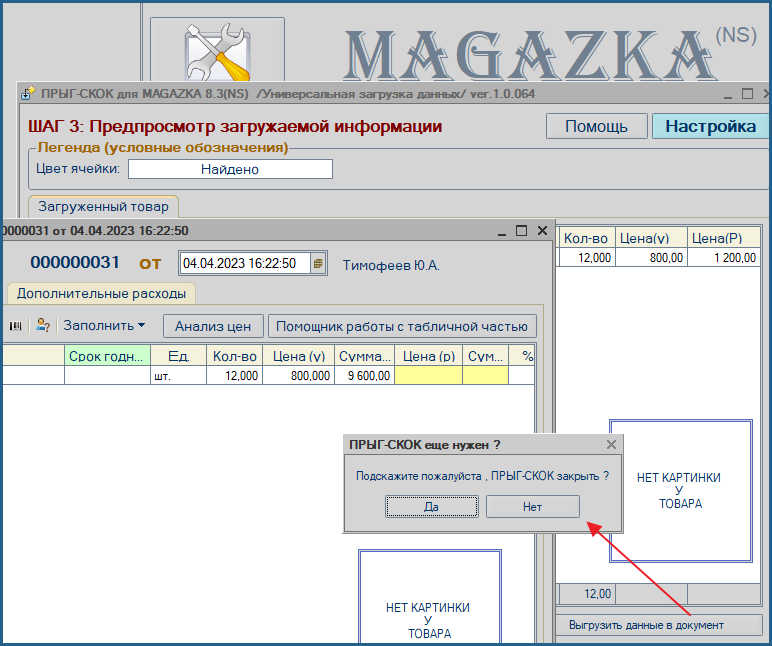
MAGAZKA - лучшая программа для розничного магазина (с)
Приятной работы и успехов в бизнесе !
Урок №37 Доступ к сайту (обмен данными) FTP, SFTP утилита WinSCP
Урок №37 Доступ к сайту (обмен данными) FTP, SFTP утилита WinSCP
(урок подготовлен на основании релиза *.0394)
и так нам понадобиться сторонняя бесплатная программа (кстати очень удобная и практичная для доступа к вашему сайту)
WinSCP
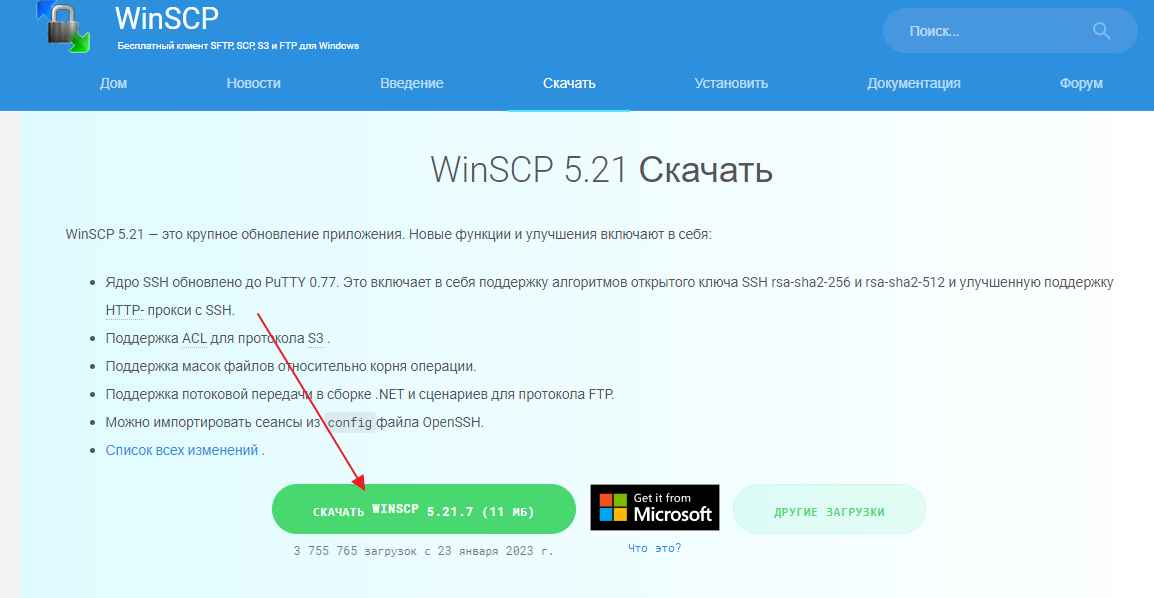
Скачать бесплатно 11 мб. (официальный сайт)
устанавливаем (все по умолчанию)
получим вот такой ярлык на рабочем столе
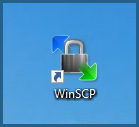
Запустим ее (не переживайте , это нужно сделать всего ОДИН раз)
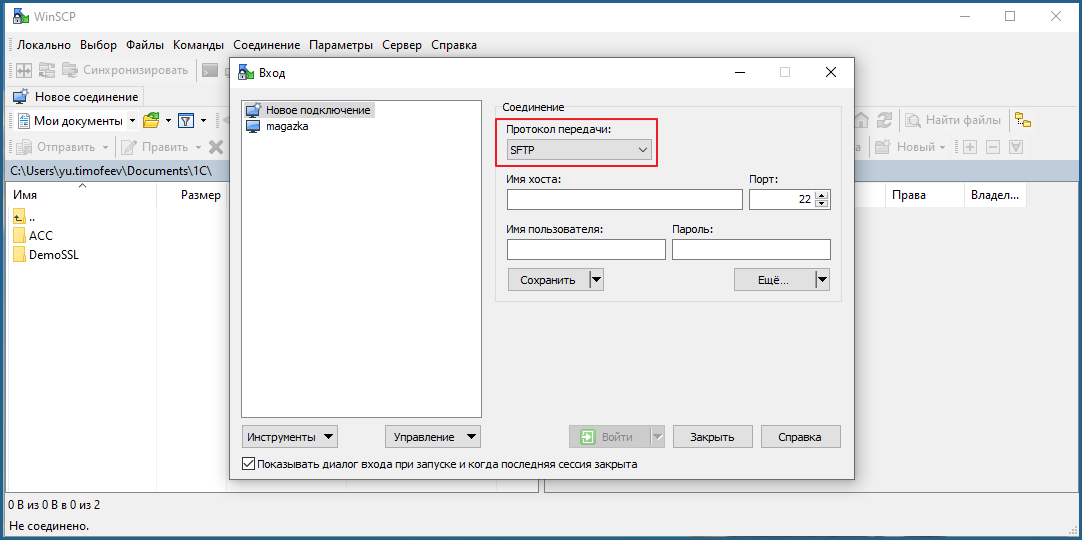
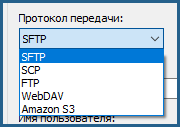
Выбираем нужный протокол
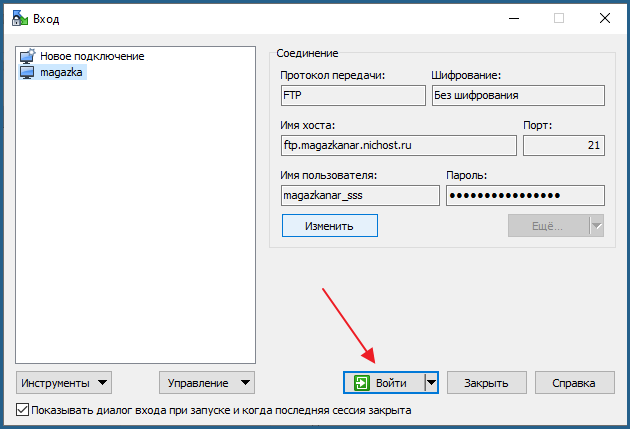
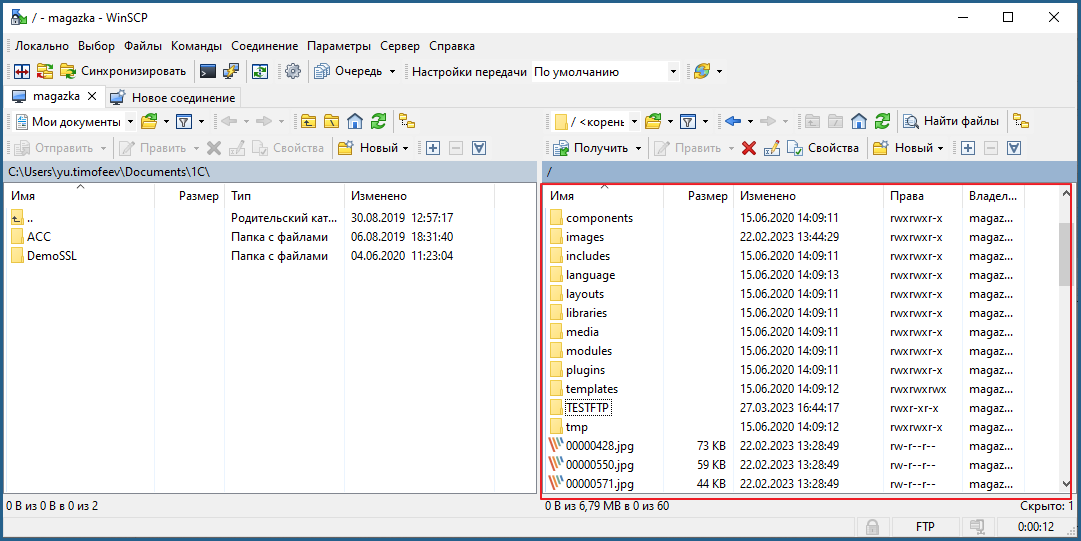
т.е. в данной программе ВАМ нужно сделать НАСТРОЙКУ подключения к вашему сайту
и вы хоть один раз должны зайти.
правой кнопкой по настройке и переименуйте (в английской раскладке, без пробелов и спец.символов)
magazka - хорошо, моя первая настройка - плохо
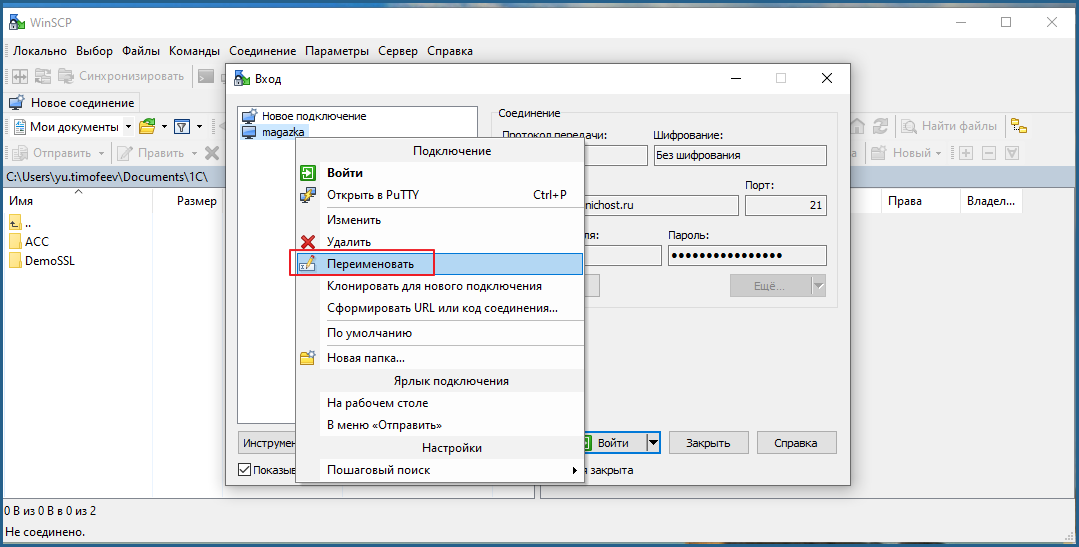
все закрываем программу. (больше она вам не понадобиться - если не понравилась , как проводник по папкам)
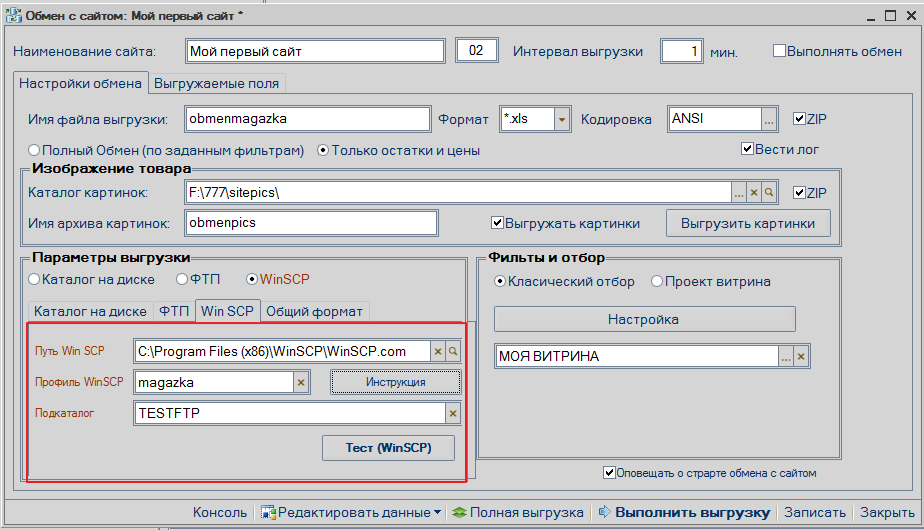
Сохраняем и проверяем доступ - кнопка ТЕСТ (WinSCP)
Вышел новый релиз [*.0.387] от 15.12.2022
Вышел новый релиз [*.0.387] от 15.12.2022
Прежде чем мы перейдем к описанию и обновлению нового долгожданного релиза
ВСЕМ ВНИМАТЕЛЬНО ОЗНАКОМИТЬСЯ
Урок №16 Обновление программы в ручном режиме (рекомендуемый вариант)
Все ли Вам понятно ? Остались ли вопросы ?
И не говорите потом , что не читали !
СРОК ГОДНОСТИ ТОВАРА - учет и контроль
Часто задают вопрос , а как , а где ?
на встречный вопрос - "Как вам это нужно ?" - ну мы не знаем, мы не программисты, нужно чтобы все и всех оповещало....
в чем "тонкие моменты"
1. Товара есть срок годности - будем учитывать в днях (сутках)
2. Но каждый товар имеет свою дату поставки
(т.е. у вас в магазине может быть более 1 го товара с разными датами, соответственно и срок хранения у них разный
Варианты
- вводить серии - муторно, долго и никому по сути не нужно будет
- можно РАСПЕЧАТЫВАТЬ спец. штрихкод с ОГРАНИЧЕННОЙ ДАТОЙ (срок годности)
- можно при продаже в ручную указывать срок годности товара (который списываем)
и что же делать ?
в 381 релизе реализован будет вот такой механизм
Срок годности - в карточке товара уже есть
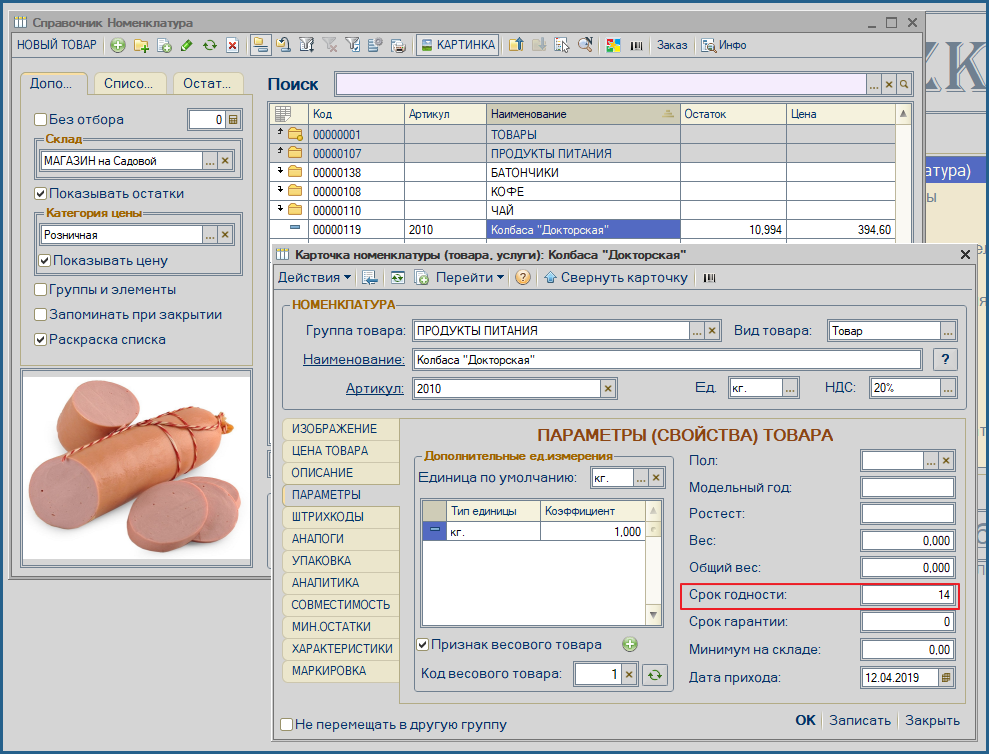
добавим флаг - учитывать срок годности (в настройках программы)
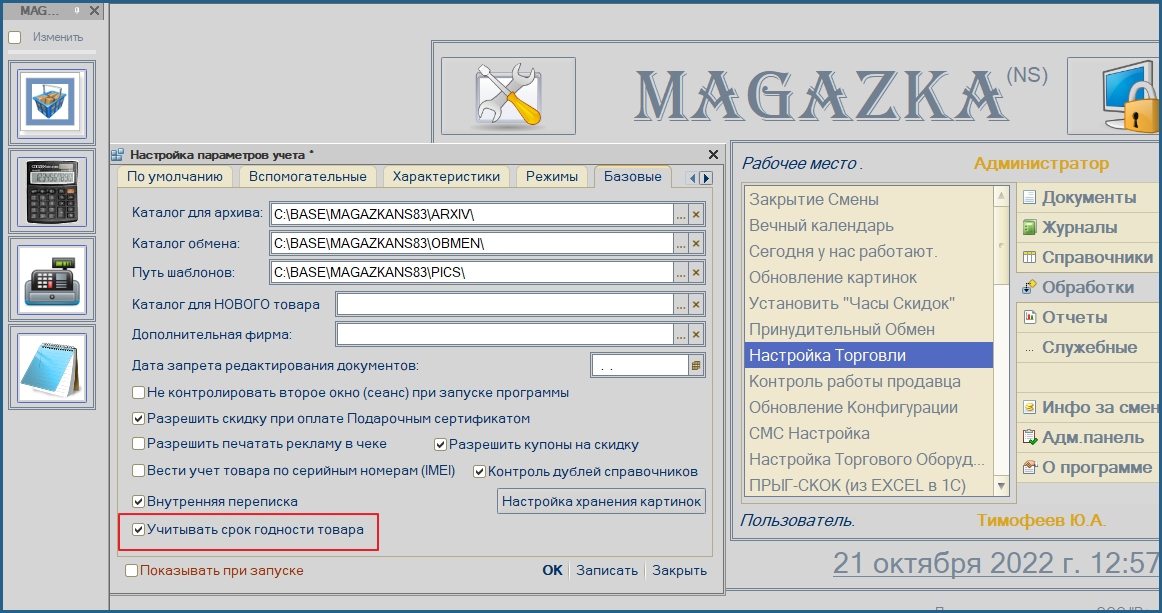
при вводе документа "Приходная накладная"
добавиться (и будет отображена ) колонка "СРОК ГОДНОСТИ"
и товар у которого срок годности в карточке > 0 будет подсвечен "зеленоватым цетом"
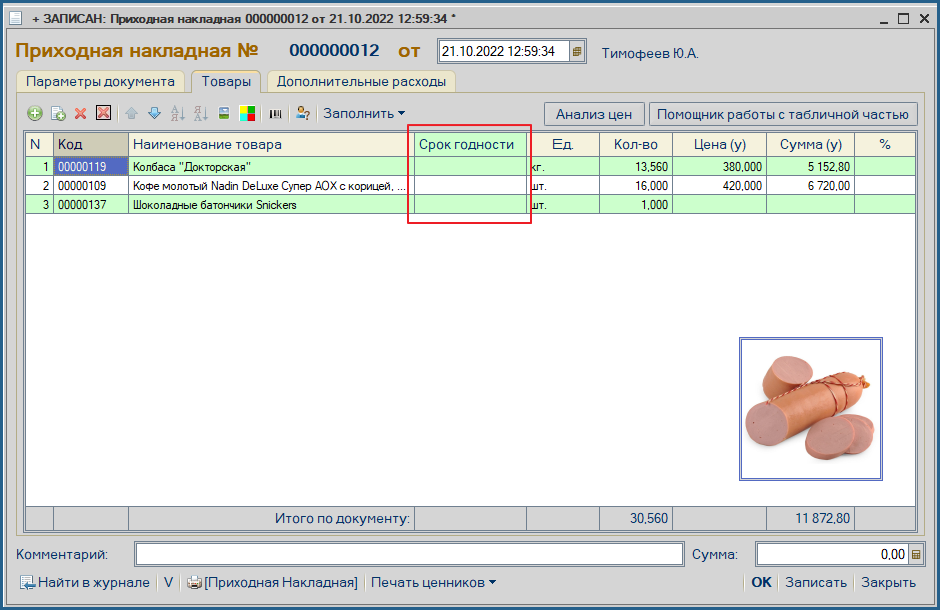
при вводе документа "Приходная накладная"
добавиться (и будет отображена ) колонка "СРОК ГОДНОСТИ"
и товар у которого срок годности в карточке > 0 будет подсвечен "зеленоватым цетом"
в Помощнике заполнения табличных частей
добавиться три меню
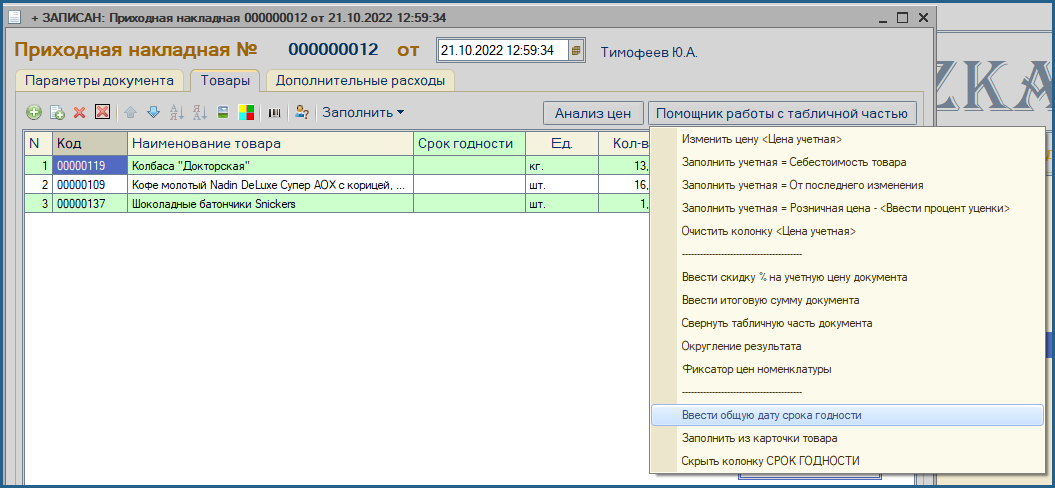
можно скрыть колонку
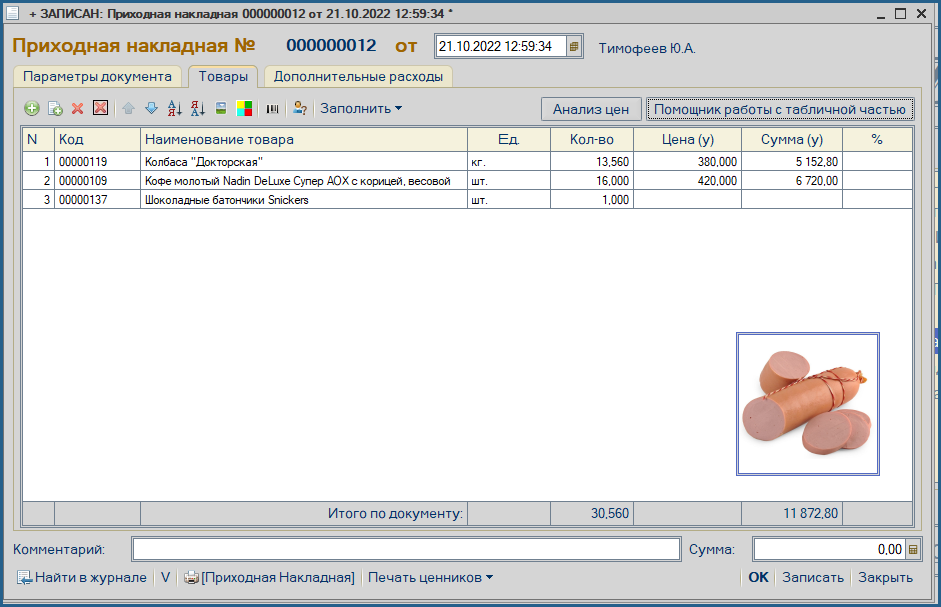
при вводе документа "Приходная накладная"
добавиться (и будет отображена ) колонка "СРОК ГОДНОСТИ"
и товар у которого срок годности в карточке > 0 будет подсвечен "зеленоватым цетом"
в Помощнике заполнения табличных частей
добавиться три меню
срок годности можно проставить (на любой товар)
можно скрыть колонку
проводим документ.
И будет отчет "СРОК ГОДНОСТИ"
вот тут возможны разные варианты
или автоматически , через стартер при запуске запускать
или КТО ТО Ответственный - открывает отчет и видит "ЗАВТРА" у шалабашек № 13 КРАЙНИЙ ДЕНЬ
и принимает решение
БЫСТРЫЙ ТОВАР (РАСШИРЕНИЕ дополнительные настраиваемые ГРУППЫ)
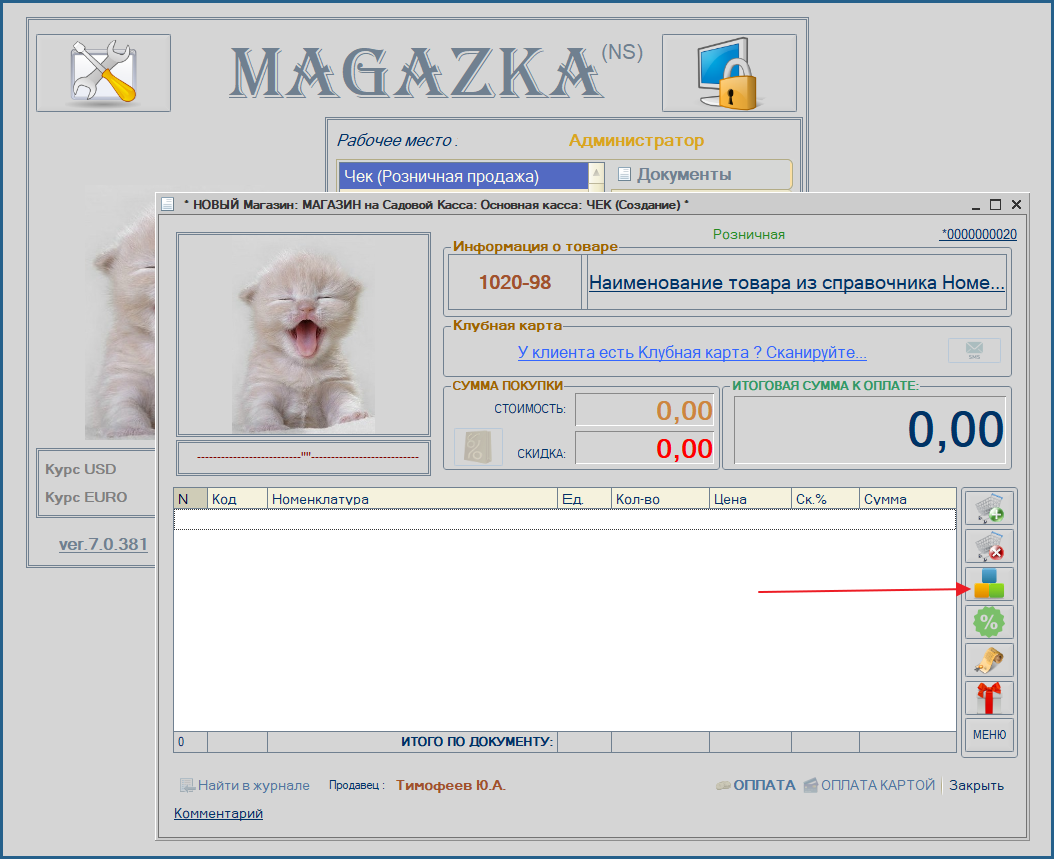
добавились ГРУППЫ ТОВАРА (можно добавлять сколько угодно, а также удалять)
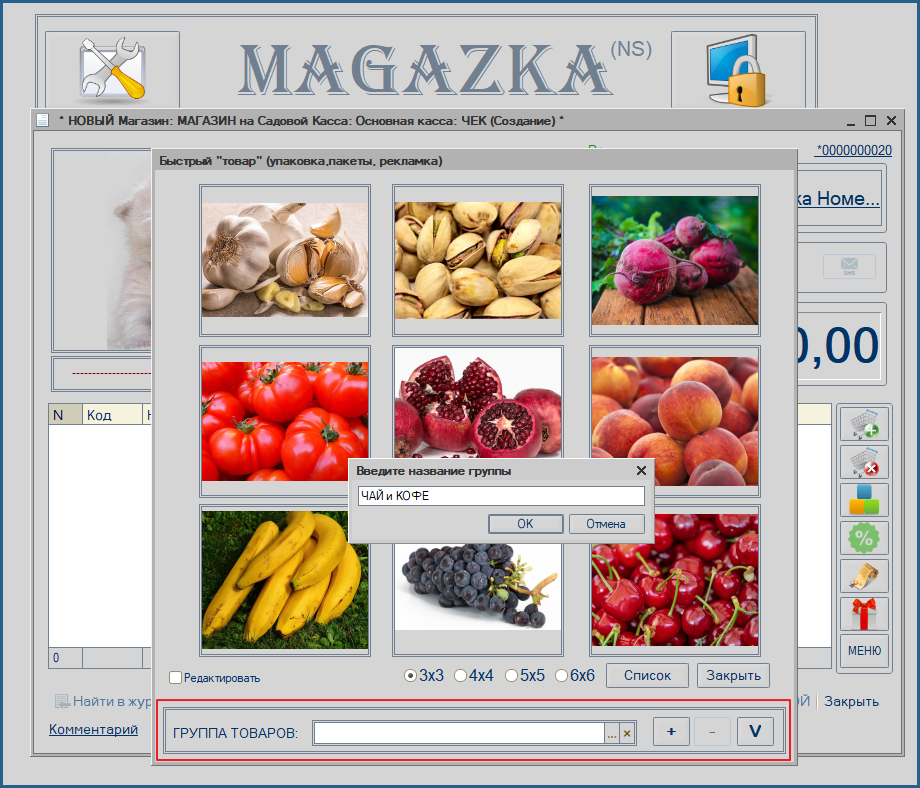
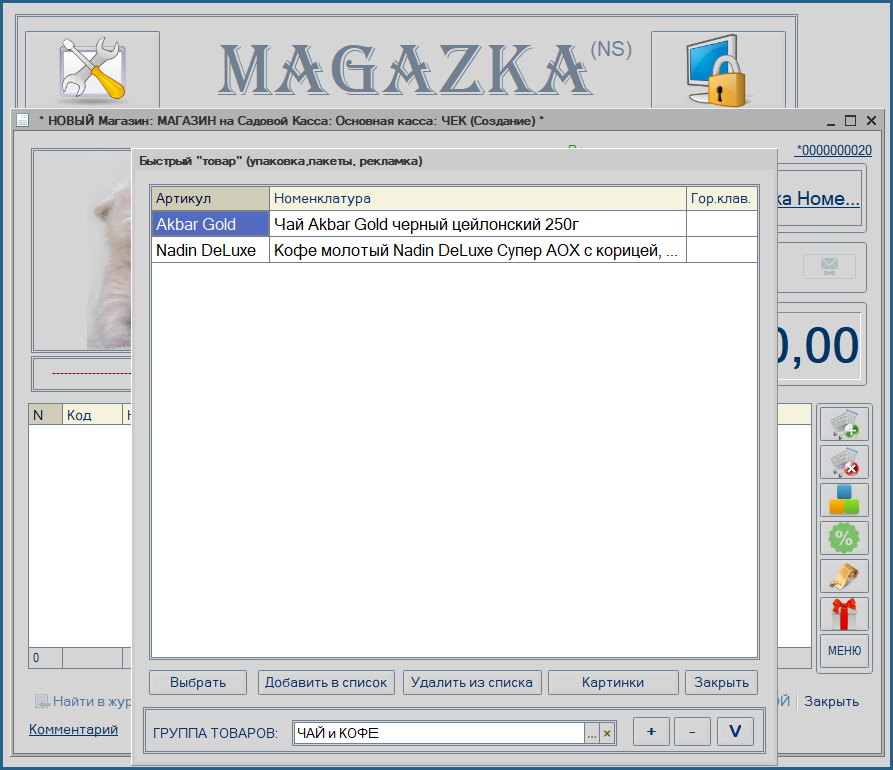
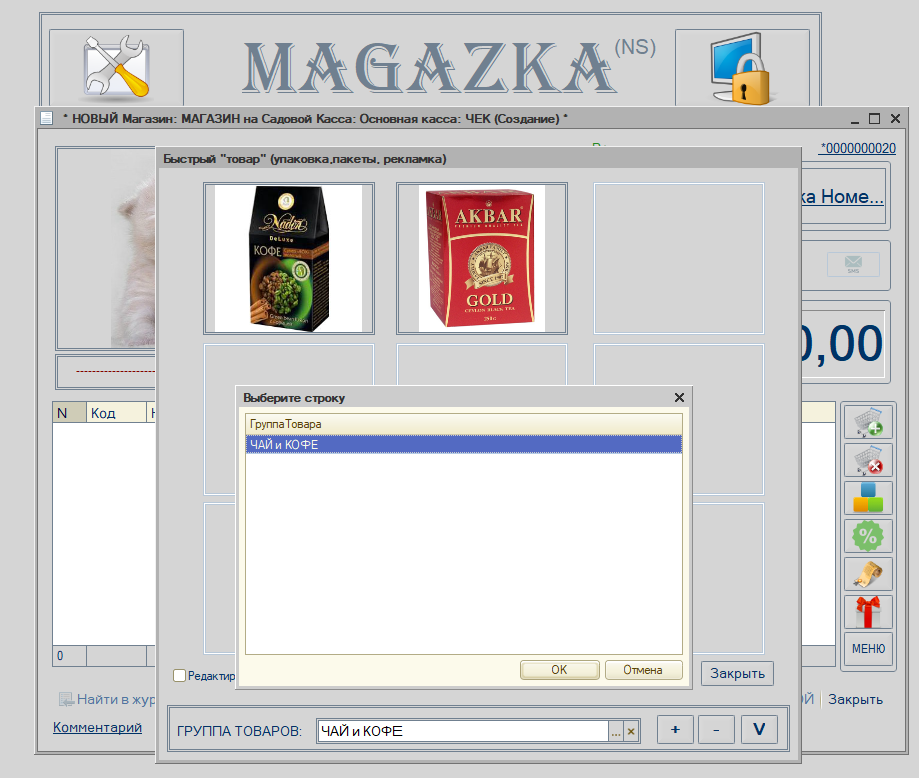
Вычет из скидки клубной карты размер процента эквайринга при оплате картой
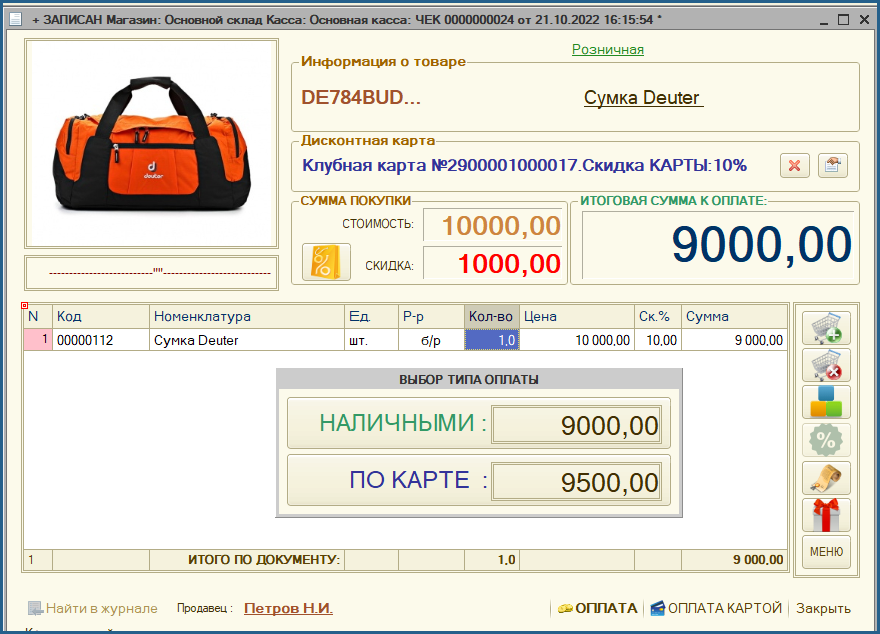
Документ Инвентаризация и отрицательные остатки
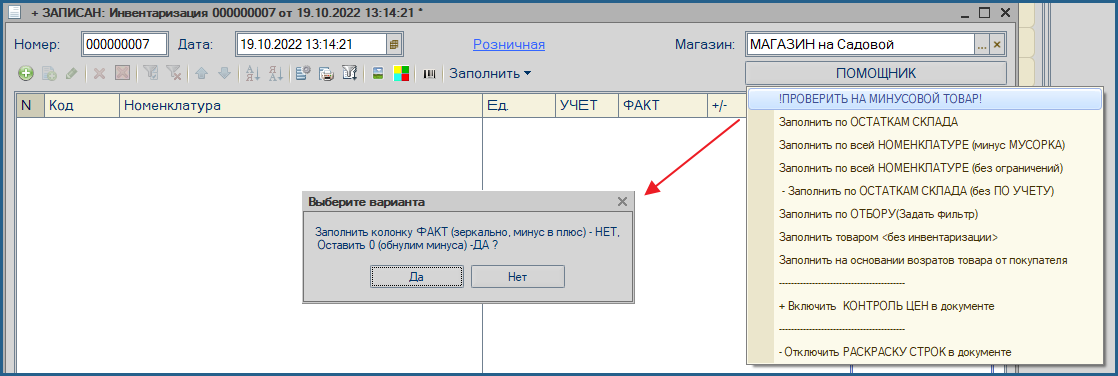
Рассчитать Скидку на услугу от суммы заказа
Реверс акция - если раньше считалось от СУММУ или КОЛИЧЕСТВА товара и предоставляло скидку
то в данном случае нужно НАОБОРОТ , считаем СУММУ ДОКУМЕНТА - за минусом УСЛУГИ и предоставляем СКИДКУ
поехали
во всеми любимом документе УСТАНОВКА СКИДОК - добавился флажок "РЕВЕРС АКЦИЯ"
Ставим галочку
и в ТОВАРЫ - добавляем УСЛУГУ
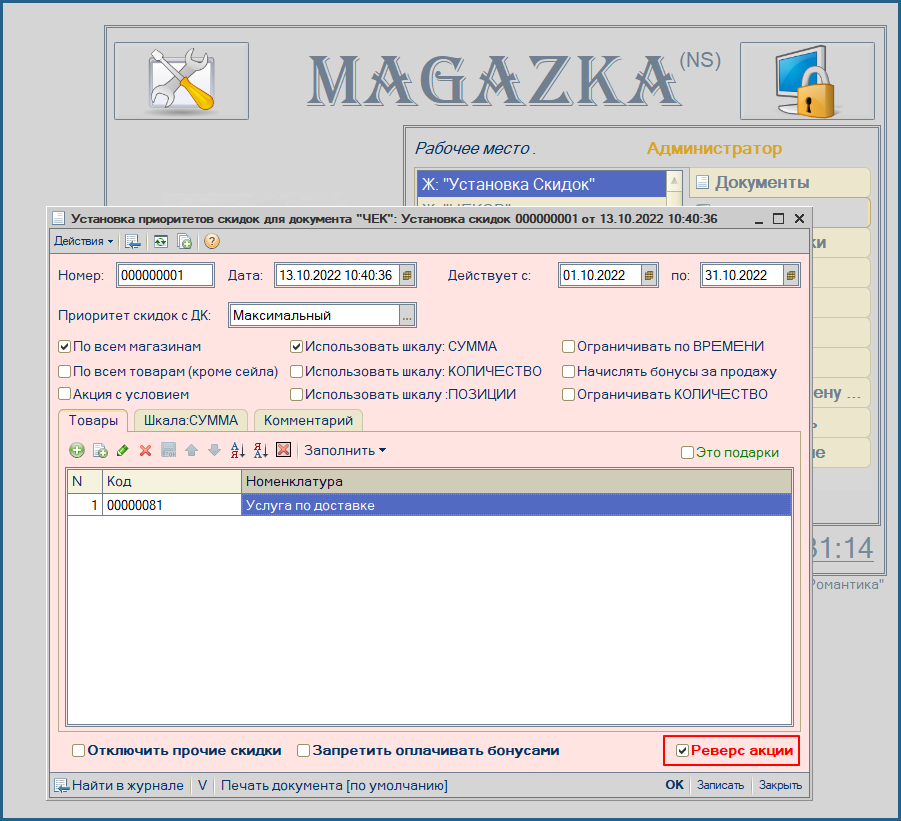
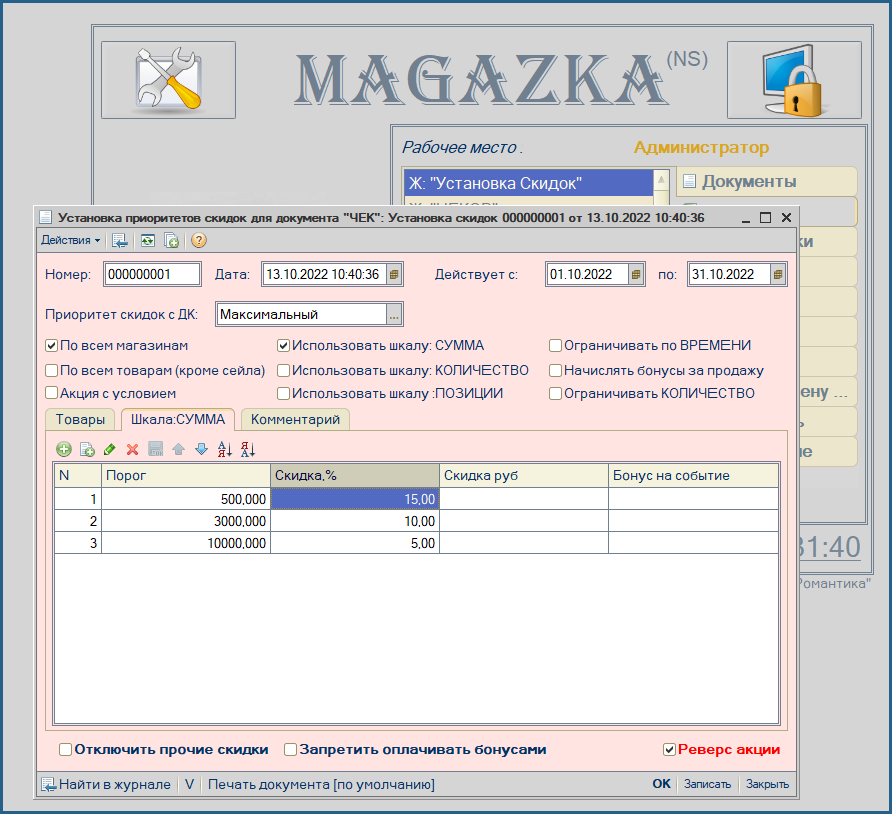
Boyrin1976 , добрый день !
Спасибо за идею, отличная !
Смотрю , кроме вас или никто не понял или никому не нужно.
Специально для вас - реализация (правда в новом релизе 381)
итак - Реверс акция - если раньше считалось от СУММУ или КОЛИЧЕСТВА товара и предоставляло скидку
то в данном случае нужно НАОБОРОТ , считаем СУММУ ДОКУМЕНТА - за минусом УСЛУГИ и предоставляем СКИДКУ
поехали
во всеми любимом документе УСТАНОВКА СКИДОК - добавился флажок "РЕВЕРС АКЦИЯ"
Ставим галочку
и в ТОВАРЫ - добавляем УСЛУГУ
Устанавливаем пороги от СУММЫ
переходим в чек ТЕСТИРУЕМ
Сумма товара 1000 - стоимость услуги 15% = 150 руб.

Сумма товара 4000 - стоимость услуги 10% = 400 руб.

Сумма товара 12000 - стоимость услуги 5% = 600 руб.
Все рассчитывается в АВТОМАТИЧЕСКОМ РЕЖИМЕ

А теперь бонус.
чтобы так считалось у данной УСЛУГИ
- не должна быть установлена цена
или стоять галочку запрос цены в чек
и выбирать 0,00 для авто расчета
иначе, можно отображать ВОТ ТАК
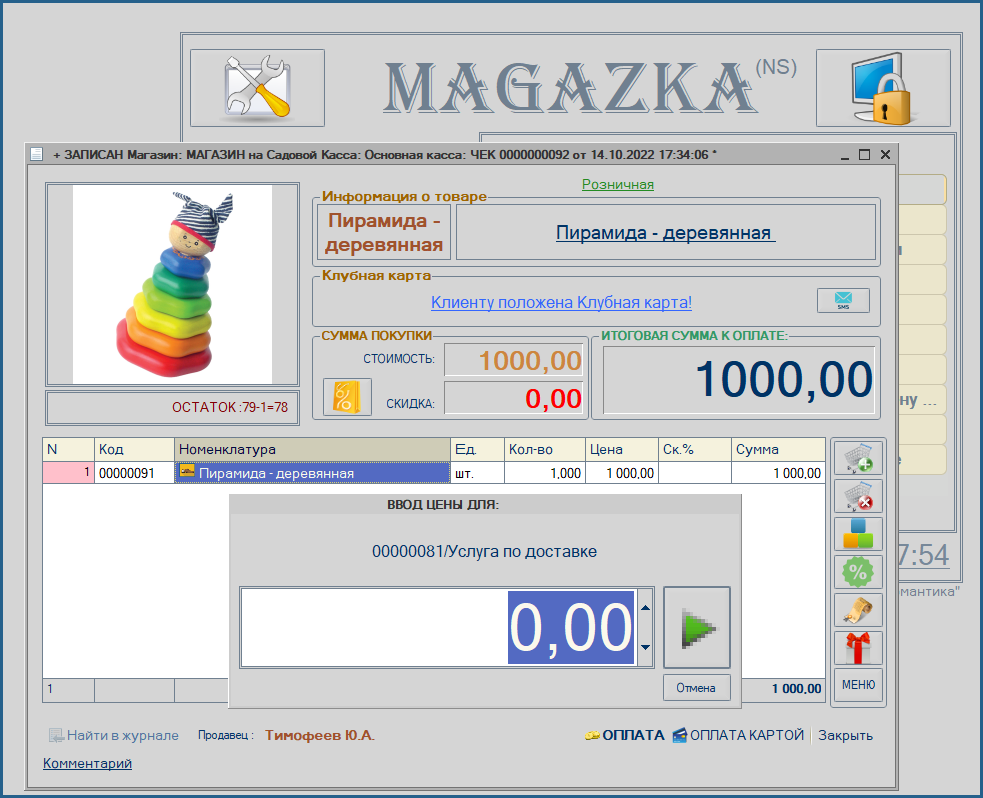



Дополнительный ШК для отдельного товара (например брака)
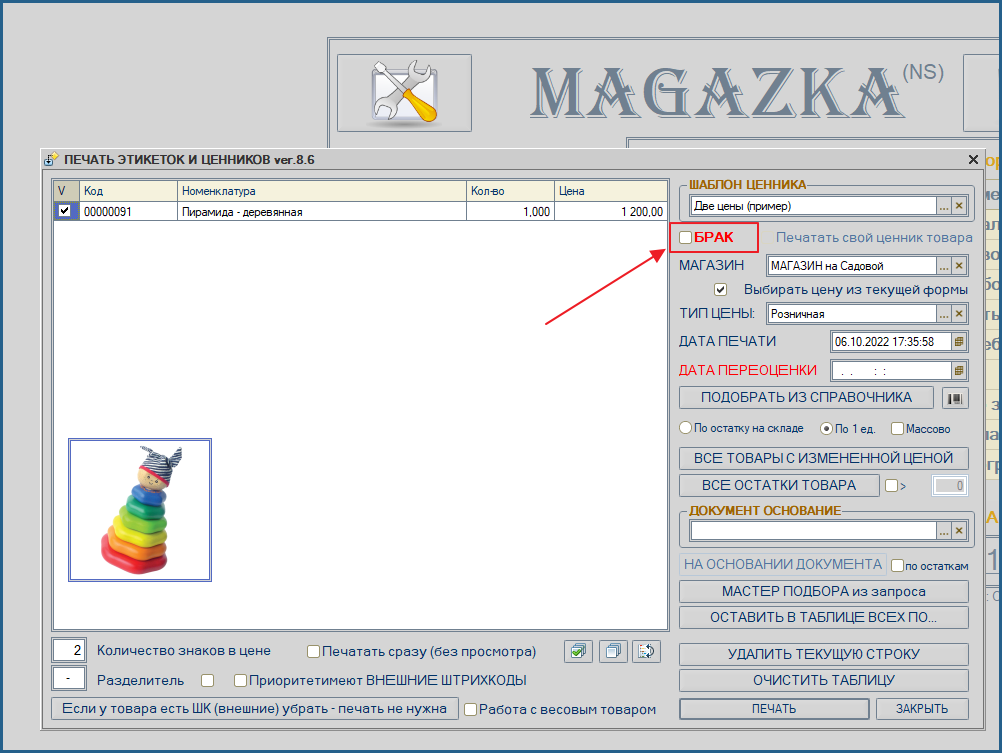
нажимаем, отобразиться дополнительная колонка "СКИДКА/БРАК)
установим нужное значение
и распечатаем ценник
по умолчанию начинается с "2" + префикс БРАКА
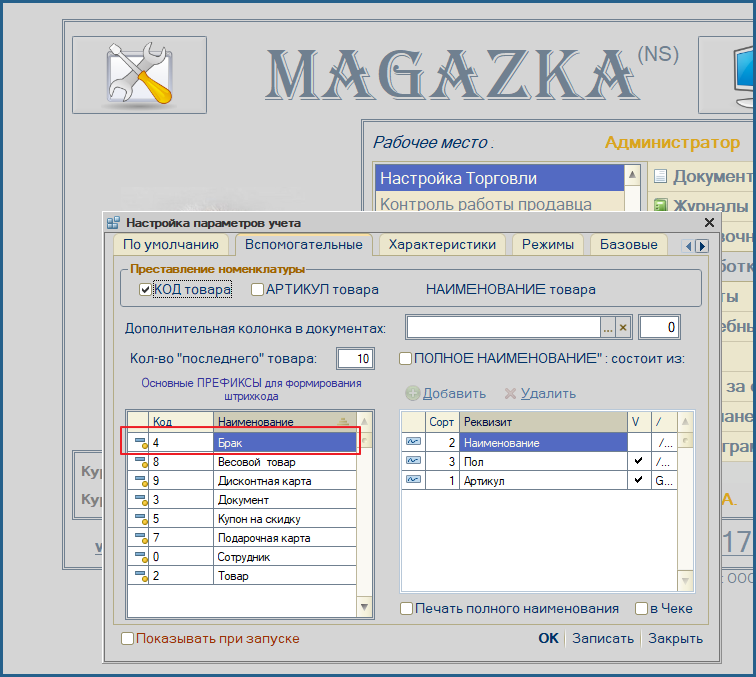
Релиз *.0381
Обработки "Печать ценников"
Добавился флажок "БРАК"
нажимаем, отобразиться дополнительная колонка "СКИДКА/БРАК)
установим нужное значение
и распечатаем ценник
по умолчанию начинается с "2" + префикс БРАКА
дальше идет ЗАКОДИРОВАННАЯ информация о товаре и его СКИДКЕ !!! ( враг продавец, покупатель - не дремлет
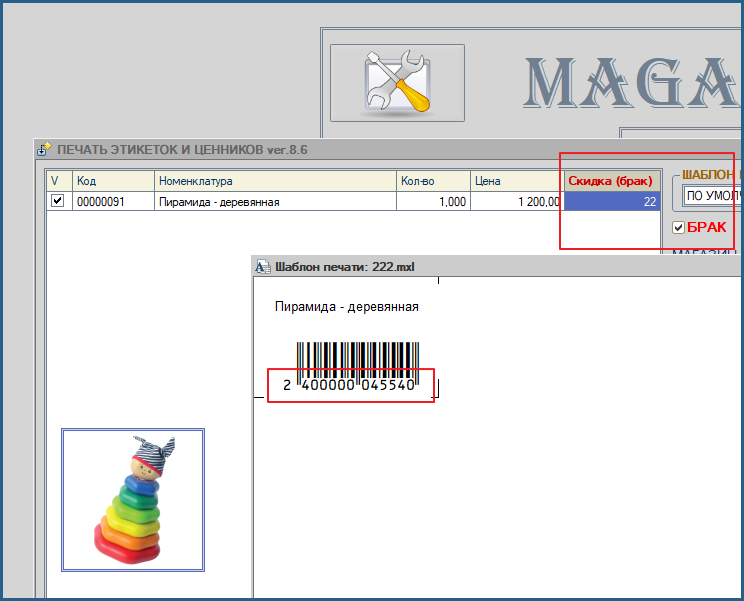
цена товара : 1200 руб. скидка 22% должно быть : 936 руб.
Открываем ЧЕК - сканируем и получаем НУЖНЫЙ результат

на, "бракованный" товар - не будут действовать НИКАКИЕ дополнительные скидки

из ПЛЮСОВ :
новый вид штрихкода во всей программе ведет себя, как обычный внутренний штрихкод товара
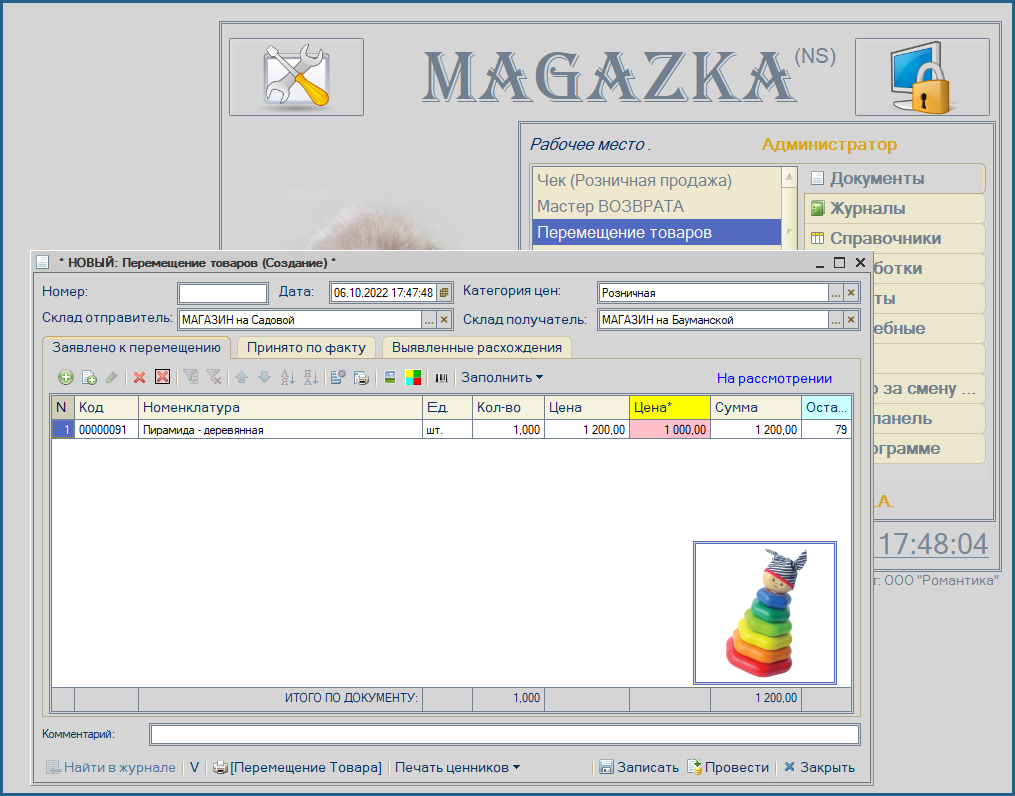
Раздельные РКО для приходной накладной (Основной товар и Доп.расходы)
- поле "ОБЩЕЕ" для суммы оплаты документа (под заказ)
У РКО и ПКО есть реквизит (галочка) "Учитывать при взаиморасчетах с контрагентами"
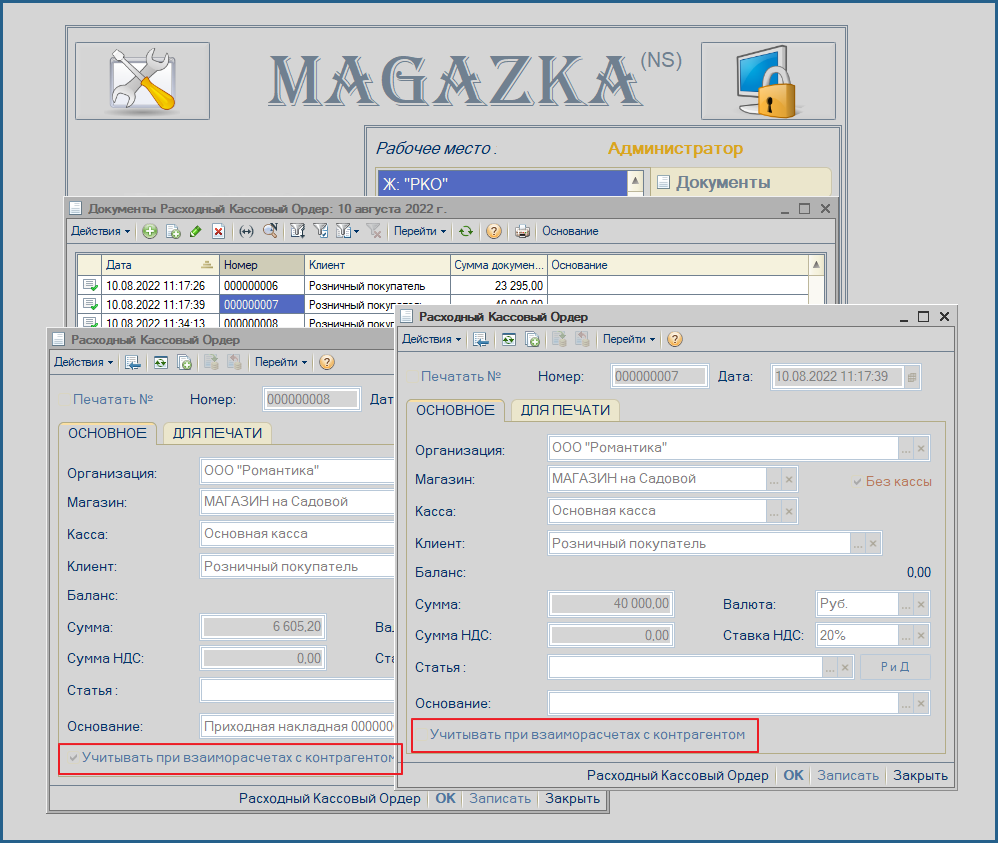
У РКО и ПКО есть реквизит (галочка) "Учитывать при взаиморасчетах с контрагентами"
в Журнале документов РКО или ПКО
правой кнопкой - НАСТРОЙКА СПИСКА
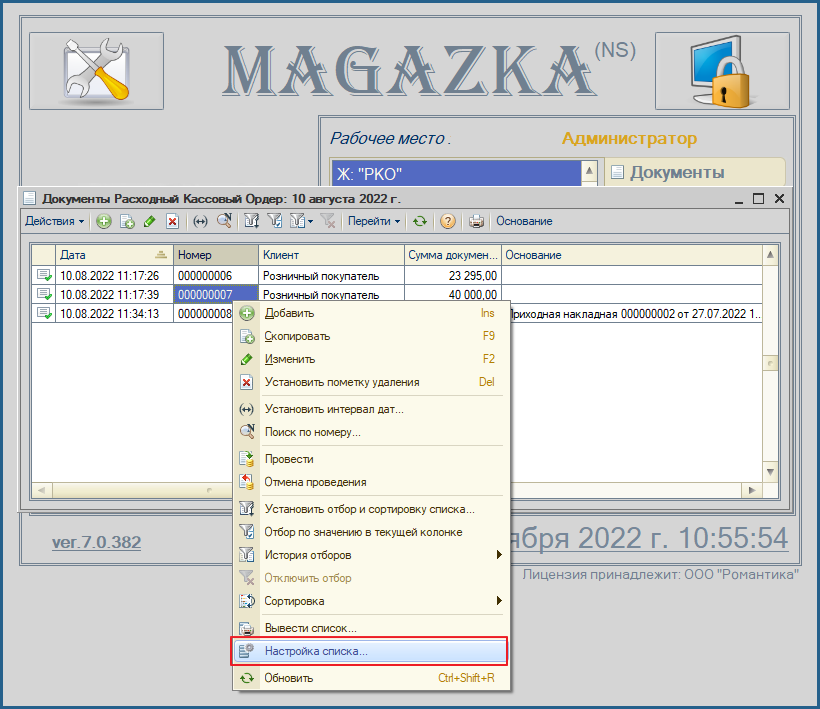
выбираем галочкой "УЧВ" = Учитывать при взаиморасчетах"
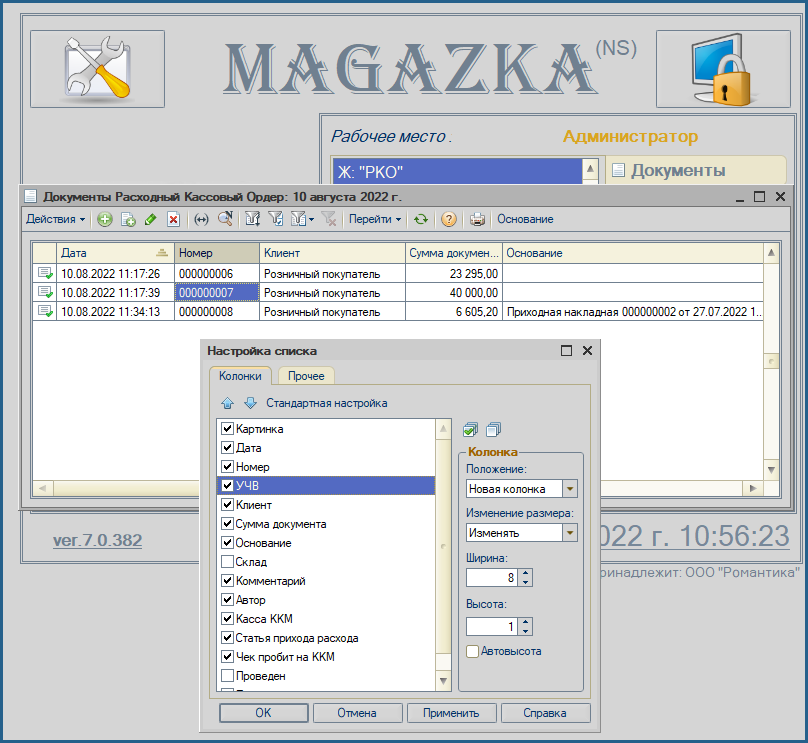
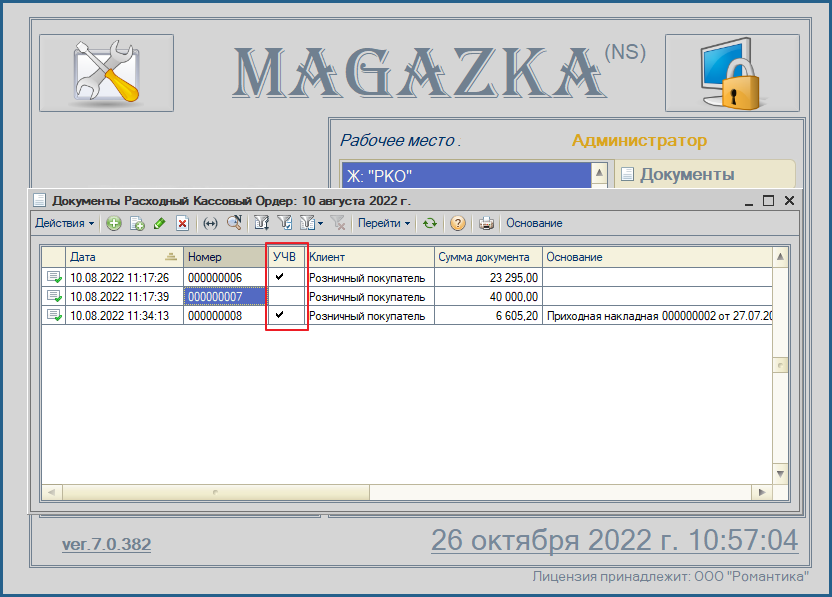
можно делать отбор/фильтр по данному реквизиту
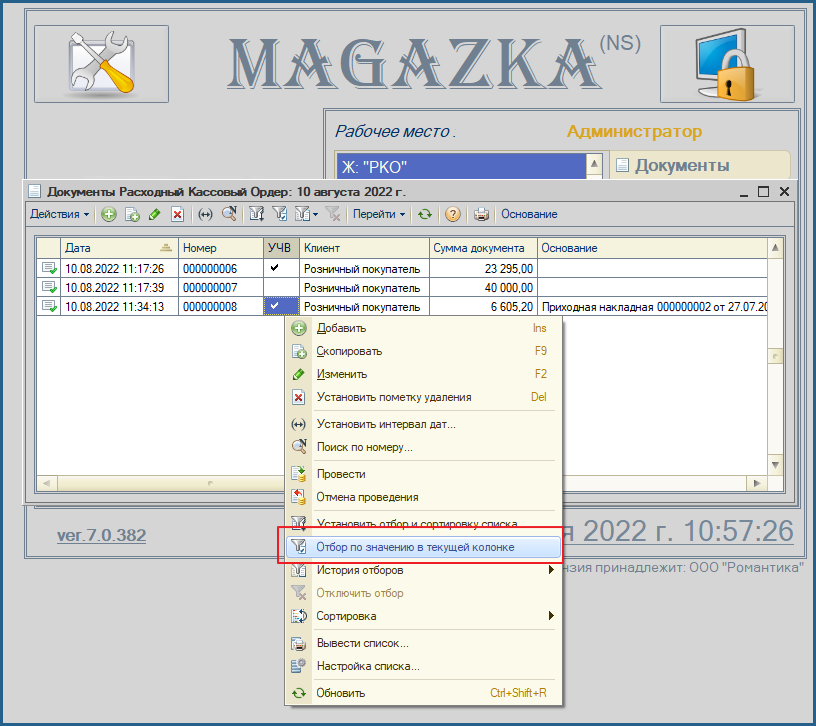
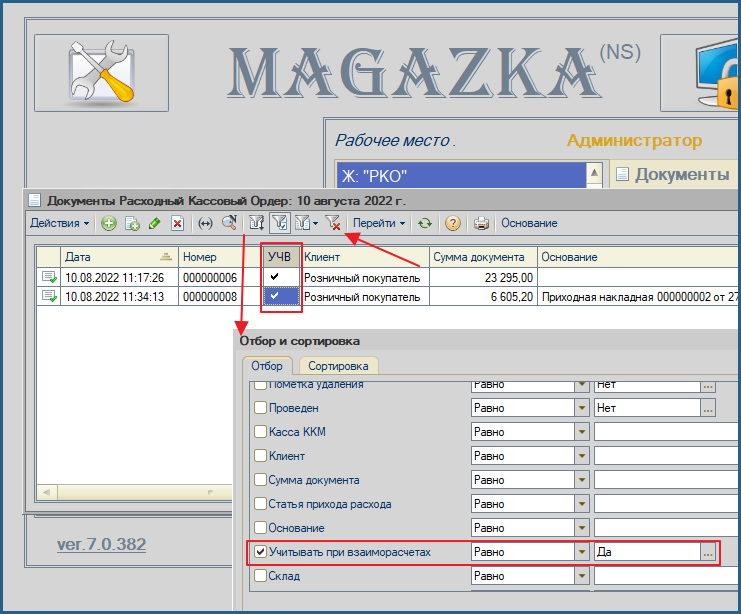
Оптимизирован редактор ценников v.1.0.0.8
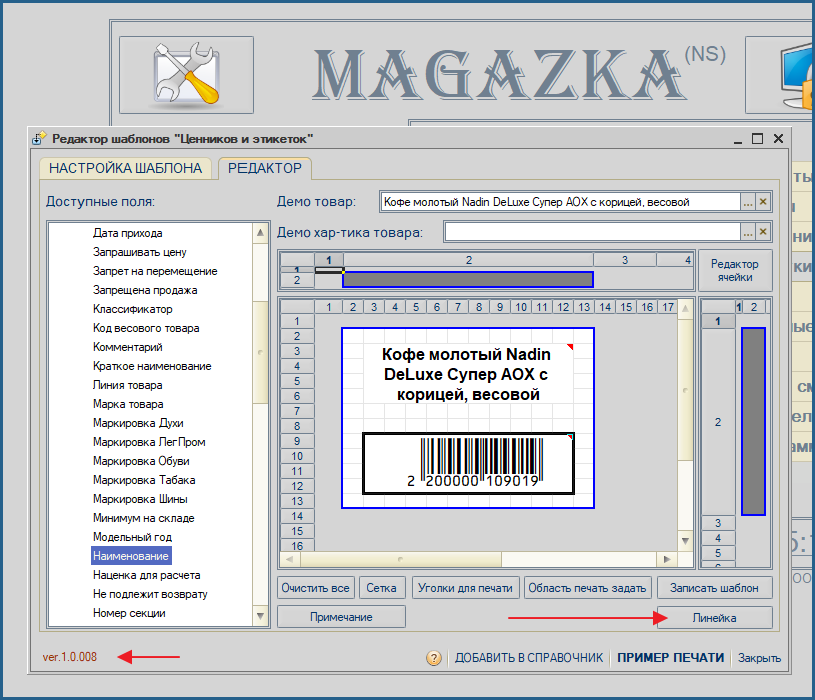
Выдача дисконтных карт по номеру телефона
расширения функционала
и раньше в документе ЧЕК ,если в документе нет клубной карты, а она положена по настройкам системы
программа предлагала оставить номер телефона
Предложили, если установлена галочка "ЗАПРАШИВАТЬ ТЕЛЕФОН"
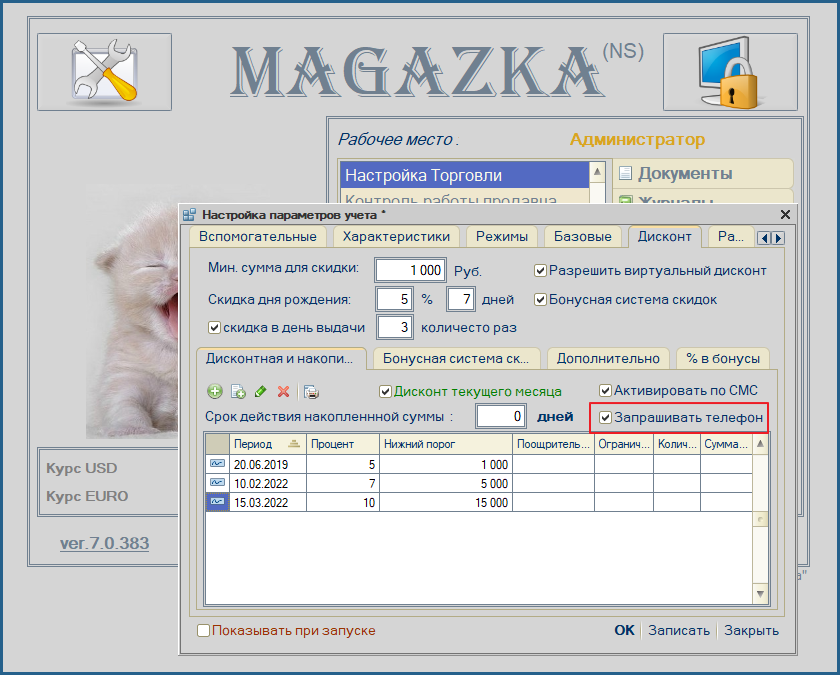
теперь в документе ЧЕК , когда сработает условие и покупателю будет положена КЛУБНАЯ КАРТА
появиться надпись "Клиенту полужена клубная карта"
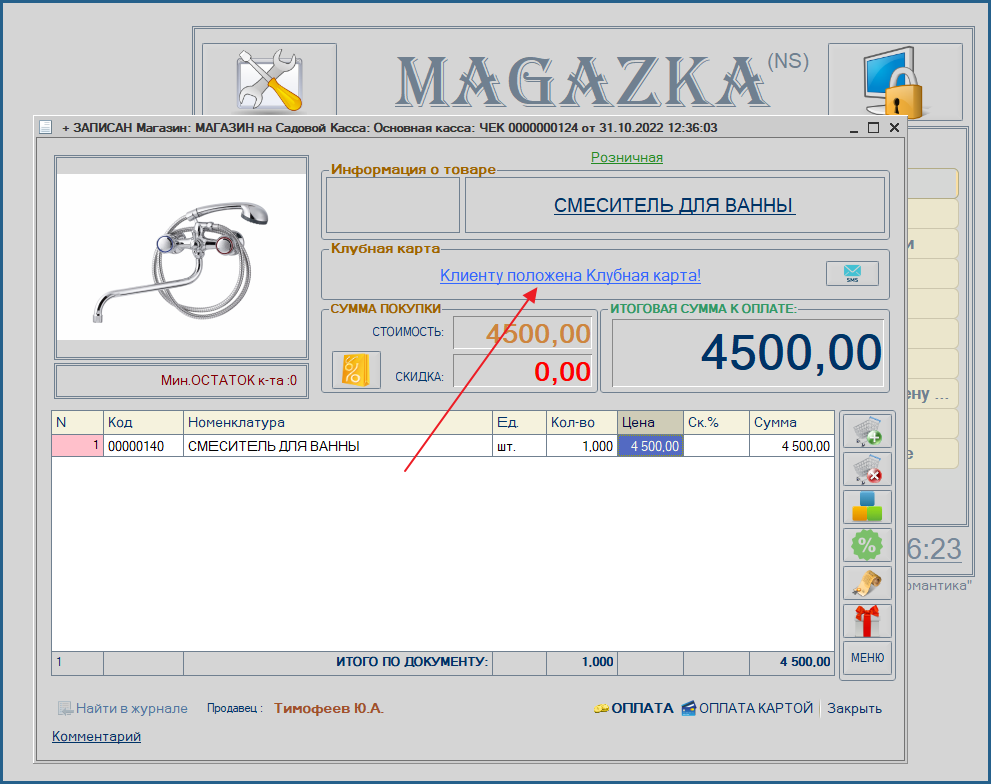
кликаем по надписи
появиться окно для ввода телефона
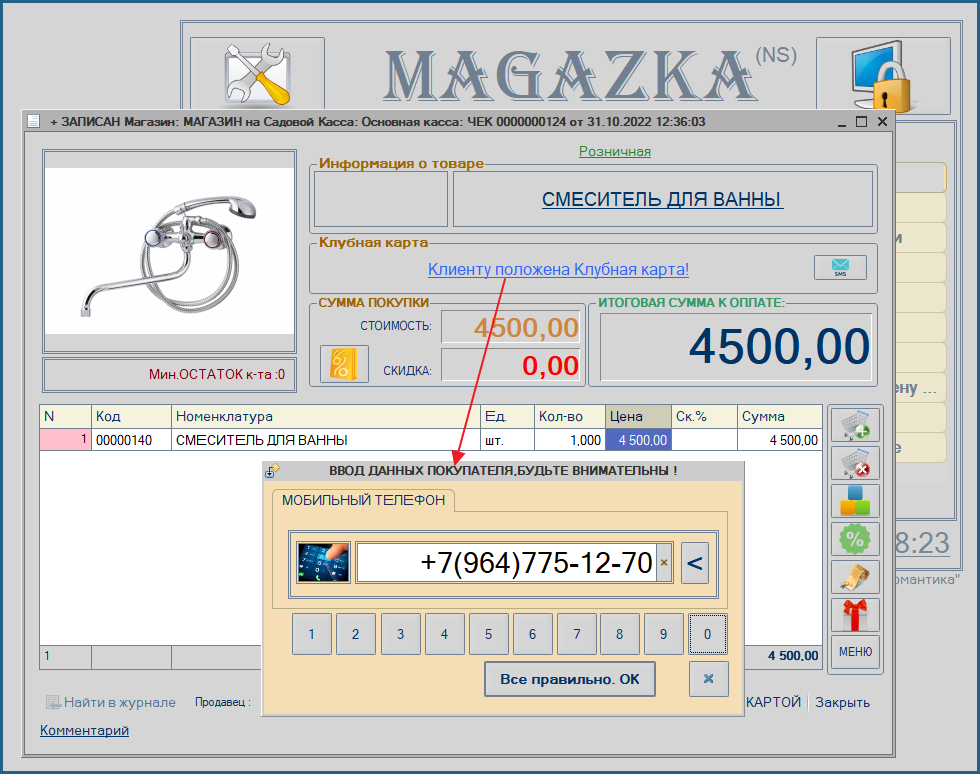
Выдача дисконтных карт по номеру телефона
расширения функционала
и раньше в документе ЧЕК ,если в документе нет клубной карты, а она положена по настройкам системы
программа предлагала оставить номер телефона
Предложили, если установлена галочка "ЗАПРАШИВАТЬ ТЕЛЕФОН"
теперь в документе ЧЕК , когда сработает условие и покупателю будет положена КЛУБНАЯ КАРТА
появиться надпись "Клиенту полужена клубная карта"
кликаем по надписи
появиться окно для ввода телефона
если телефон введен корректно, будет создана клубная карта
где штрихкод основан на номере телефона покупателя (гарантирована уникальность)

потом можно использовать поиск КЛУБНОЙ КАРТЫ по номеру телефона

АВТОУПАКОВКА для ТОВАРА
+контроль изменения количества
Напмню, товар может выступать в роли упаковки или дополнительного товара
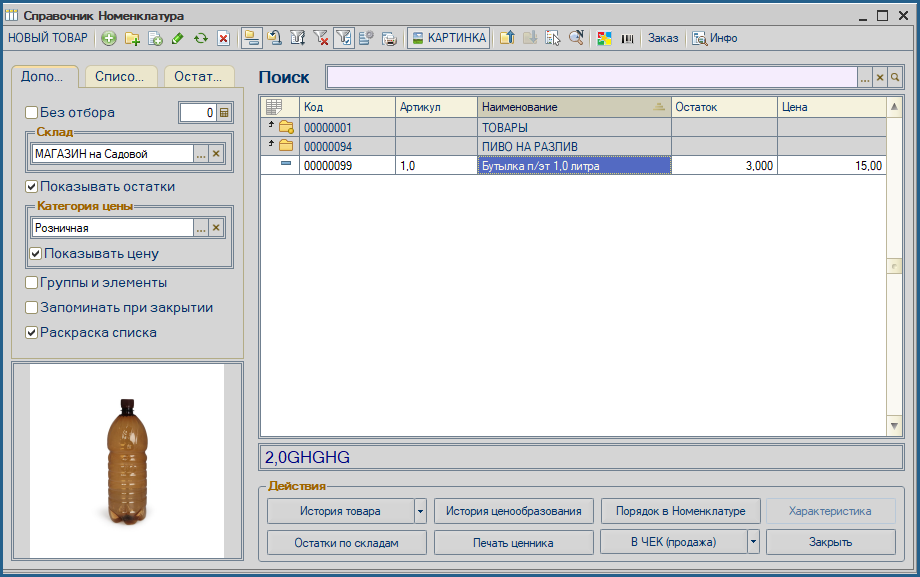
АВТОУПАКОВКА для ТОВАРА
+контроль изменения количества
Напмню, товар может выступать в роли упаковки или дополнительного товара
в карточке товара - можно добавить сколько угодно РЕКОМЕНДУЮМОГО ТОВАРА на выбор

при добавлении в ЧЕК товара ОСНОВАНИЯ появиться таблица с выбором "сопутки"
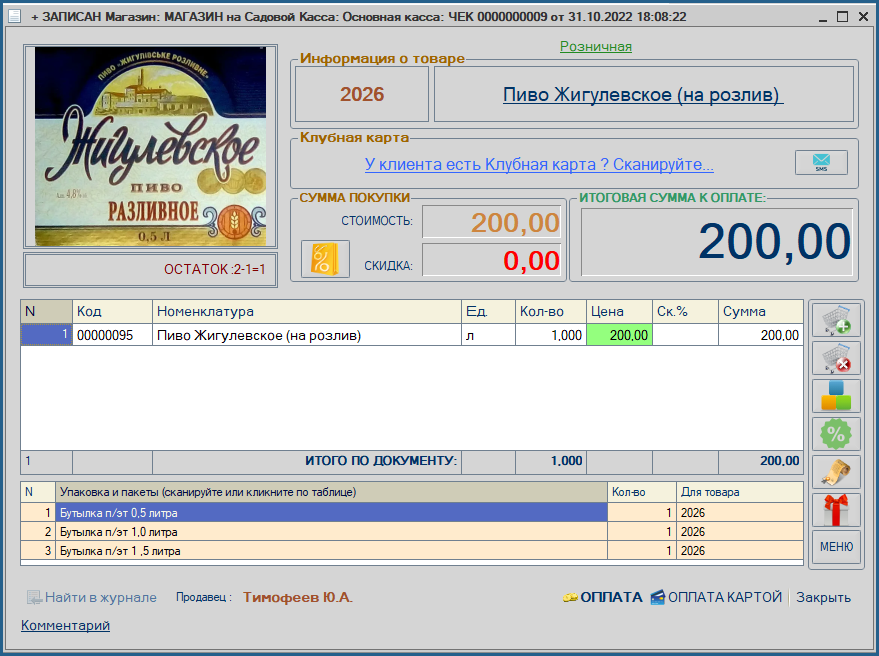
клик по нижней части таблицы добавить упаковку в основную таблицу
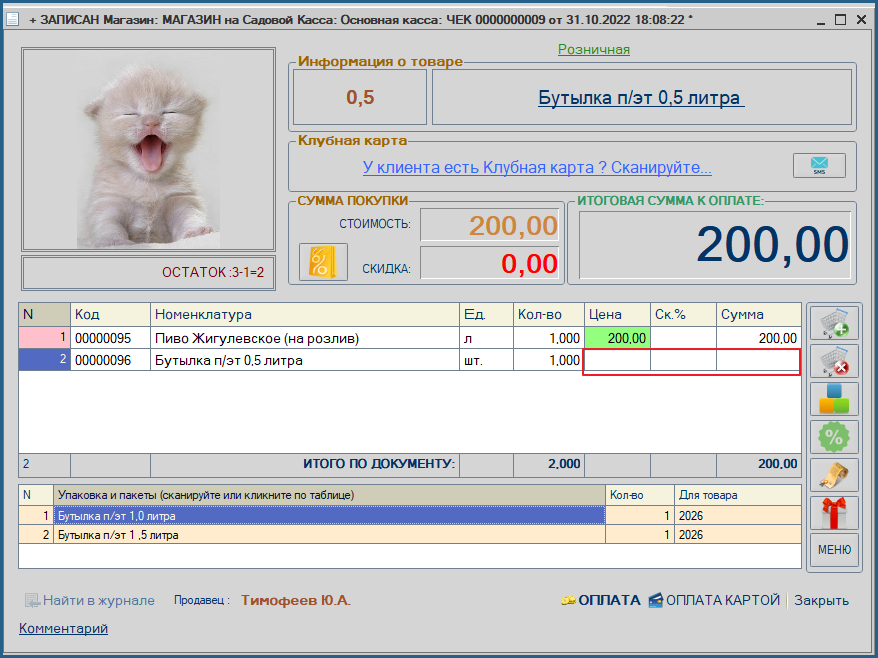
АВТОУПАКОВКА для ТОВАРА
+контроль изменения количества
Напмню, товар может выступать в роли упаковки или дополнительного товара
в карточке товара - можно добавить сколько угодно РЕКОМЕНДУЮМОГО ТОВАРА на выбор
при добавлении в ЧЕК товара ОСНОВАНИЯ появиться таблица с выбором "сопутки"
клик по нижней части таблицы добавить упаковку в основную таблицу
В этом релизе добавились колонки
Рекомендованная розничная цена
и колонка авто
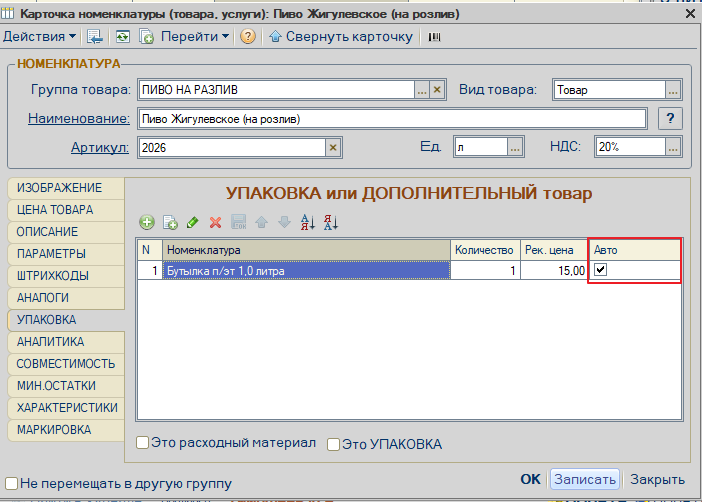
при добавлении в чек товара Основания , "упаковка" с флажком АВТО добавляется сразу в основную таблицу
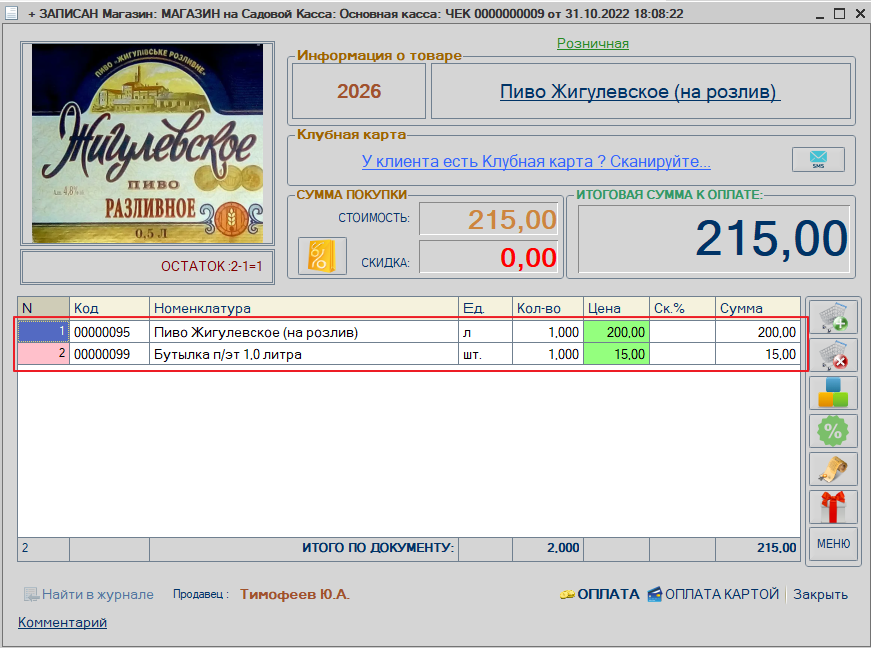
при изменении КОЛИЧЕСТВА у товара ОСНОВАНИЯ , изменится и количество УПАКОВКИ
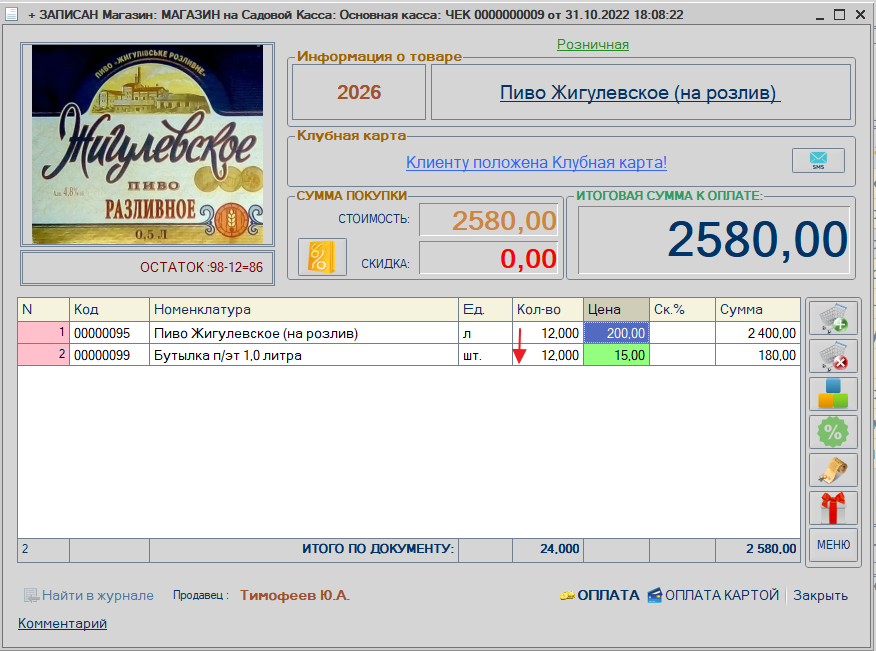
MAGAZKA - лучшая программа для розничного магазина (с)
Приятной работы и успехов в бизнесе !
Урок №36 Текст XML содержит недопустимый символ в позиции...
Урок №36 Текст XML содержит недопустимый символ в позиции...
(урок подготовлен на основании релиза *.0370)
Если вы столкнулись с ошибкой "Текст XML содержит недопустимый символ в позиции...", то эта статья для вас.
Сразу успокою - ничего страшного не произошло
Если данные справочника были загружены из какой-то внешней системы, есть большая вероятность, что эти данные
будут содержать недопустимые символы.
И в какой-то момент, например, при выводе информации на форму может возникнуть ошибка:
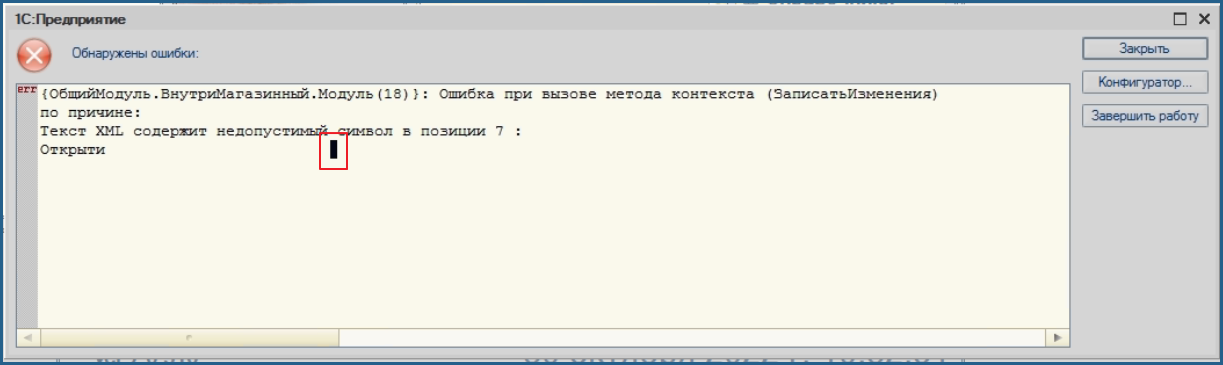
Переходим в Обработки - Универсальный обмен данными

если нет этого пункта- нужно добавить Служебные - Внешние обработки
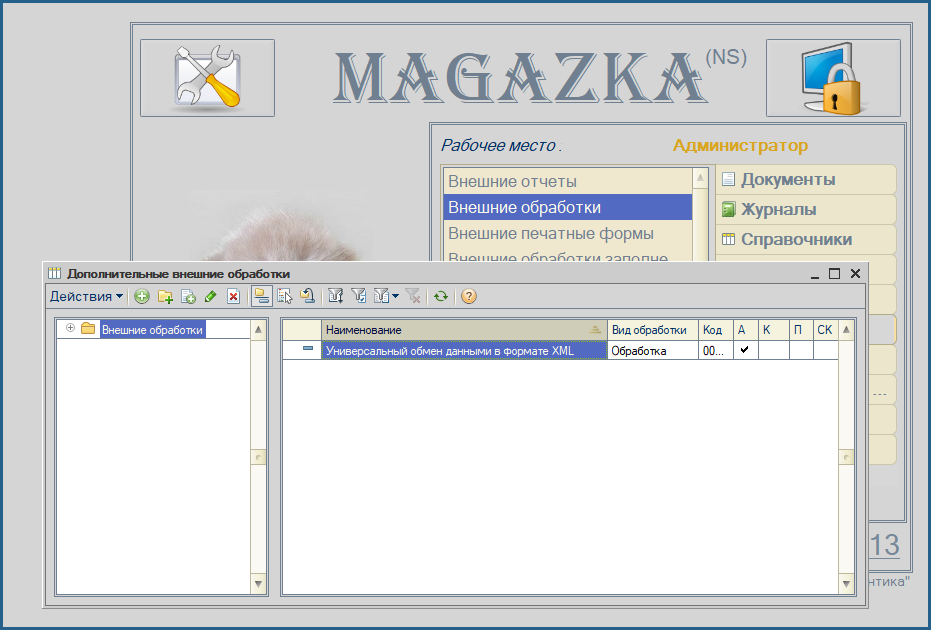
Запускаем - в нижней таблице ставим " ГАЛОЧКУ" (выбираем все объекты базы) и нажимаем "Проверка недопустимых символовов"
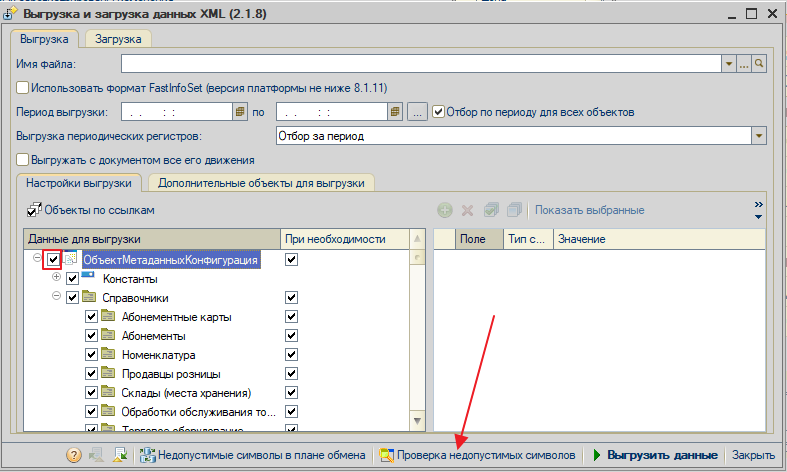
обработка протестирует и если найдет то вам сообщит где - Справочник "Категорий цен " элемент......
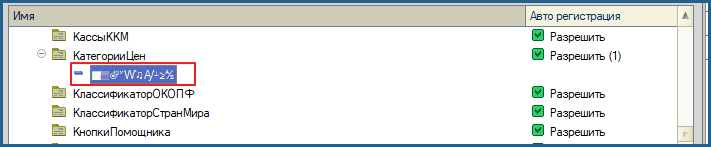
находим и исправляем.
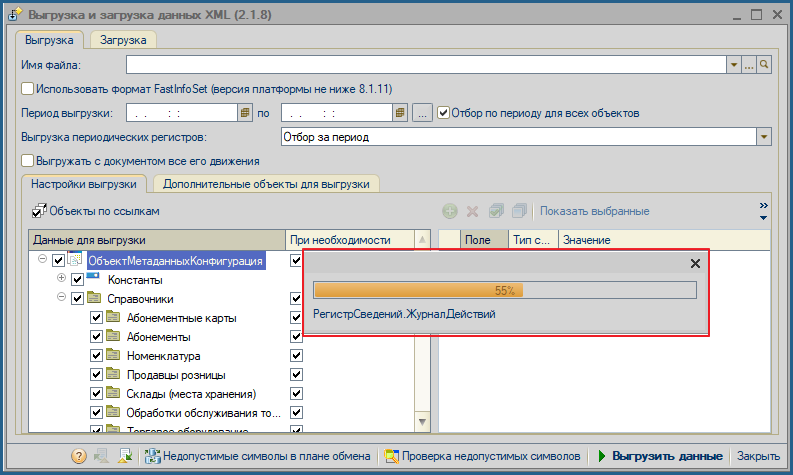
если все хорошо то будет вот так

так же можете проверить - Недопустимые символы в плане обмена
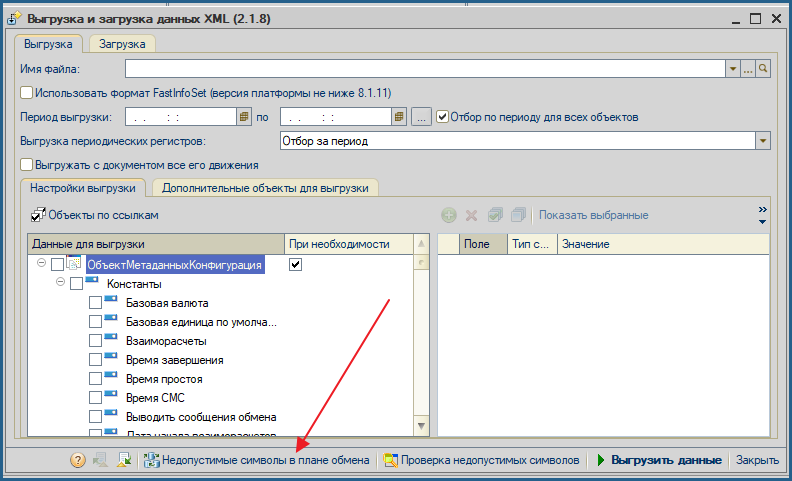
выбираем - узел обмена и проверяем выгрузку
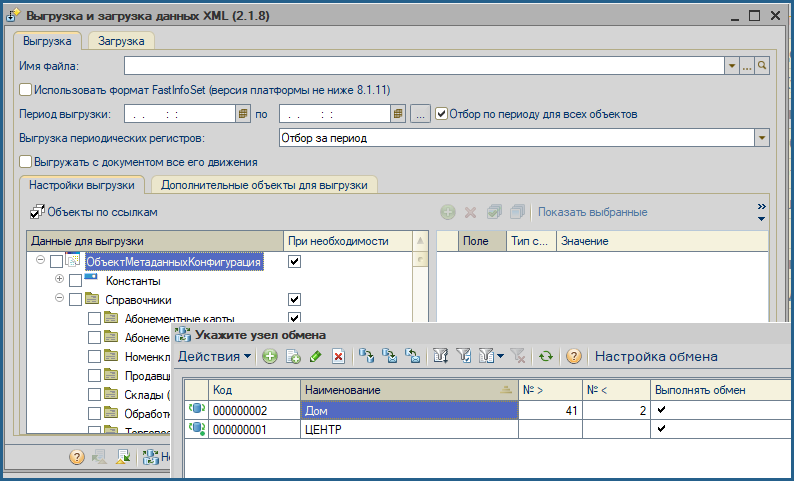
если найдет - предложит исправить . Исправляем и проверяем выгрузку. Если нет - обращаемся к специалистам.
Как показала практика - старая обработка находила ошибку "текст XML содержит недопустимый символ в позиции 0 : ()
и предлагала исправить Удалить символы у текущего или Удалить символы у всех
при нажатии на любую из кнопок писало - что успешно удалено !
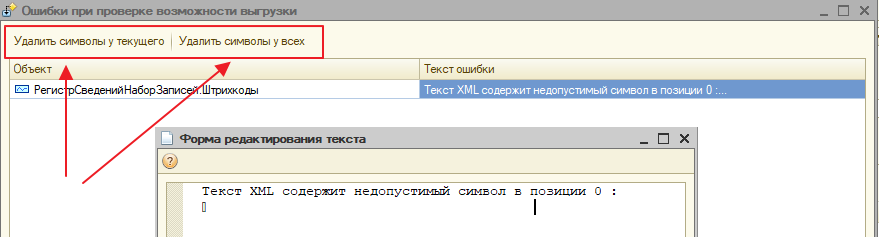
но, по факту все оставалось на своих местах

Скачиваем НОВУЮ изменённую обработку
![]() Выгрузка и загрузка данных XML+Неудаляемый Символ (69.61 Кбайт 2023-06-08 13:21:38)
Выгрузка и загрузка данных XML+Неудаляемый Символ (69.61 Кбайт 2023-06-08 13:21:38)
Изменяем старую - Служебные - Внешние обработки
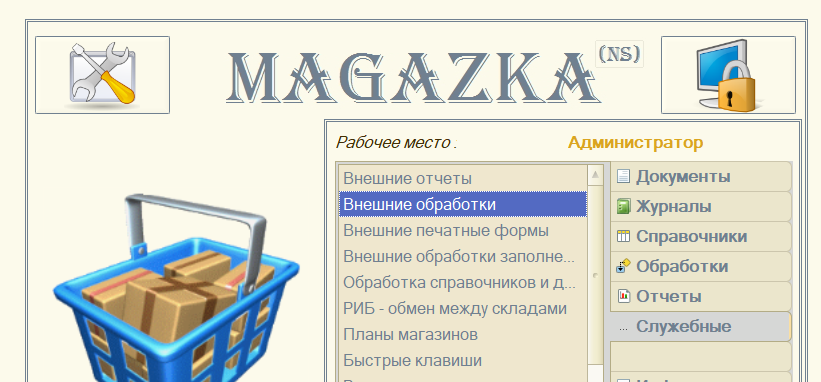
заменяем но вновь скаченную
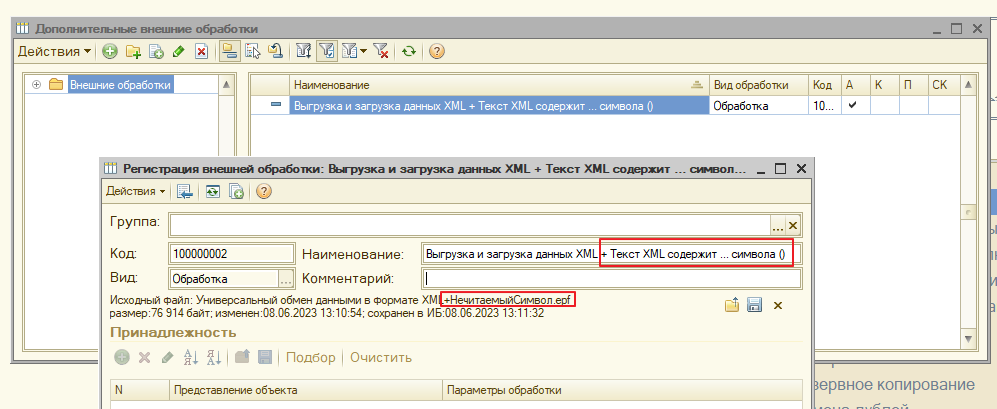
запускаем. Обращаю внимание в новой заголовок Выгрузка и загрузка данных XML + Текст XML содержит ... символа ()
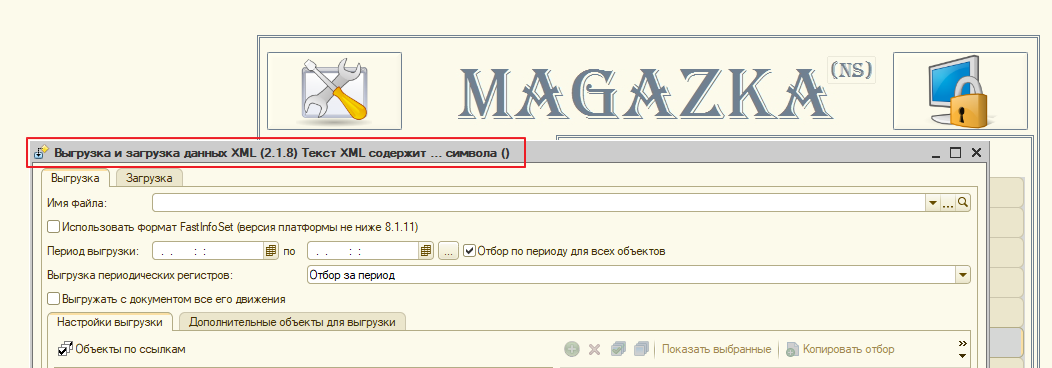
Результат ВСЕГДА будет вот таким.
Но, если была найдена ошибка - будет сообщение "Была ошибка символа (). Но успешно устранена"
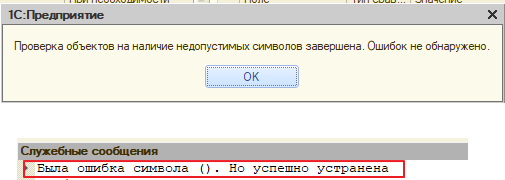
Уверен данный вопрос закрыт!
Урок №30.1 Как уменьшить размер и разрешение картинок (Вариант №2)
Урок №30 Как уменьшить размер картинок (размер базы)
(урок подготовлен на основании релиза *.0370)
Скорее всего Вы уже читали нашу первую статью:
Урок №30 Как уменьшить размер картинок (размер базы)
и понимаете для чего это нужно
но. недавно совсем родилась шикарная идея
как СЖИМАТЬ (ИЗМЕНЯТЬ РАЗМЕР и РАЗРЕШЕНИЕ) картинок средствами 1С
- очень БЫСТРО и КАЧЕСТВЕННО
так появился на свет !
"СЖИМАТЕЛЬ КАРТИНОК" (уменьшение размера и разрешения)
(без внешних компонент, нужен только интернет)
подойдет и будет работать в любой КОНФИГУРАЦИИ 1С Предприятие 8.3 (обычные форма)
(если нужно на управляемых формах - пишите в тех.поддержку договоримся)
Выбираем файл изображения и получаем готовый результат - 5 вариантов (новых изображений)
Выбираем файл картинки (*.jpg; *.png; *.gif; *.jpe; *.gif; *.bmp; *.pdf)
и получаем пять уменьшенных копий
пять вариантов файлов - 80%,60%,40%,20%,10% сжатия
Лучше один раз увидеть, что долго читать и не понимать о чем речь )
[Оригинал фото ](https://screenbeauty.com/image/wallpapers/tiger-kind-lie-40086.jpg)
размер : 3,68 мб. Размеры :3840 х 2400
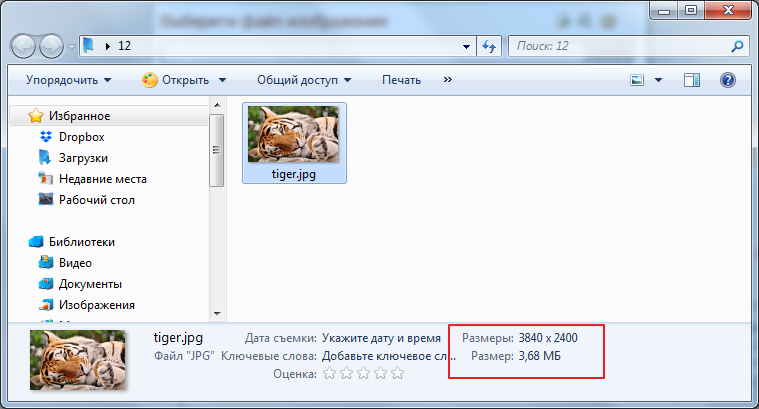
Запускаем обработку , По [...] выбираем файл
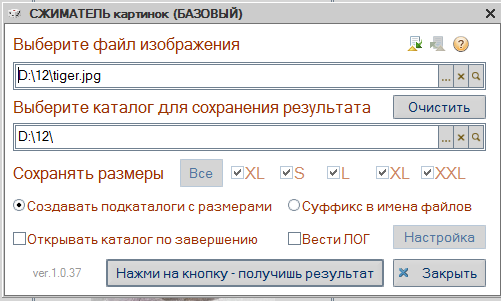
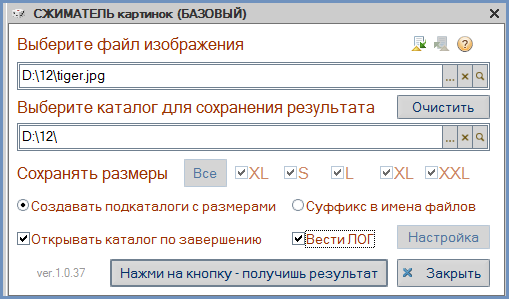
и получаем результат - 1 ВАРИАНТ : в указанном каталоге для сохранения : будет созданы 5 папок :XS, S ,L ,XL, XXL
в каждой папке -новый файл сжатый до указанного размера
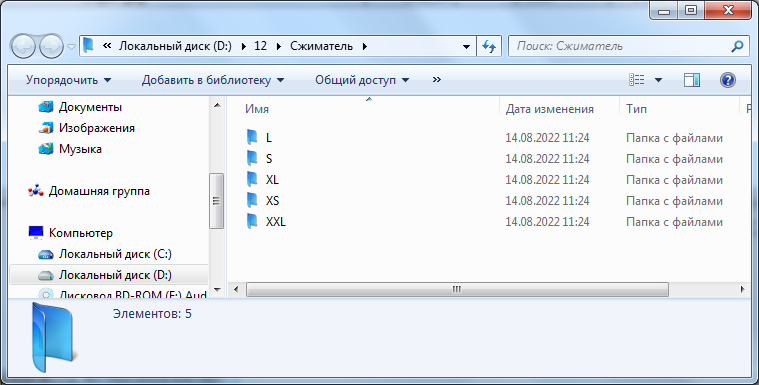
можно получить ЛОГ сжатия - видим , что потребовалось меньше двух секунд
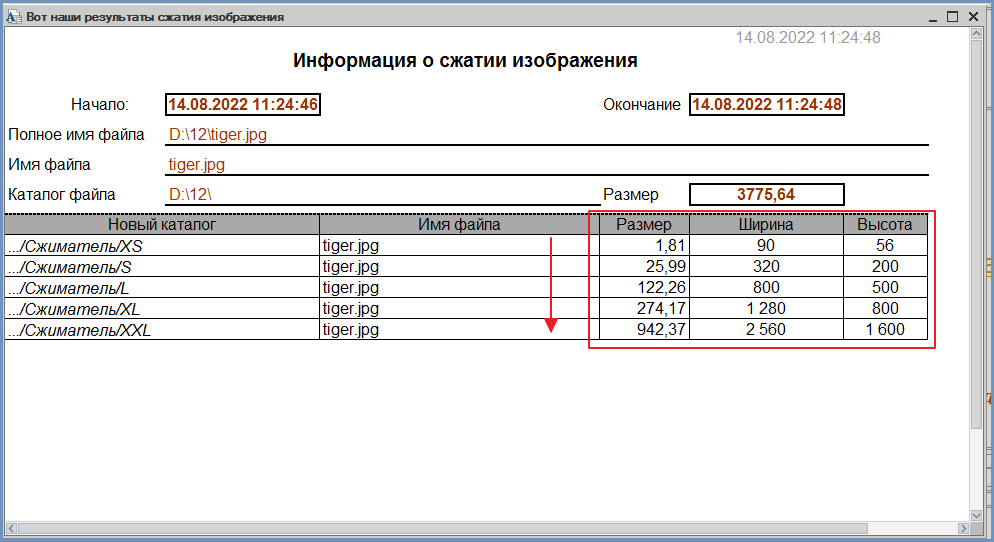
так же , можно выбрать 2 ВАРИАНТ (не папки создавать, а добавлять суффикс в имена новых файлов)
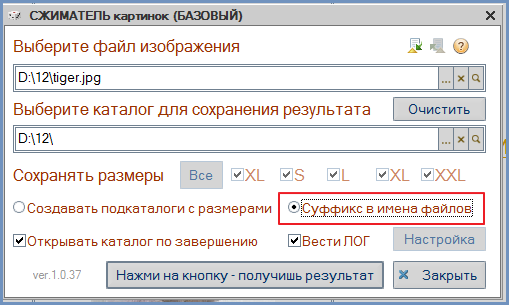
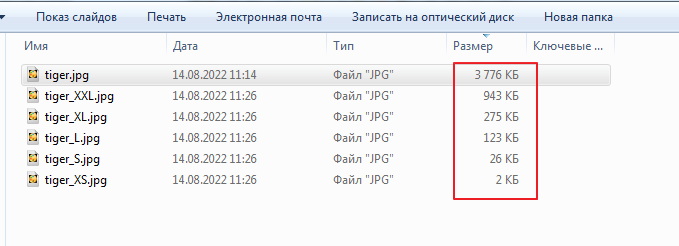
вот такая "матрешка" получается от ОРИГАНАЛА до самого маленького
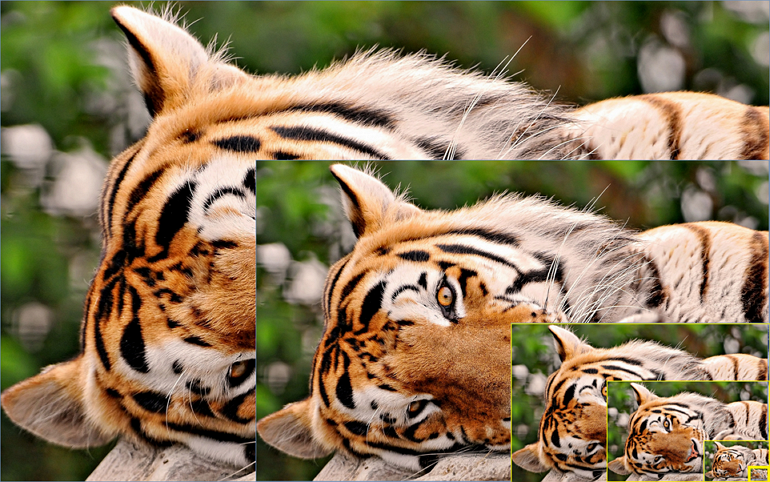
РАЗМЕР XS

РАЗМЕР S

РАЗМЕР L

РАЗМЕР XL

РАЗМЕР XXL

Скачать можно совершенно бесплатно - распространение свободное
![]() СЖИМАТЕЛЬ [БАЗОВЫЙ] (22.77 Кбайт 2022-08-15 11:16:11)
СЖИМАТЕЛЬ [БАЗОВЫЙ] (22.77 Кбайт 2022-08-15 11:16:11)
СЖИМАТЕЛЬ.epf - версия 1.0.038 - внешняя обработка для 1С Предприятия 8.3 (скачать бесплатно и без регистрации)
Буду рад услышать предложения и пожелания по расширению возможностей текущего функционала.